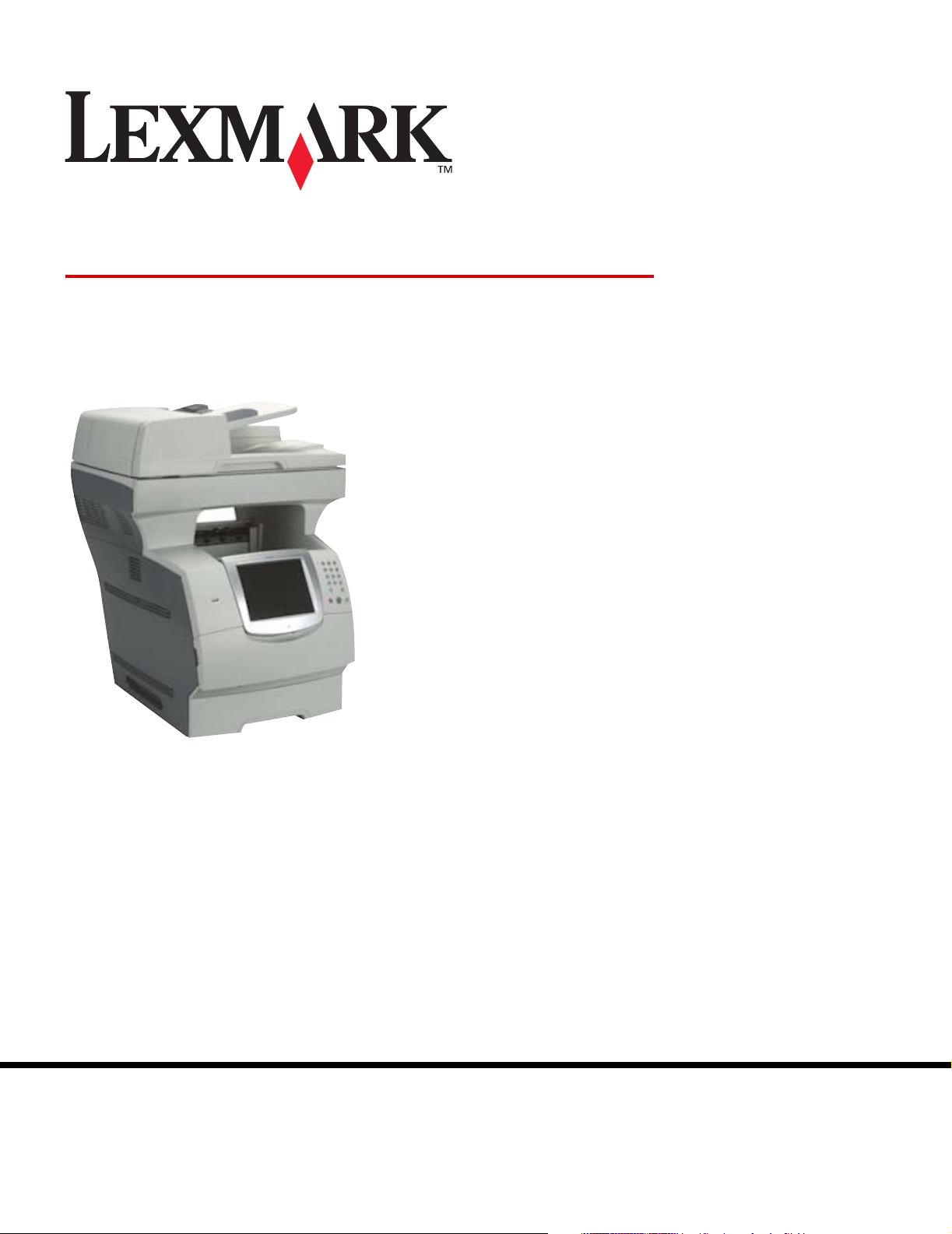
X
644e och
X
Meny- och meddelandeguide
646e
Lexmark och Lexmarks logotyp är varumärken som tillhör Lexmark International, Inc.,
registrerade i USA och andra länder.
© 2006 Lexmark International, Inc.
Med ensamrätt.
740 West New Circle Road
Lexington, Kentucky 40550
Januari 2006
www.lexmark.com
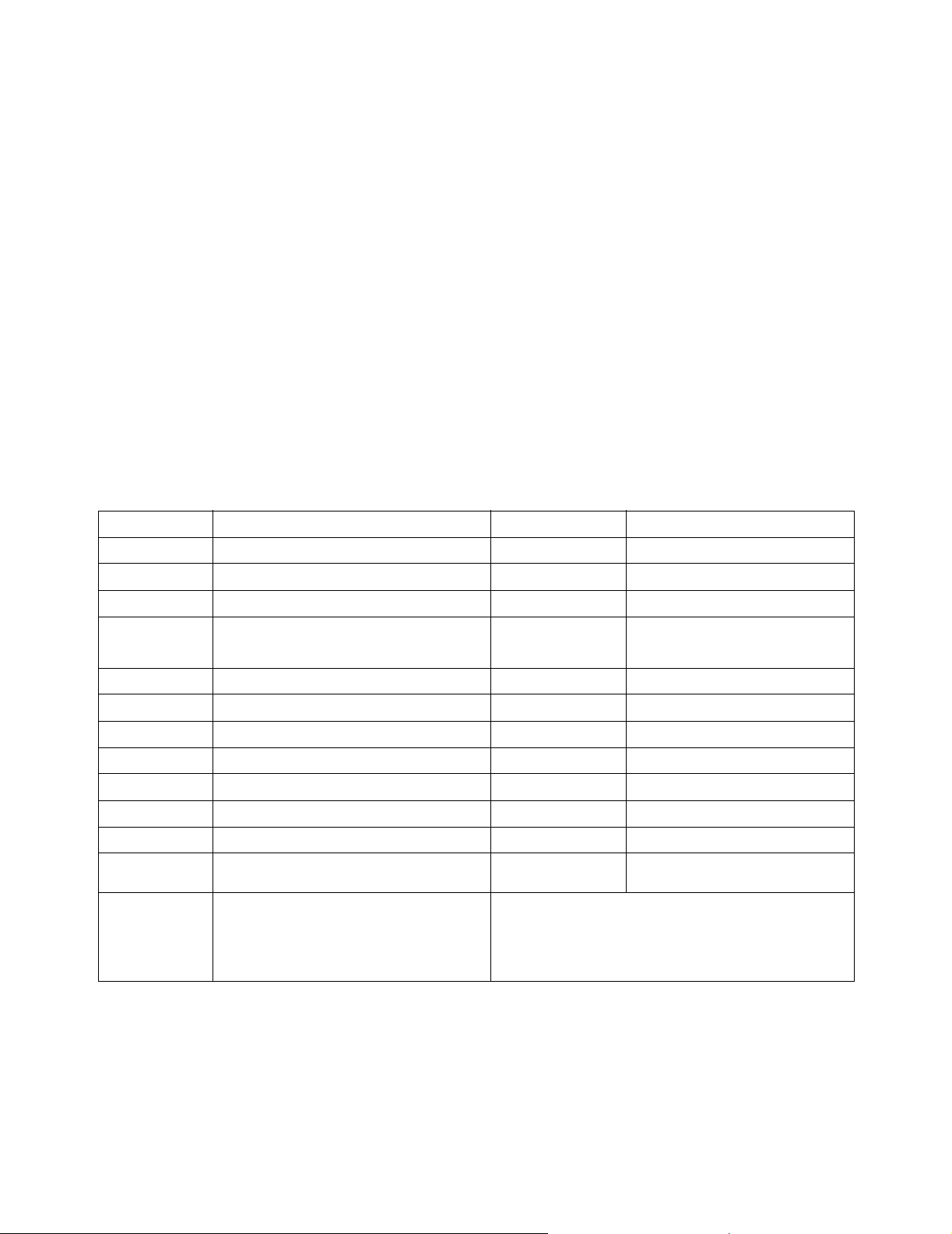
Utgåva: Augusti 2005
Följande stycke gäller inte för länder där sådana bestämmelser inte är förenliga med gällande lagstiftning: LEXMARK
INTERNATIONAL INC. TILLHANDAHÅLLER DENNA SKRIFT I BEFINTLIGT SKICK UTAN NÅGRA GARANTIER, UTTRYCKLIGA ELLER
UNDERFÖRSTÅDDA, INKLUSIVE MEN INTE BEGRÄNSAT TILL DEN UNDERFÖRSTÅDDA SÄLJBARHETEN ELLER LÄMPLIGHETEN
FÖR ETT VISST SYFTE. Vissa länder tillåter inte friskrivning av uttryckliga eller underförstådda garantier i vissa transaktioner. Därför gäller
detta meddelande inte alla.
Utgåvan kan innehålla tekniska felaktigheter eller tryckfel. Informationen häri ändras regelbundet och ingår sedan i senare utgåvor.
Förbättringar eller ändringar av produkten eller de beskrivna programmen kan göras när som helst.
Kommentarer om den här skriften skickas till Lexmark International, Inc., Department F95/032-2, 740 West New Circle Road, Lexington,
Kentucky 40550, USA. I Storbritannien och Irland skickas de till Lexmark International Ltd., Marketing and Services Department, Westhorpe
House, Westhorpe, Marlow Bucks SL7 3RQ. Lexmark kan på lämpligt sätt använda eller sprida den information du tillhandahåller utan att
förbinda sig gentemot dig. Du kan köpa extra kopior av skrifter relaterade till denna produkt genom att ringa 1-800-553-9727. I Storbritannien
och Irland ringer du +44 (0)8704 440 044, I andra länder kontaktar du återförsäljningsstället.
Hänvisningar till produkter, program eller tjänster innebär inte att tillverkaren ämnar tillhandahålla dessa i alla länder där företaget finns. En
hänvisning till en produkt, ett program eller en tjänst är inte ämnad att fastslå eller antyda att endast den produkten, det programmet eller
den tjänsten kan användas. Jämbördiga produkter, program eller tjänster som inte gör intrång på eventuella befintliga immateriella
rättigheter kan också användas. Utvärdering och bekräftelse av användning tillsammans med andra produkter, program eller tjänster,
förutom dem som utformats av tillverkaren, är användarens ansvar.
Lexmark och Lexmark med rutertecknet, MarkNet, MarkTrack och MarkVision är varumärken som tillhör Lexmark International, Inc. och är
registrerade i USA och/eller andra länder.
®
är ett registrerat varumärke som tillhör Hewlett-Packard Company. PostScript® är ett registrerat varumärke som tillhör Adobe Systems
PCL
Incorporated.
Följande termer är varumärken eller registrerade varumärken som tillhör dessa företag:
Albertus Monotype Corporation plc ITC Lubalin Graph International Typeface Corporation
Antique Olive Monsieur Marcel OLIVE ITC Mona Lisa International Typeface Corporation
Apple-Chancery Apple Computer Inc. ITC Zapf Chancery International Typeface Corporation
Arial Monotype Corporation plc Joanna Monotype Corporation plc
En produkt från Agfa Corporation, baserad på Times
CG Times
Chicago Apple Computer Inc. Monaco Apple Computer Inc.
Clarendon Linotype-Hell AG och/eller dess dotterbolag New York Apple Computer Inc.
Eurostile Nebiolo Oxford Arthur Baker
Geneva Apple Computer Inc. Palatino Linotype-Hell AG och/eller dess dotterbolag
GillSans Monotype Corporation plc Stempel Garamond Linotype-Hell AG och/eller dess dotterbolag
Helvetica Linotype-Hell AG och/eller dess dotterbolag Taffy Agfa Corporation
Hoefler Jonathan Hoefler Type Foundry Times New Roman Monotype Corporation plc
ITC Avant Garde
Gothic International Typeface Corporation Univers Linotype-Hell AG och/eller dess dotterbolag
ITC Bookman International Typeface Corporation
New Roman med licens från Monotype Corporation
plc. Marigold Arthur Baker
© 2006 Lexmark International, Inc.
Med ensamrätt.
RÄTTIGHETER SOM GÄLLER STATSFÖRVALTNING I USA
Denna programvara och all medföljande dokumentation som levereras
under detta avtal är kommersiell datorprogramvara och dokumentation
som utvecklats exklusivt på privat bekostnad.
2
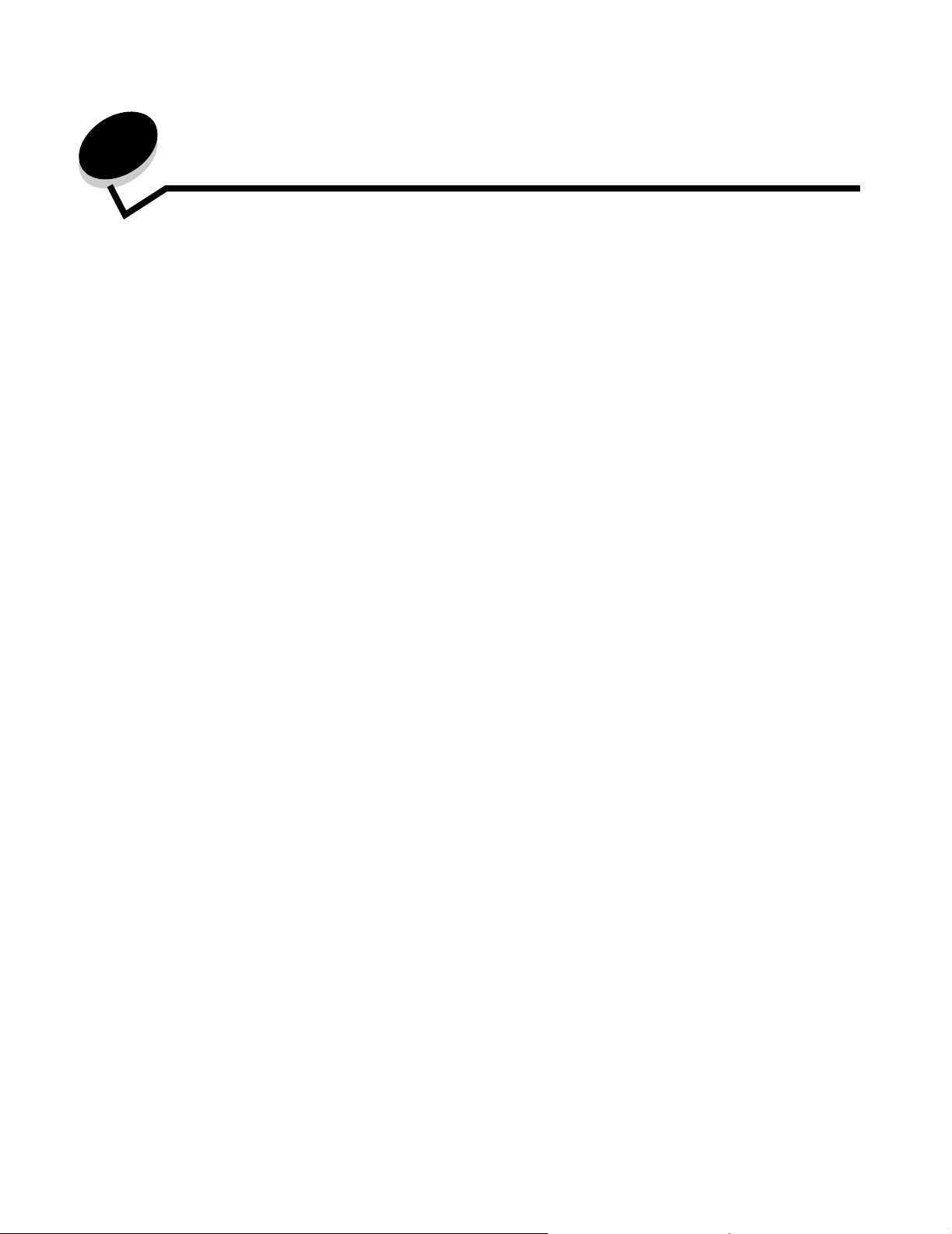
Innehållsförteckning
Chapter 1: Använda MFP:ns menyer ................................................................................ 5
Förstå manöverpanelen till multifunktionsskrivaren (MFP) ..............................................................................5
Huvudmenyn ............................................................................................................................................7
Använda LCD-skärmens knappar ..................................................................................................................10
Första exempelskärmen .........................................................................................................................11
Information om LCD-skärmens tryckknappar .........................................................................................11
Andra exempelskärmen ..........................................................................................................................13
Information om LCD-skärmens tryckknappar .........................................................................................13
Andra tryckknappar på LCD-skärmen ....................................................................................................15
Funktioner ...............................................................................................................................................16
Menyer ...........................................................................................................................................................17
Menyöversikt ..........................................................................................................................................17
Pappersmeny ................................................................................................................................................18
Standardkälla ..........................................................................................................................................18
Pappersstorlek/typ ..................................................................................................................................18
Konf.univ.matare ....................................................................................................................................21
Kuvertutjämning ...................................................................................................................................... 21
Ersättningsstorlek ...................................................................................................................................22
Pappersvikt .............................................................................................................................................23
Pappersmatning .....................................................................................................................................24
Anpassade typer .....................................................................................................................................24
Anpassade namn ....................................................................................................................................24
Universell inställning ...............................................................................................................................25
Rapporter .......................................................................................................................................................25
Nätverk/portar ................................................................................................................................................27
TCP/IP ....................................................................................................................................................27
IPv6 ........................................................................................................................................................29
E-postserverinställning ...........................................................................................................................30
Trådlöst ...................................................................................................................................................32
Standardnätverk eller nätverk <x> ..........................................................................................................32
Standard-USB och USB <x> ..................................................................................................................33
Standardparallell eller Parallell <x> .........................................................................................
Seriell <x> ...............................................................................................................................................37
NetWare .................................................................................................................................................39
AppleTalk ................................................................................................................................................40
LexLink ...................................................................................................................................................40
Inställningar ...................................................................................................................................................41
Allmänna inställningar ............................................................................................................................41
Kopieringsinställningar ...........................................................................................................................48
Faxinställningar ......................................................................................................................................52
E-postinställningar ................................................................................................................................. 61
FTP-inställningar ....................................................................................................................................65
Utskriftsinställningar ...............................................................................................................................68
Säkerhet .................................................................................................................................................82
Ange datum och tid .................................................................................................................................89
Hjälpsidor .......................................................................................................................................................90
...............35
3
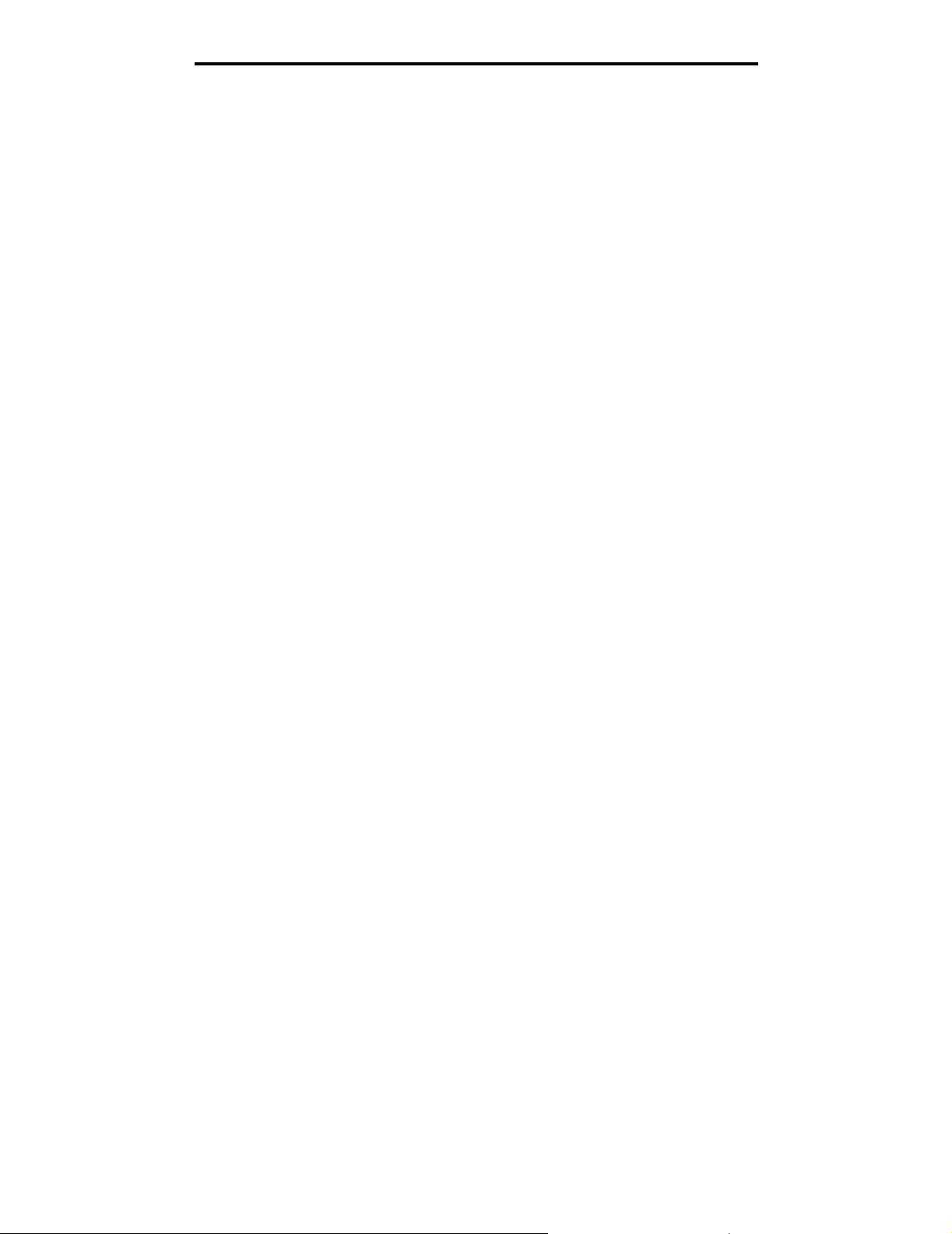
Innehållsförteckning
Hantera genvägar ..........................................................................................................................................91
Chapter 2: MFP-meddelanden ......................................................................................... 93
Statusmeddelanden ....................................................................................................................................... 93
Meddelanden om faxstatus ............................................................................................................................96
Meddelanden som avbryter jobb ...................................................................................................................96
Meddelanden om lösenord och PIN-koder ....................................................................................................96
Meddelanden för knapparna Kopiera, Skicka e-post, Faxa, FTP och Skanna. .............................................97
Tillsynsmeddelanden .....................................................................................................................................97
Meddelanden om avaktiverade överföringsfunktioner .................................................................................112
Index .................................................................................................................................. 113
4
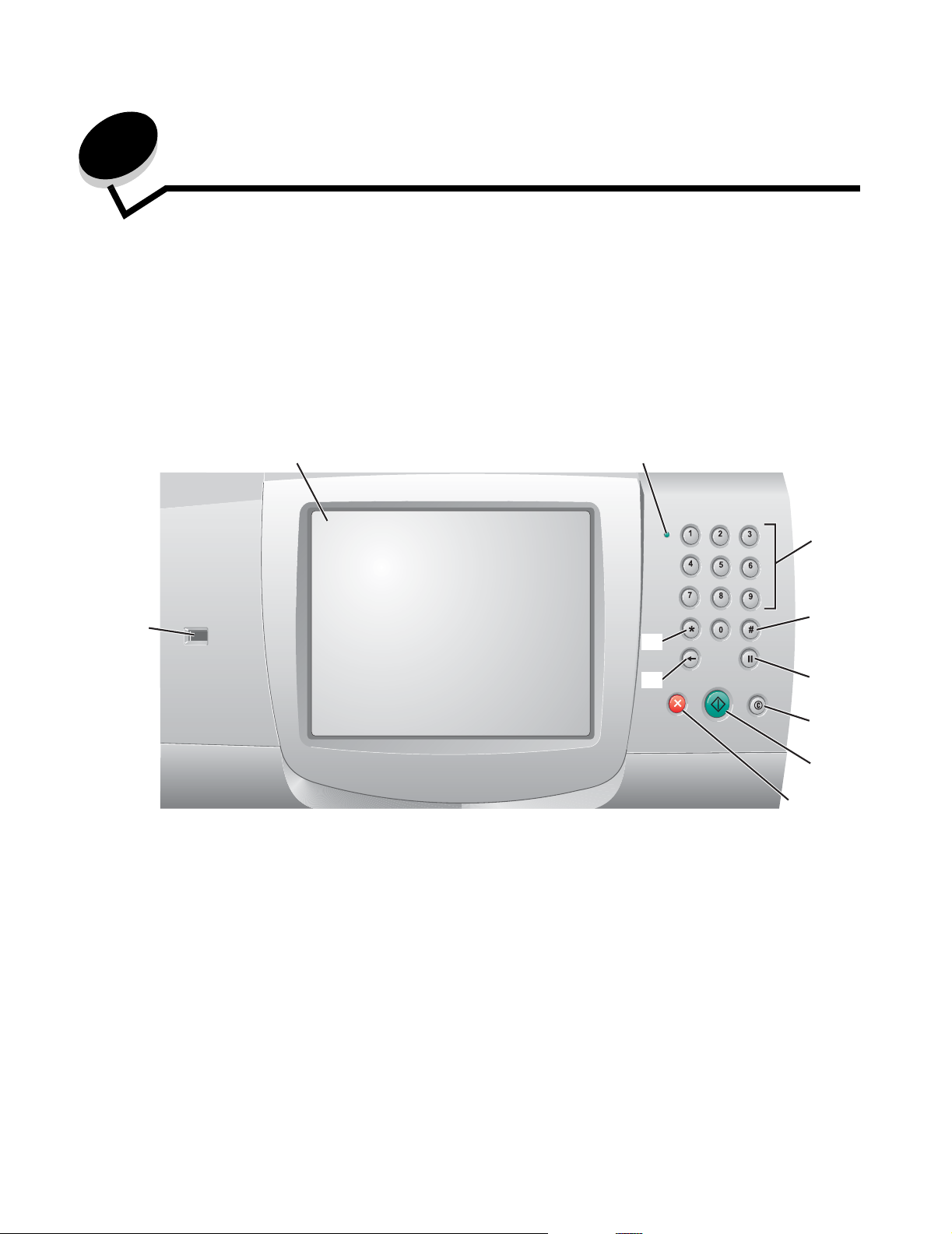
1
Använda MFP:ns menyer
Förstå manöverpanelen till multifunktionsskrivaren (MFP)
De flesta skrivarinställningarna kan ändras i det program du använder eller skrivardrivrutinen. De inställningar som ändras
i programmet eller skrivardrivrutinen påverkar bara det skrivjobb som skickas till MFP:n.
Om du ändrar skrivarinställningarna i ett program så går de före inställningar som görs på manöverpanelen.
Om en inställning inte kan ändras från programmet använder du MFP:ns manöverpanel, MarkVision™ Professional, eller
hemsidorna på den inbäddade webbskrivarservern (EWS - Embedded Web Server). Om du ändrar en inställning här så blir
den nya inställningen standard.
MFP:ns manöverpanel består av:
11
1
2
ABC
DEF
GHI
JKL
MNO
PQRS
TUV
WXYZ
3
4
10
9
5
6
7
8
Använda MFP:ns menyer
5
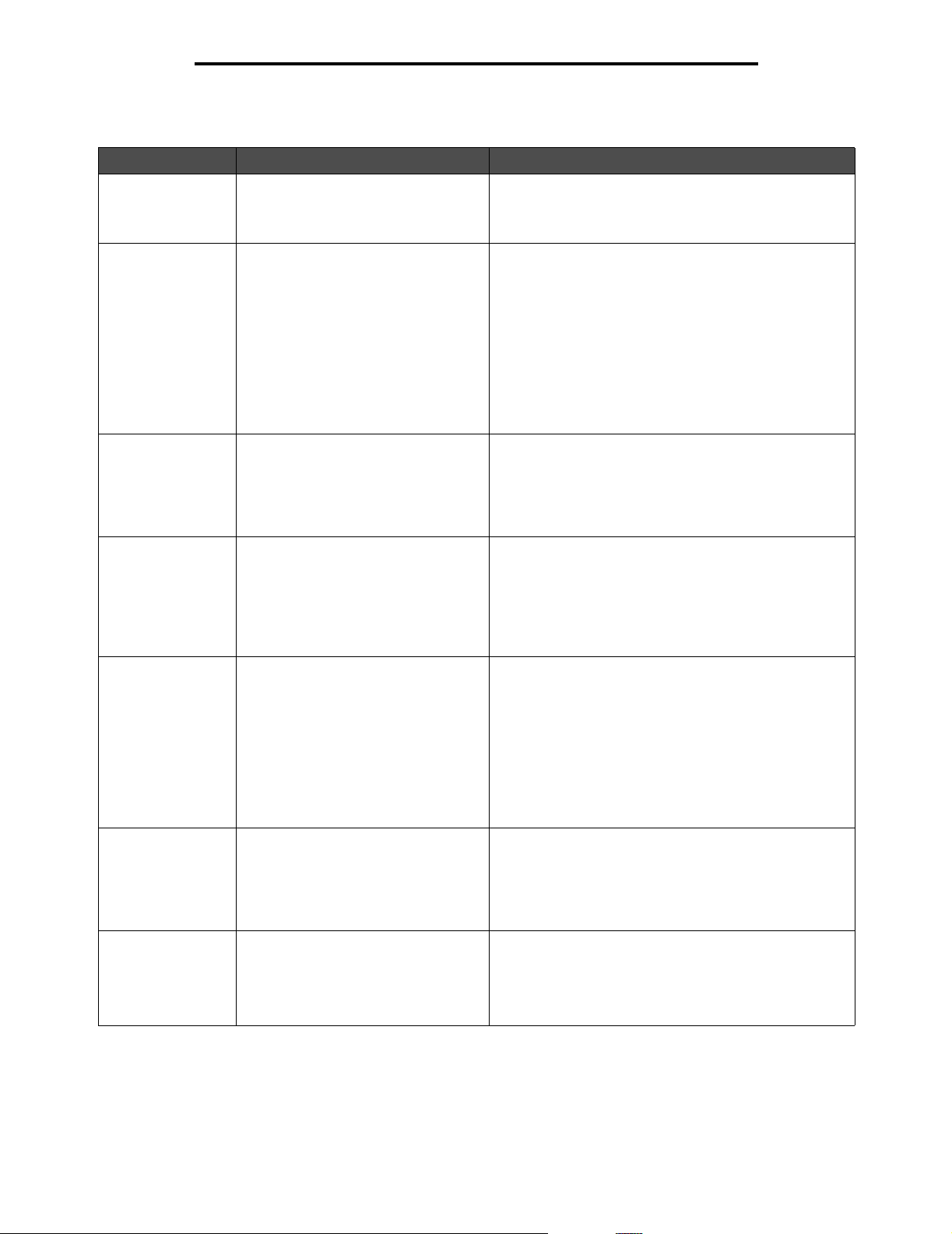
Använda MFP:ns menyer
Nummer Objekt på manöverpanelen Funktion
1 LCD-skärm En display med flytande kristaller (LCD - Liquid Crystal
2 Indikatorlampa Visar information om MFP:ns status genom att lysa med
Display) som visar huvudmenyns knappar, menyer,
menyalternativ och värden. Med denna kan du välja
alternativ för kopiering, fax osv.
rött och grönt sken.
Status Indikerar
Av Strömmen till MFP är avstängd.
Blinkar grönt MFP värmer upp, bearbetar data eller
skriver ut ett jobb.
Fast grönt MFP är på men används inte.
Fast rött Skrivaren behöver åtgärdas.
3 0–9
Obs! Kallad den numeriska
knappsatsen.
4 # (nummertecken) Tryck på denna knapp:
5 Uppringningspaus Lägger in en paus på två eller tre sekunder i
6 Rensa allt Om du är i en funktionsmeny, t.ex. Kopia, Fax, E-post och
Använd de här knapparna när LCD-skärmen har ett fält
där du ska ange siffror. Du använder också de här
knapparna till att ange faxnummer när du skickar fax.
Obs! Om du trycker på en nummerknapp när du är i
huvudmenyn utan att först ha tryckt på #-knappen
öppnas kopieringsmenyn och antalet kopior ändras.
• För att identifiera en genväg.
• Inom telefonnummer. Om du har ett faxnummer med
ett # slår du in det två gånger — ##.
• För att öppna genvägar från huvudmenyn eller
menyalternativ i faxdestinationslistan,
e-postdestinationslistan eller profillistan.
uppringningen av ett faxnummer. Knappen fungerar
enbart inom faxmenyn eller i faxfunktioner.
Om du trycker på den vid huvudmenyn slår den om
senast slagna faxnummer.
Om du inte är i faxmenyn, i en faxfunktion eller i
huvudmenyn får du bara en felsignal om du trycker på
den här knappen.
När du skickar ett fax representeras uppringningspausen
av ett komma (,) i fältet Faxa till.
FTP, återställs alla inställningar till standardvärdena och
MFP-enheten återgår till huvudmenyn.
Om du är i en annan menyn när MFP-enheten är i
redoläge avbryts alla ändringar som inte har skickats och
MFP-enheten återgår till huvudmenyn.
7 Start Startar det jobb som visas på manöverpanelen.
Från huvudmenyn trycker du på den om du vill påbörja
en kopiering med standardinställningarna.
Den har ingen funktion när ett jobb håller på och
skannas.
Förstå manöverpanelen till multifunktionsskrivaren (MFP)
6
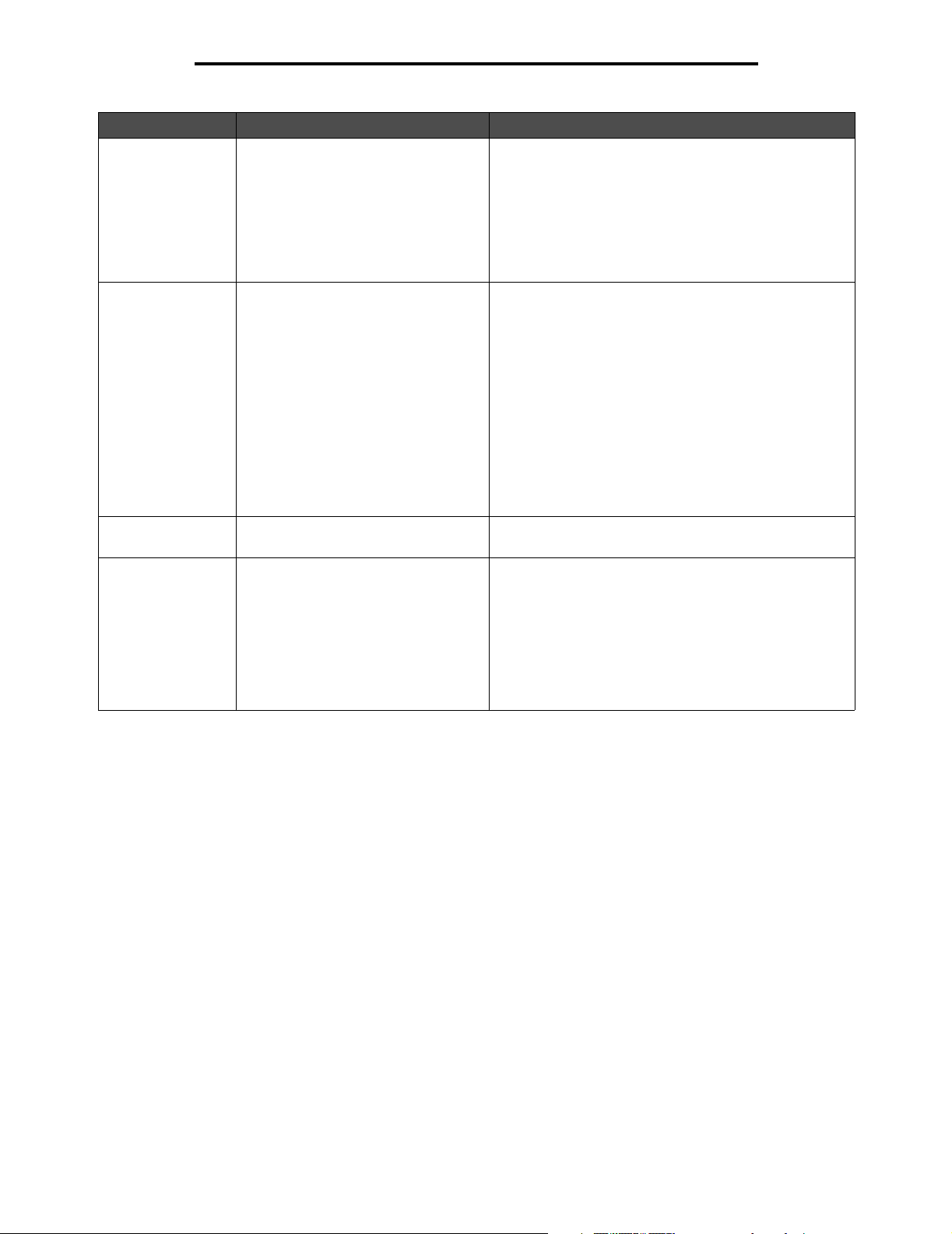
Använda MFP:ns menyer
Nummer Objekt på manöverpanelen Funktion
8 Stopp Avbryter ett utskriftsjobb eller skanning.
Vid ett skanningsjobb avslutas den nuvarande sidan och
sedan avbryts skanningsjobbet. Det innebär att papper
fortfarande kan vara kvar i den automatiska
dokumentmataren (ADF - Automatic Document Feeder).
Vid ett utskriftsjobb matas papperet ut ur skrivaren så att
pappersbanan är fri.
Stoppar visas på manöverpanelen när detta pågår.
9 Backsteg I kopieringsmenyn, som öppnas genom att trycka på
10 Asterisk (*) * används som en del av ett faxnummer eller som ett
11 USB-uttag Med uttaget för USB (Universal Serial Bus) på
kopieringsknappen, raderar du siffran längst till höger i
fältet för antal kopior genom att trycka på Backsteg. Om
hela numret raderas efter att ha tryckt på Backsteg flera
gånger återgår värdet till standardvärdet 1.
I faxdestinationslistan kan du radera siffran längst till
höger i ett nummer som skrivits in manuellt genom att
trycka på Backsteg. Den raderar även hela inskrivningen
om den är en genväg. När en hel rad är raderad går
markören upp en rad om du trycker på Backsteg en gång
till.
I e-postdestinationslistan kan du radera tecknet till
vänster om markören genom att trycka på Backsteg.
Om inskrivningen kommer från en genväg raderas hela
inskrivningen.
alfanumeriskt tecken.
manöverpanelen kan du ansluta en USBflashminnesenhet och skriva ut filer i formaten Portable
Document Format (PDF) [filnamnstillägget .pdf], Joint
Photographic Experts Group (JPEG) [.jpeg eller .jpg],
Tagged Image File Format (TIFF) [.tiff eller .tif], Graphics
Interchange Format (GIF) [.gif], Basic Multilingual Plane
(BMP) [.bmp], Portable Network Graphics (PNG) [.png],
PiCture eXchange (PCX) [.pcx] och PC Paintbrush File
Format [.dcx].
Huvudmenyn
Efter att MFP har slagits på och den fått värma upp sig en kort stund, visas följande skärm på LCD-skärmen, kallad
huvudmenyn. Öppna en meny genom att trycka på LCD-skärmens knappar på huvudmenyn. När du väl är inne i en meny
Förstå manöverpanelen till multifunktionsskrivaren (MFP)
7
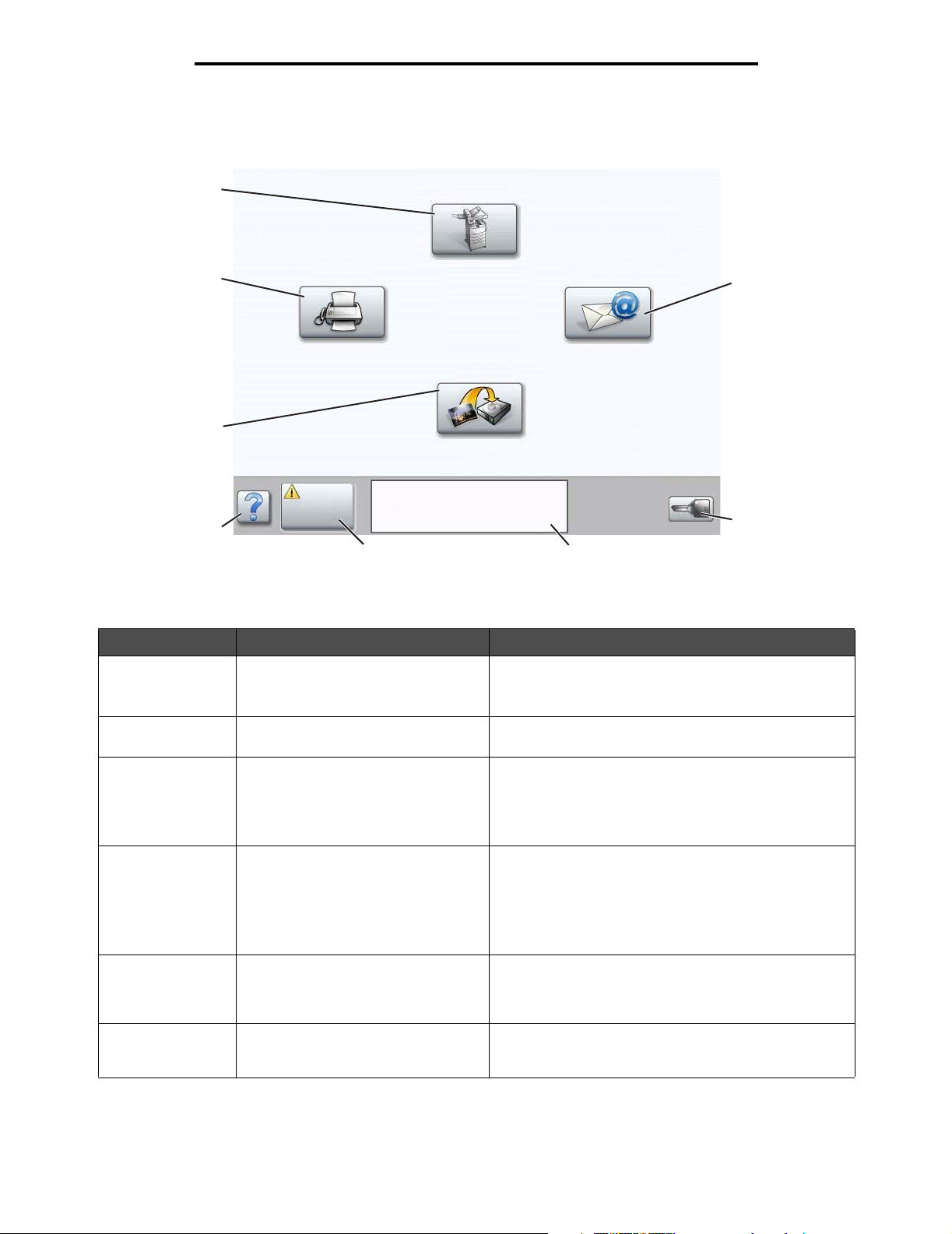
Använda MFP:ns menyer
kan du använda andra knappar till att bläddra genom en lista med menyalternativ eller värden, välja ett nytt värde för
standardinställningarna eller svara på meddelanden.
1
8
Fax
Kopia
FTP
E-post
2
7
Status/
förbruknings-
material
6
Klar. Toner nästan slut.
Tryck på valfri knapp för att
börja.
5
4
Menyer
3
Nummer Knapp eller objekt Funktion
1 kopia Öppnar kopieringsmenyerna.
Om du är i huvudmenyn kan du även trycka på en siffra
så öppnas kopieringsmenyn.
2 E-posta Öppnar e-postmenyerna. Du kan skanna ett dokument
3 Menyer (En nyckel visas på knappen.) Öppnar menyerna. Dessa menyer är bara tillgängliga när
4 Fält för statusmeddelanden Visar MFP:s nuvarande status såsom Klar eller
5 Status/förbrukningsmaterial Visas på LCD-skärmen närhelst MFP:s status innehåller
6 ? (Tips) Alla menyer har en tips-knapp. Tips är en
och skicka direkt till en e-postadress.
MFP är i läget Klar.
Menyknapparna är i ett grått fält kallat navigeringsfältet.
Fältet innehåller även andra knappar som beskrivs
nedan.
Upptagen.
Visar MFP-förhållanden, t.ex. Toner nästan slut.
Visar instruktioner om vad användaren bör göra så att
fortsatt arbete är möjligt, som t.ex. Stäng luckan eller
sätt i tonerkassett.
ett meddelande om åtgärd. Tryck på skärmen så visas
meddelandeskärmen med mer information om
meddelandet och nödvändiga åtgärder.
sammanhangsbaserad hjälpfunktion i LCD-displayens
pekskärmar.
Förstå manöverpanelen till multifunktionsskrivaren (MFP)
8
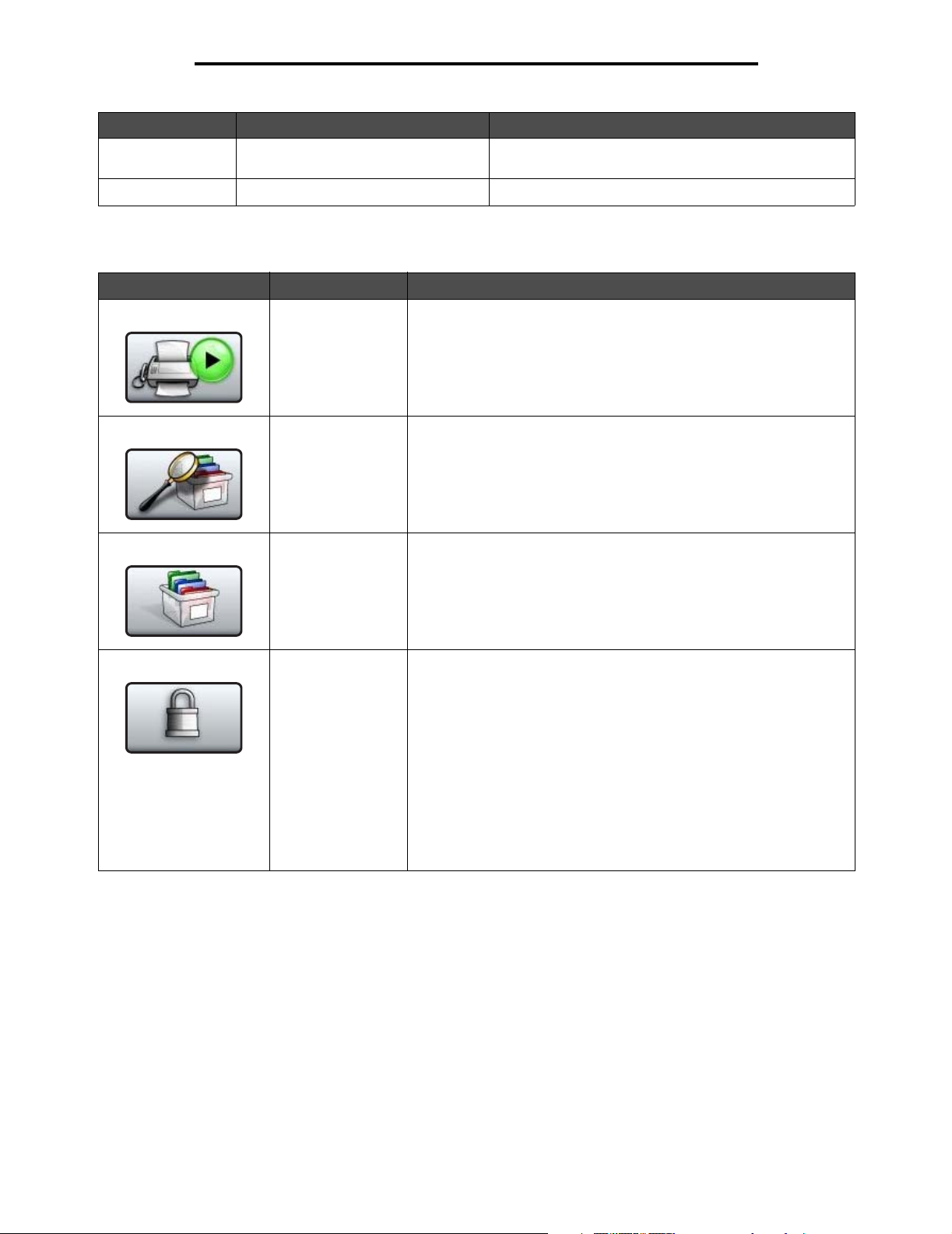
Använda MFP:ns menyer
Nummer Knapp eller objekt Funktion
7 FTP Öppnar FTP-menyerna (File Transfer Protocol).
8 Fax Öppnar faxmenyerna.
Andra tryckknappar kan dyka upp på huvudmenyns skärm. De är:
Knapp Knappnamn Funktion
Släpp lagrade fax
(eller Lagrade fax
om du har manuellt
läge på)
Sök lagrade jobb Söker bland följande och visar alla träffar:
Det finns lagrade fax med en förinställd schemalagd lagringstid. Du
kan se listan på lagrade fax genom att trycka på den här knappen.
• Användarnamn för lagrade och konfidentiella utskriftsjobb
• Jobbnamn för lagrade jobb, förutom konfidentiella utskriftsjobb
• Profilnamn
• Bokmärkeshållare eller jobbnamn
• USB-enhet eller jobbnamn, endast för filformat som stöds
Ett dokument kan skannas direkt till en FTP-plats.
Lagrade jobb Öppnar en skärm som visar alla behållare för lagrade jobb.
Låsa enheten Den här knappen visas på skärmen när MFP är olåst och skrivarlåsets
PIN-kod (Personal Identification Number) inte är noll eller tomt.
Låsa MFP:
1 Tryck på Låsa enheten så öppnas en skärm där du kan skriva in en
PIN-kod.
2 Om du skriver in rätt PIN-kod låses manöverpanelen som i sin tur
låser både manöverpanelens knappar och knapparna på
pekskärmen.
När manöverpanelen är låst rensas PIN-kodskärmen och knappen
Låsa enheten ersätts med knappen Låsa upp enheten.
Obs! Om en felaktig PIN-kod skrivs in visas meddelandet Ogiltig
PIN. En dialogruta kommer upp med knappen Fortsätt. Tryck på
Fortsätt. Huvudmenyn visas med knappen Låsa enheten.
Förstå manöverpanelen till multifunktionsskrivaren (MFP)
9
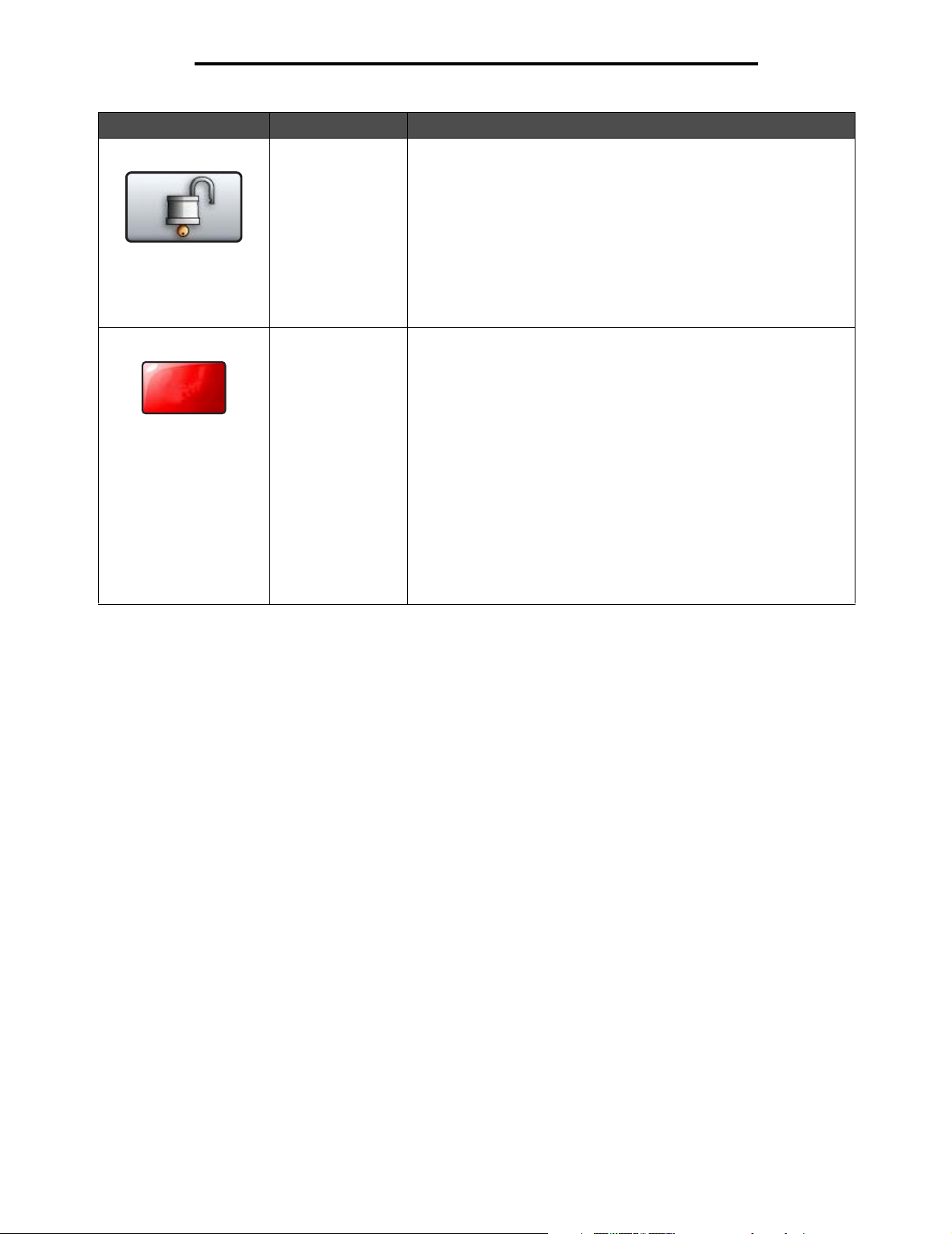
Använda MFP:ns menyer
Knapp Knappnamn Funktion
Låsa upp enheten Den här knappen visas på skärmen när MFP är låst.
Avbryt jobb Öppna skärmen Avbryt jobb. Skärmen Avbryt jobb visar någon av
Avbryta
jobb
Manöverpanelens knappar och genvägar kan inte användas när den
visas och inga standardkopieringar kan genomföras.
Lås upp MFP:
1 Tryck på Låsa upp enheten så öppnas en skärm där du kan skriva
in en PIN-kod.
2 Skriv in rätt PIN-kod så låses manöverpanelens numeriska
knappsats (0–9) och Backstegsknapp upp.
Obs! Om en felaktig PIN-kod skrivs in visas meddelandet Ogiltig
PIN. En dialogruta kommer upp med knappen Fortsätt. Tryck på
Fortsätt. Huvudmenyn visas med knappen Låsa upp enheten.
följande saker under de tre rubrikerna Skriv ut, Fax och Nätverk:
• utskriftsjobb
• kopieringsjobb
•fax
•profil
•FTP
• e-postutskick
Varje rubrik har sin egen lista med jobb som visas i en kolumn under
rubriken. Varje kolumn kan bara visa tre jobb per skärmbild. Jobbet
visas som en knapp. Om det finns fler än tre jobb i en kolumn visas en
nedåtpil längst ner i kolumnen. Varje tryckning på pilen går ner ett jobb
i listan. När det finns fler än tre jobb i listan visas även en uppåtpil så
snart det fjärde jobbet i listan kommer inom synhåll. Se även
Information om LCD-skärmens tryckknappar på sidan 13 för bilder
på upp- och nedpilarna.
Se Användarhandboken för anvisningar om hur man avbryter ett jobb.
Använda LCD-skärmens knappar
Följande avsnitt berättar om hur man navigerar från skärm till skärm. Vi har bara tagit med ett par stycken för att kunna visa
hur tryckknapparna fungerar.
Använda LCD-skärmens knappar
10
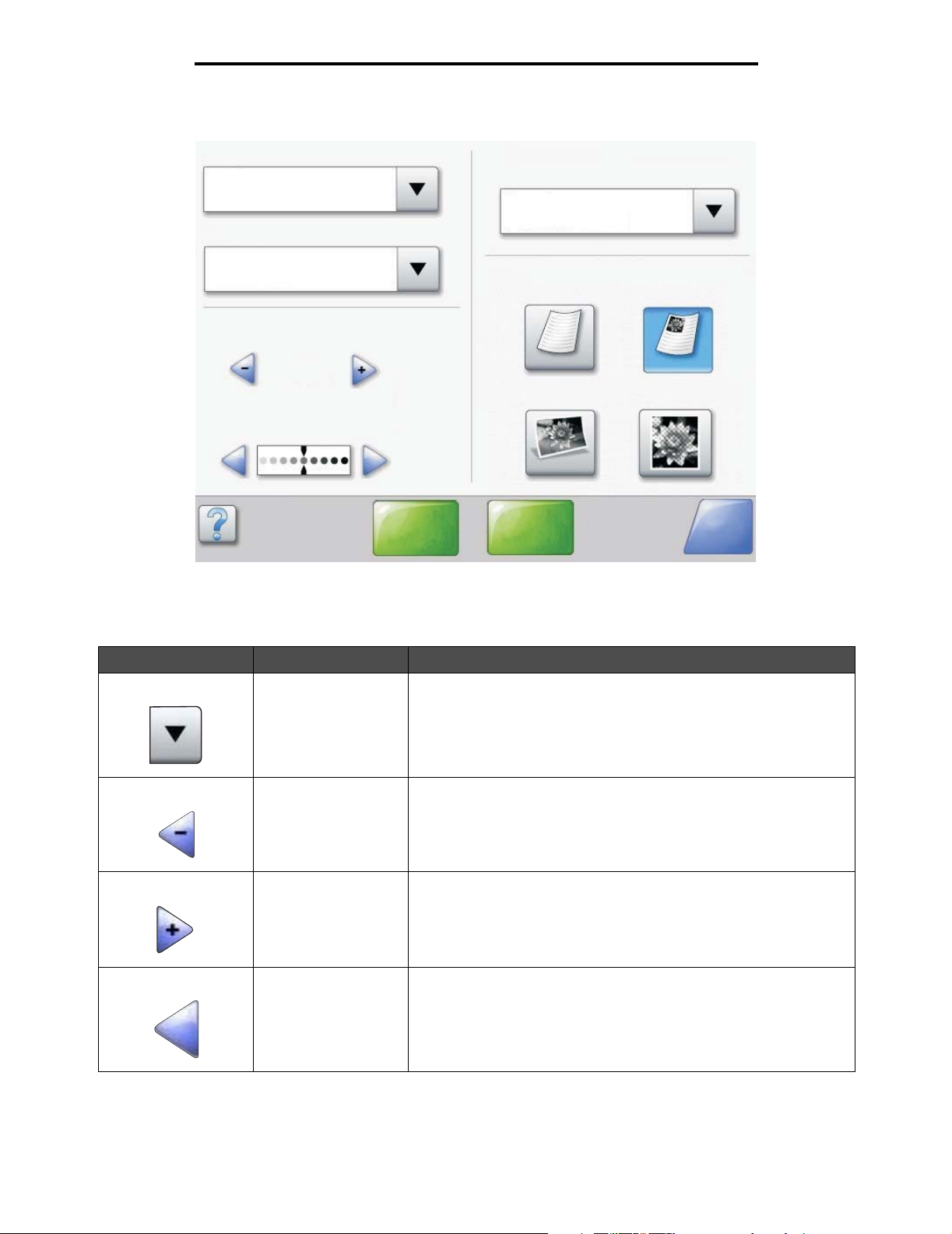
Första exempelskärmen
Använda MFP:ns menyer
Kopiera från
Letter (8,5 x 11 tum)
Kopiera till
Letter (8.5 x 11 tum)
Vanligt papper
Skala
Automatisk
(100%)
Mörkhet
Skanna från den
automatiska
dokumentmataren
Sidor (Duplex)
Stående
enkelsidigt till enkelsidigt
Innehåll
Text Text/foto
Fotografi Utskriven bild
Skanna från
flatbädden
Bakåt
Information om LCD-skärmens tryckknappar
Knapp Knappnamn Funktion eller beskrivning
Knappen Välj Om du trycker på knappen Välj visas en annan skärm med ytterligare
Knapp för bläddring till
vänster och
förminskning
Knapp för bläddring till
höger och förhöjning
Vänster pilknapp Tryck på knappen med en vänsterpil så bläddrar du åt vänster och:
objekt. Standardinställningen visas på första skärmen. När du en gång
har tryckt på knappen Välj och nästa skärm visas kommer
standardinställningarna att ändras om du trycker på något annat
objekt på skärmen.
Flytta till nästa värde i sjunkande ordning genom att trycka på knappen
för bläddring till vänster och förminskning.
Flytta till nästa värde i växande ordning genom att trycka på knappen
för bläddring till höger och förhöjning.
• Når ett reducerat värde i en illustration.
• Ser hela textfältet till vänster.
Använda LCD-skärmens knappar
11
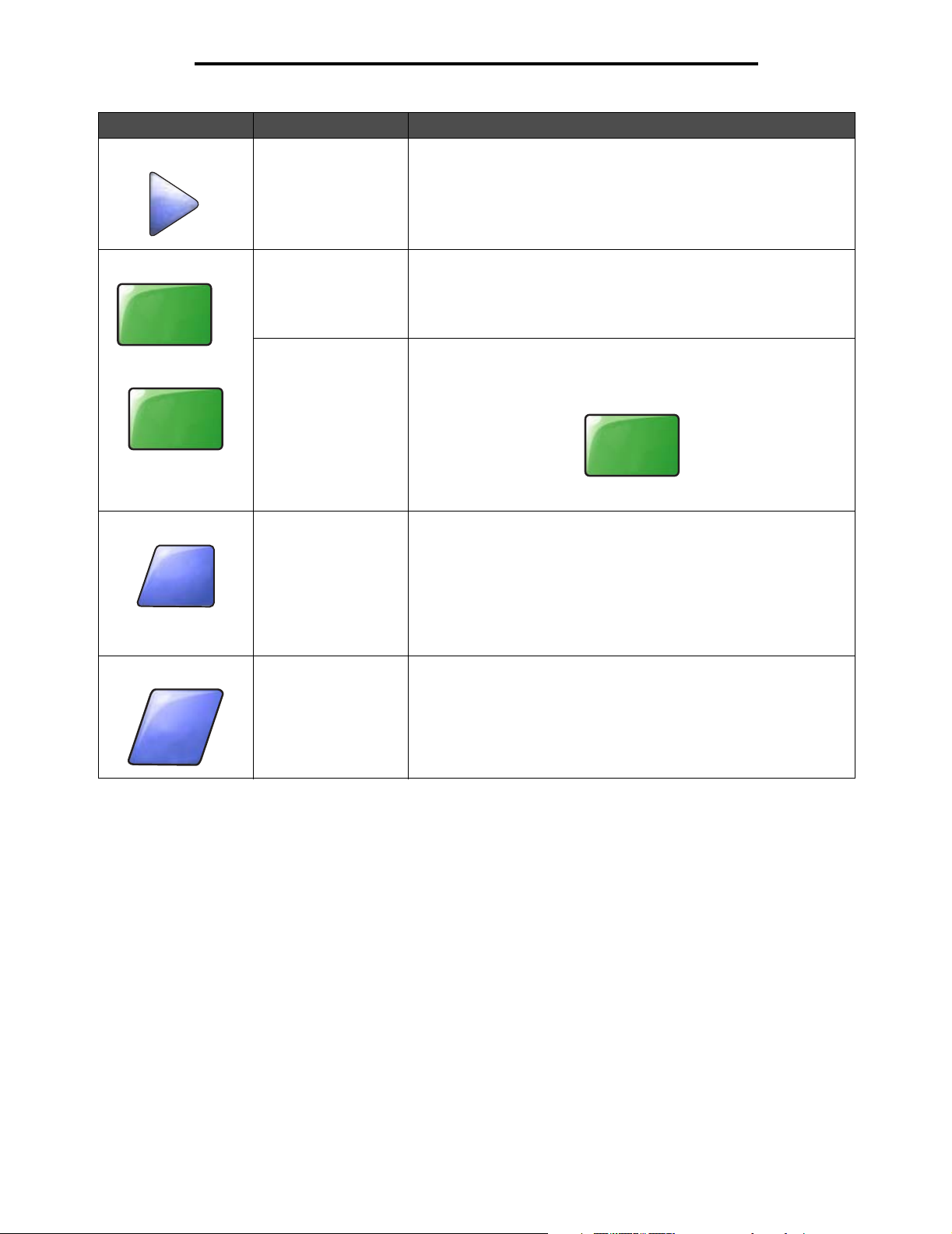
Använda MFP:ns menyer
Knapp Knappnamn Funktion eller beskrivning
Höger pilknapp Tryck på knappen med en högerpil så bläddrar du åt höger och:
• Når ett ökat värde i en illustration.
• Ser hela textfältet till höger.
Skanna från den
automatiska
dokumentmataren
Skanna från
flatbädden
Bakåt
Skanna från den
automatiska
dokumentmataren
I det gråa navigationsfältet visar dessa två val att två olika
skanningsmetoder är möjliga. Man kan skanna antingen via den
automatiska dokumentmataren eller flatbädden.
Skanna från
flatbädden
Skicka Gröna knappar visar på valmöjligheter. Om du trycker på ett annat
värde inom en meny måste det sparas innan det blir det nya
standardvärdet. Du sparar det nya värdet som ett nytt standardvärde
genom att trycka på Skicka.
Skicka
Mer information om standardinställningar finns på sida 17.
Bakåt När bakåtknappen är formad så här betyder det att ingen annan
navigering är möjlig än att gå tillbaka. Om du väljer något annat val i
navigeringsfältet stängs skärmen.
Till exempel, i Första exempelskärmen har alla inställningar för
skanning gjorts. Någon av de föregående gröna knapparna bör
användas. Den enda andra knappen som finns är Bakåtknappen. Om
du trycker på knappen Bakåt kommer du tillbaka till den föregående
skärmen och alla inställningar som gjorts på Första exempelskärmen
förloras.
Bakåt När bakåtknappen är formad så här betyder det att navigering är
möjlig både framåt och bakåt från den här skärmen, mao. finns det
andra navigeringsalternativ än att gå bakåt.
Bakåt
Använda LCD-skärmens knappar
12

Andra exempelskärmen
Okänd pappersstorlek. Kopiera från:
Letter (8,5 x 11 tum)
Legal (8,5 x 14 tum)
Executive (7,25 x 10,5 tum)
Folio (8,5 x 13 tum)
Statement (5,5 x 8,5 tum)
A4 (210 x 297 mm)
Använda MFP:ns menyer
Information om LCD-skärmens tryckknappar
Knapp Knappnamn Funktion eller beskrivning
Nedåtpil Genom att trycka på nedåtpilen kan du gå nedåt i en lista
med t.ex. menyval eller värden. Om det är en kort lista visas
inte nedåtpilen. Den visas bara om hela listan inte får plats på
skärmen. På en listas sista sida blir pilen grå. Det betyder att
den inte längre kan användas eftersom listans slut nu visas
på skärmen.
Uppåtpil Genom att trycka på uppåtpilen kan du gå uppåt i en lista
med t.ex. menyval eller värden. När du är på en lång listas
första skärm är uppåtpilen grå. Det betyder att den inte kan
användas. På listans andra sida blir uppåtpilen blå. Det
betyder att den nu kan användas.
Omarkerad alternativknapp Detta är en alternativknapp som inte har blivit vald.
Avbryt
utskrift
Fortsätt
Markerad alternativknapp Detta är en alternativknapp som har blivit vald. Välj en
alternativknapp genom att trycka på den. Alternativknappen
visar att den är vald genom att skifta färg. I Andra
exempelskärmen är Letter den enda pappersstorleken.
Använda LCD-skärmens knappar
13
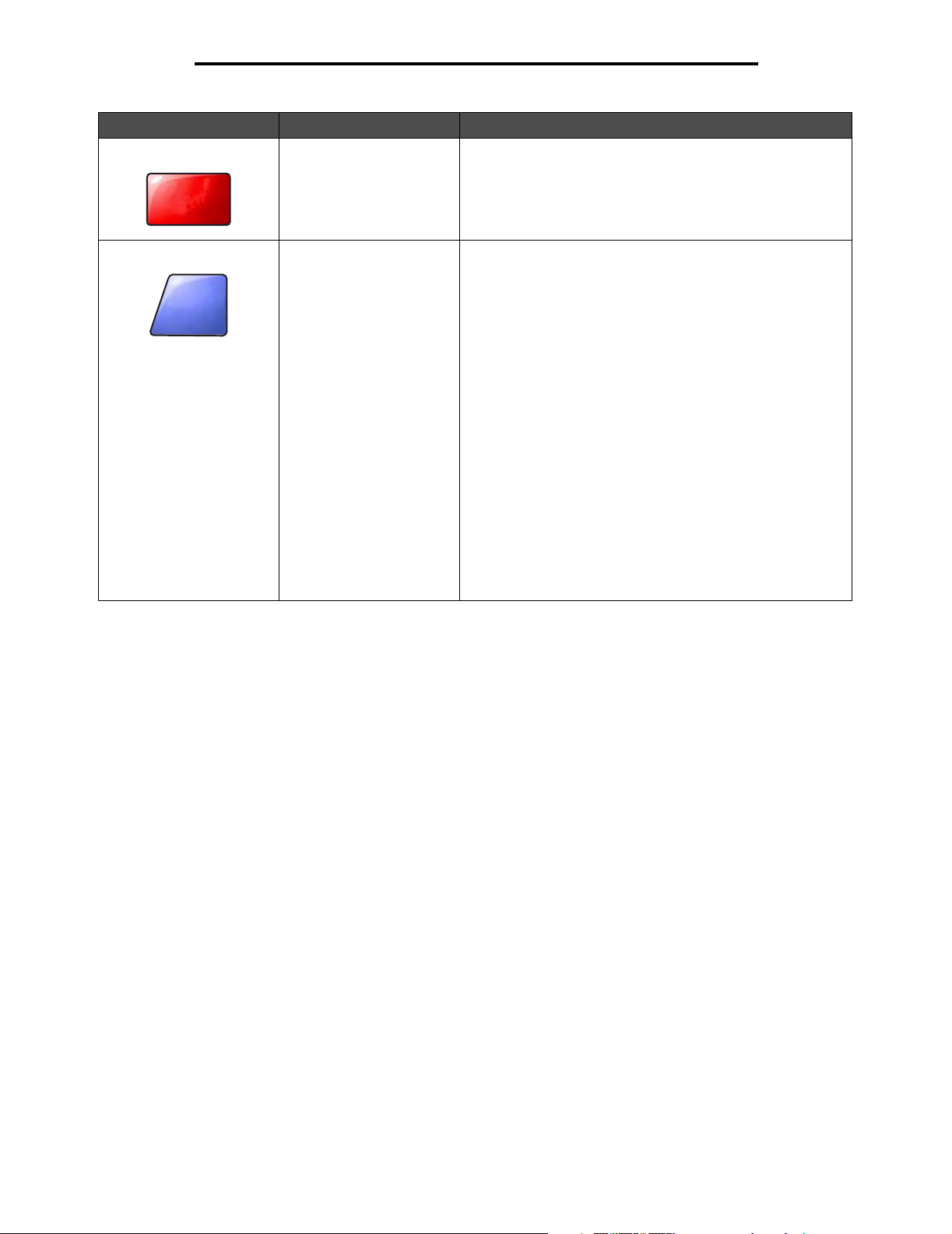
Använda MFP:ns menyer
Knapp Knappnamn Funktion eller beskrivning
Avbryt jobb Se Avbryt jobb på sidan 10.
Avbryt
jobb
Fortsätt
Fortsätt När ett menyalternativ eller värde på en skärm har valts och
ett jobb kräver ytterligare ändringar vid huvudmenyn trycker
du på Fortsätt. När du har tryckt på Fortsätt visas
huvudmenyn.
Om någon t.ex. tryckte på Kopia på huvudmenyn skulle
kopieringsskärmen visas som i Första exempelskärmen på
sidan 11. Här är ett exempel på hur knappen Fortsätt
fungerar.
1 Tryck på knappen Välj vid rutan Kopiera till så visas en ny
skärm.
2 Tryck på Univ.matare och en ny skärm visas.
3 Tryck på Legal och en ny skärm visas.
4 Tryck på Nästa och en ny skärm visas.
5 För utskriftsmaterial trycker du på Norm. papp..
6 Tryck på Fortsätt. Nu visas återigen kopieringsskärmen så
att andra inställningar än Kopiera till kan göras. Andra
inställningar som kan göras från kopieringsskärmen är
Dubbelsidig, Skala, Mörkhet, Sortera och Kopior.
Tryck på Fortsätt så återkommer du till ursprungsskärmen
och för ytterligare inställningar på kopieringsjobbet. Sedan
startar du kopieringen genom att trycka på knappen
Kopiera.
Använda LCD-skärmens knappar
14
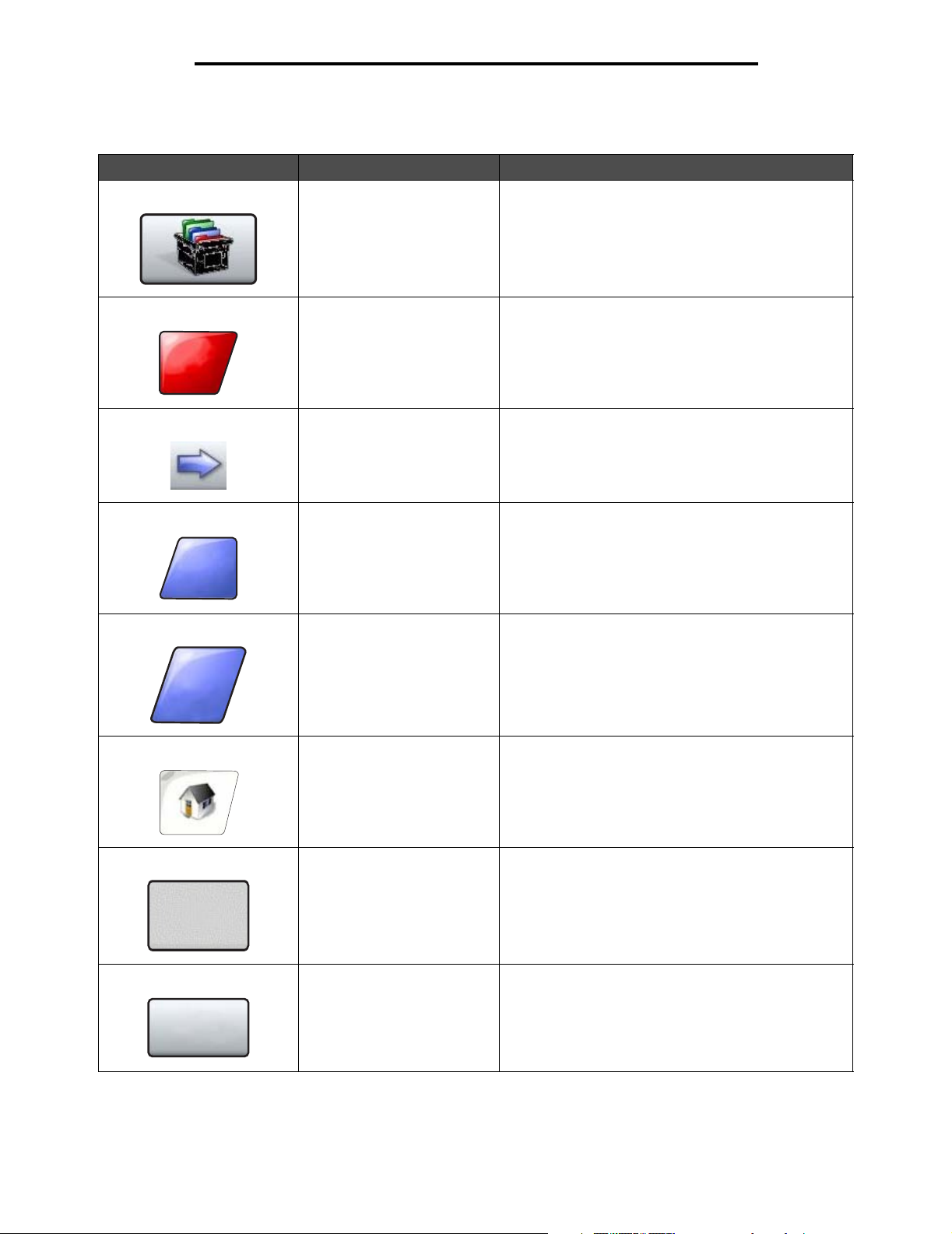
Använda MFP:ns menyer
Andra tryckknappar på LCD-skärmen
Knapp Knappnamn Funktion eller beskrivning
Anpassat Låter en användare skapa en anpassad knapp för
dennes egna behov.
Avbryt
Klar
Bakåt
Avbryt Avbryt en uppgift eller ett val genom att trycka på
Avbryt.
Tryck på den om du vill avbryta vad du gör på en skärm
och komma tillbaka till den föregående.
Välj Väljer en meny. Den påföljande skärmen visar
menyalternativen.
Väljer ett menyalternativ. Den påföljande skärmen visar
värden.
Klar Markerar ett jobb som färdigt. Om du till exempel
skannar ett dokument kan du använda den här
knappen till att markera att den sista sidan är skannad,
därefter påbörjas utskriftsjobbet.
Bakåt Med knappen Bakåt går du tillbaka till föregående
skärm utan att spara inställningarna på den skärm där
du tryckte på den. Knappen Bakåt finns på alla
menyskärmar utom huvudmenyn.
Start Med knappen Start kommer du tillbaka till
huvudmenyn. Knappen Start finns på alla skärmar
utom huvudmenyn. Mer information finns i
Huvudmenyn på sidan 7.
Nedtonad knapp När den här knappen visas ser den blek ut och ordet på
Grå knapp Tryck på knappen för att välja den åtgärd som visas på
den är också nedtonat. Det betyder att knappen inte
kan användas på den skärmen. Den kunde antagligen
användas på den föregående skärmen, men de val
som gjordes på den föregående skärmen gjorde att
den inte längre kan användas.
Se sida 91 för ett exempel.
knappen.
Se sida 92 för ett exempel.
Använda LCD-skärmens knappar
15
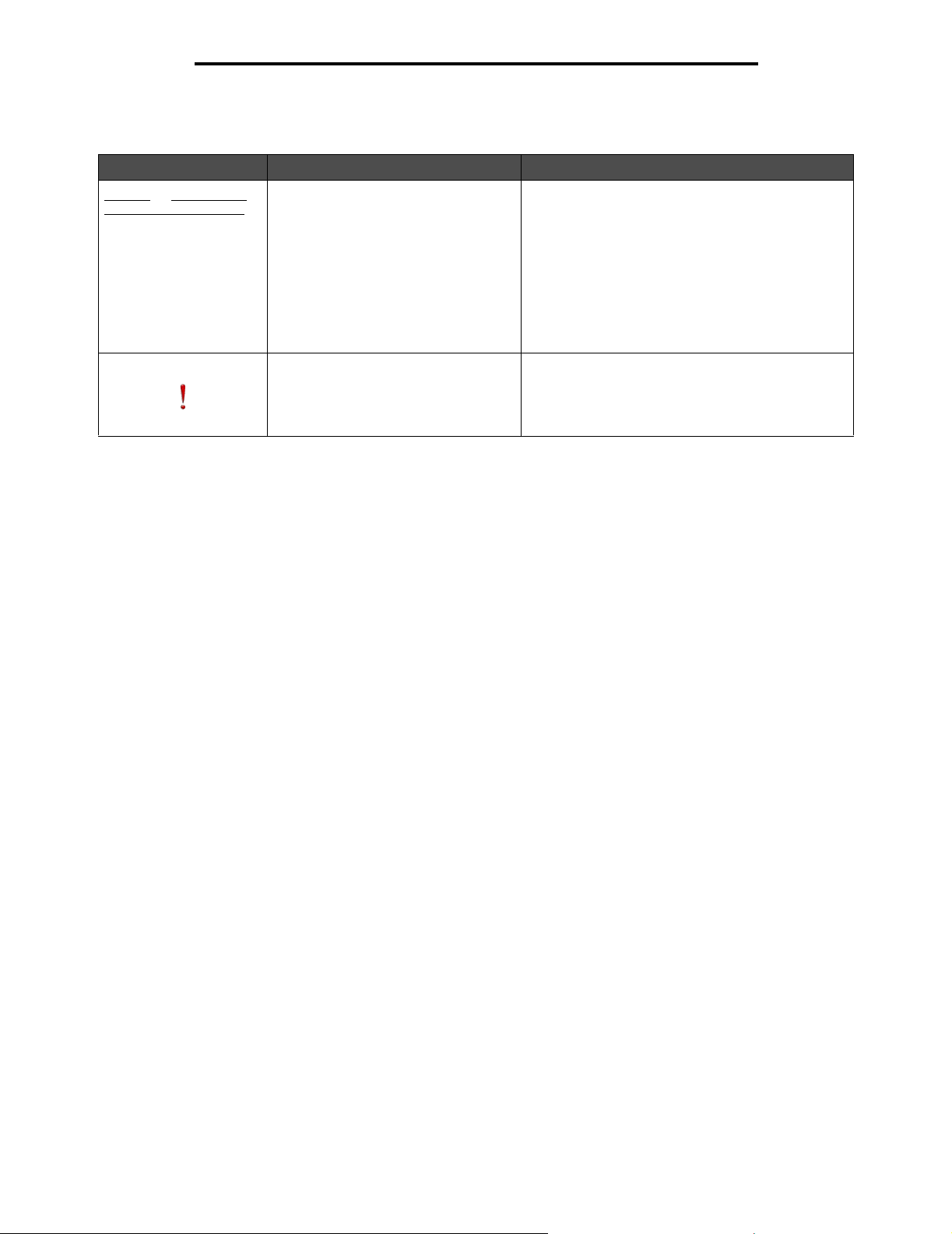
Använda MFP:ns menyer
Funktioner
Funktion Funktionens namn Beskrivning
Æ Inställningar Æ
Menyer
Kopieringsinställningar Æ
Antal kopior
Menyhierarki En rad som står högst upp på varje menyskärm. Den
här funktionen fungerar som ett spår. Den ger dig din
exakta plats inom menyerna. Om du rör vid något av
de understrukna orden återgår du till den menyn eller
det menyalternativet. Antal kopior är inte
understruket eftersom det är den skärmen som
visas.
Om den här funktionen används på skärmen Antal
kopior innan antalet kopior har ställts in och sparats
kommer inställningen inte att sparas och kommer
inte att bli den nya standardinställningen.
Tillsynsmeddelande Om ett tillsynsmeddelande uppstår som stänger av
en funktion, t.ex. kopiering eller fax, blinkar ett rött
utropstecken över funktionsknappen på
huvudmenyn. Det betyder att det finns ett
tillsynsmeddelande.
Använda LCD-skärmens knappar
16
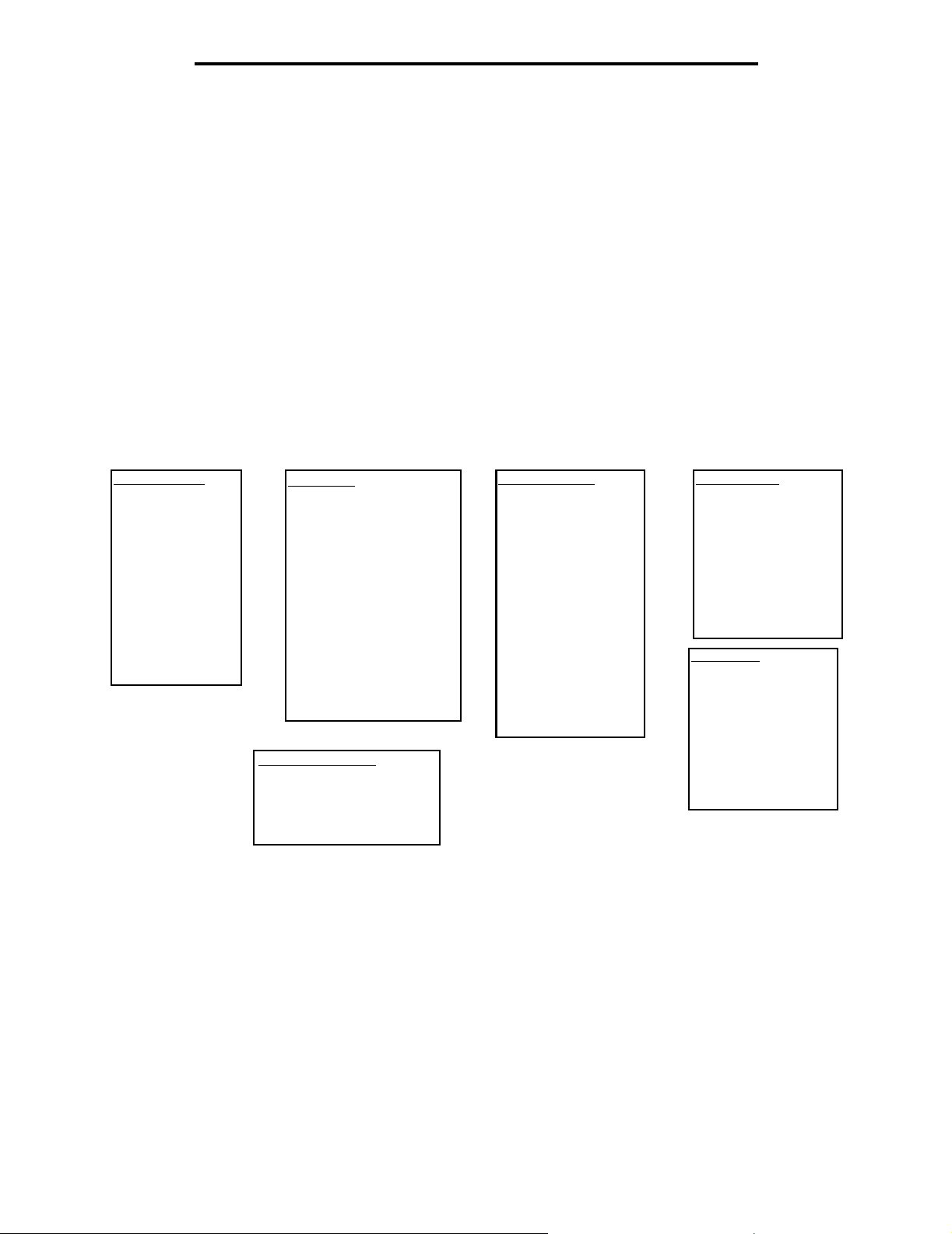
Använda MFP:ns menyer
Menyer
Originalvärden är funktionsinställningarna som MFP har när den sätts på för första gången. De fortsätter att gälla tills
någon ändrar dem. Originalvärdena återställs om man väljer Återställ i menyn Originalvärden.
När ett värde eller inställning görs i en MFP-funktion sparas den i MFP:s minne. När de väl har ställts in är inställningarna
aktiva tills du valt nya värden eller återställt originalvärdena. Dessa inställningar kallas standardinställningar eftersom
användaren väljer de som sin standard.
Obs! Inställningarna för fax, skanning, e-post och kopiering, samt utskriftsinställningar kan förbigås av
inställningarna i programmet som skickar utskriften.
Menyöversikt
Följande menyöversikt ger en bild över de menyer och menyalternativ som är tillgängliga från manöverpanelen. Klicka på
en meny eller ett menyalternativ för mer detaljerad information. Information om värden eller inställningar i menyalternativen
finns i de individuella beskrivningarna efter menyöversikten. Det kan finnas en extra nivå i menyhierarkin så det finns en
meny, menyalternativ, menyalternativ (det kan finnas flera menyalternativ i en meny) och värden.
Klicka på en av följande menyer eller menyalternativ för mer information:
Pappersmeny
Standardkälla
Pappersstorlek/typ
Konf.univ.matare
Kuvertutjämning
Ersättningsstorlek
Pappersstruktur
Pappersvikt
Pappersmatning
Anpassade typer
Anpassade namn
Universell inställning
Obs! Fabriksinställningen anges med en asterisk (*) efter värdet i följande tabeller.
Rapporter
Sida med menyinställningar
Enhetsstatistik
Sida med nätverksinställningar
Genvägslista
Logg för faxjobb
Logg för faxsamtal
E-postgenvägar
Faxgenvägar
FTP-genvägar
Profillista
Sidan NetWare-inställningar
Skriv ut teckensnitt
Skriv ut katalog
Hantera genvägar
Hantera faxgenvägar
Hantera e-postgenvägar
Hantera FTP-genvägar
Hantera profilgenvägar
Nätverk/portar
TCP/IP
IPv6
E-postserverinställning
Tr å dl ö s t
Standardnätverk
Nätverk <x>
Standard-USB
USB <x>
Standardparallell
Parallell <x>
Seriell <x>
NetWare
AppleTalk
LexLink
Inställningar
Allmänna inställningar
Kopieringsinställningar
Faxinställningar
E-postinställningar
FTP-inställningar
Utskriftsinställningar
Säkerhet
Ange datum och tid
Hjälpsidor
Skriv ut alla
Guide
Kopiera
E-posta
Faxa
FTP
Utskriftsfel
Materialguide
Menyer
17
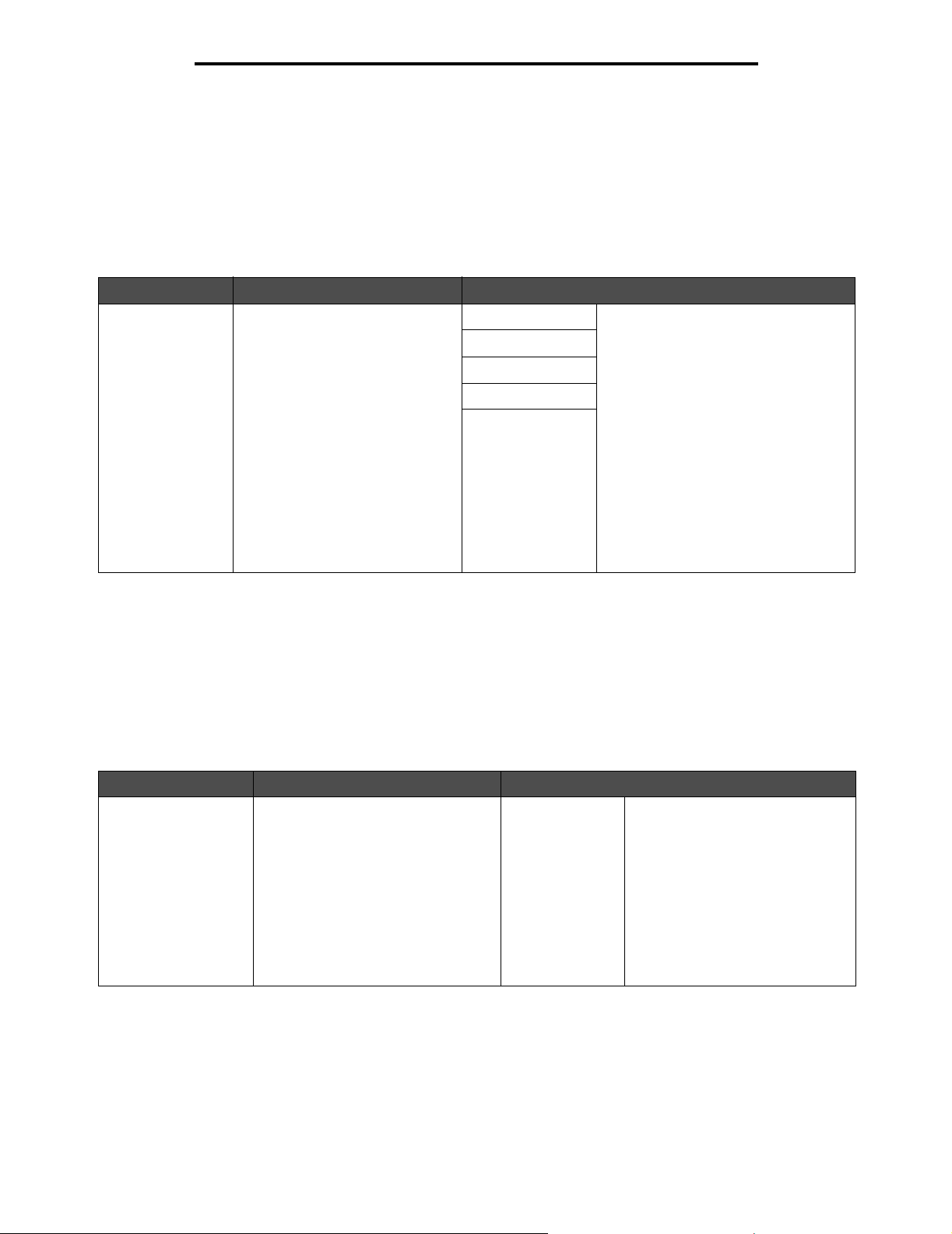
Använda MFP:ns menyer
Pappersmeny
Använd Pappersmenyn när du ska definiera inställningar för utskriftsmaterial.
Standardkälla
Använd det här menyalternativet när du ska definiera standardkälla för utskriftsmaterial.
Menyalternativ Syfte Värden och beskrivningar
Standardkälla Identifierar standardkällan för
utskriftsmaterial.
Magasin <x> Om samma format och typ av
Universalarkmatare
Kuvertmatare
Man. papper
Manuellt kuvert
utskriftsmaterial finns i två källor (med
rätt inställningar för pappersstorlek och
papperstyp) länkas källorna
automatiskt. När en källa är tom hämtas
utskriftsmaterial automatiskt från nästa
länkade källa.
Magasin 1 är fabriksinställt som
standard.
x står för magasinnumret, som
Magasin 1 som standardmagasin och
Magasin 2 som tillvalsmagasin.
Obs! Värden för universalarkmataren
visas endast när Konfigurera
universalmatare har inställningen
Kassett. Mer information finns i
Konf.univ.matare.
Pappersstorlek/typ
Obs! Menyn visar endast de papperskällor som är installerade.
De här menyalternativen används till att ställa in storlek och typ för utskriftsmaterial som fylls på i en källa, till exempel ett
magasin, universalarkmataren eller det manuella matningsfacket. Inställning av storlek och typ är en tvåstegsprocess. I det
första menyalternativet visas Storlek med fet stil. När du har valt storlek på utskriftsmaterialet visas Ty p med fet stil på
skärmen. Välj typ av utskriftsmaterial.
Menyalternativ Syfte Värden och beskrivningar
Magasin <x>
Storlek
Identifiera standardstorleken för varje
källa.
Endast installerade källor visas.
Obs! För magasin med automatisk
storleksavkänning visas endast det
värde som maskinvaran känt av.
A4* (utanför USA)
A5
JIS B5
Letter* (USA)
US Legal
Executive
Folio
Statement
Universal
Om samma format och typ av
utskriftsmaterial finns i två källor
(med rätt inställningar för
pappersstorlek och papperstyp)
länkas källorna automatiskt. När en
källa är tom hämtas
utskriftsmaterial automatiskt från
nästa länkade källa.
Mer information finns i
Magasin <x> Typ.
Pappersmeny
18
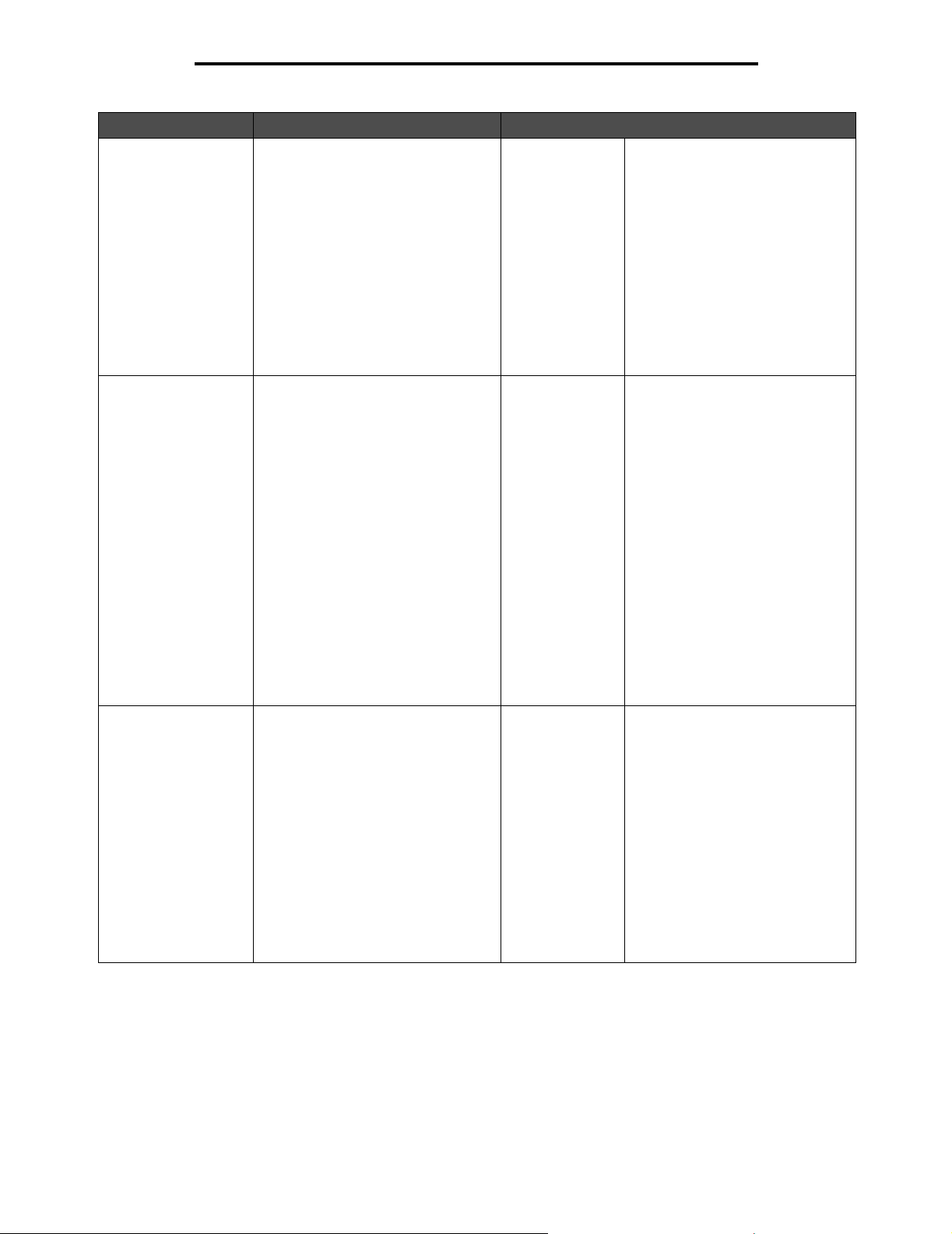
Använda MFP:ns menyer
Menyalternativ Syfte Värden och beskrivningar
Magasin <x>
Ty p
Identifierar den typ av utskriftsmaterial
som har laddats i varje källa.
Obs! Om det finns ett
användardefinierat namn visas det i
stället för Anpassad typ <x>. Om
två eller flera papperstyper har
samma namn visas namnet bara en
gång i listan Papperstyp.
Norm. papp.
Tjockt papper
OH-film
Etiketter
Vinyletiketter
Bond
Brevpapper
Förtryckt
Färgat papper
Anpassad
typ <x> (x står för
siffran 1–6)
Du kan använda det här
menyalternativet till att:
• Optimera utskriftskvaliteten för
angett utskriftsmaterial.
• Välja källor via programmet
genom att ange typ.
• Länka källor automatiskt.
Alla källor som innehåller samma
typ och format av utskriftsmaterial
länkas automatiskt av MFP om rätt
värden har ställts in för papperstyp
och pappersstorlek.
Storlek i
univ.matare
Typ i
universalarkmatare
Identifierar storleken på det
utskriftsmaterial som laddats i
universalarkmataren.
Identifierar typen av utskriftsmaterial
som laddats i universalarkmataren.
Obs! Om det finns ett
användardefinierat namn visas det i
stället för Anpassad typ <x>. Om
två eller flera papperstyper har
samma namn visas namnet bara en
gång i listan Papperstyp.
A4 (utanför USA)*
A5
JIS B5
Letter (USA)*
US Legal
Executive
Folio
Statement
Universal
7 3/4-kuvert
9-kuvert
10-kuvert
DL-kuvert
B5-kuvert
C5-kuvert
Annat kuvert
Normalt papper*
Tjockt papper
OH-film
Etiketter
Vinyletiketter
Bond
Kuvert
Brevpapper
Förtryckt
Färgat papper
Anpassad typ <x>
(x står för siffran
1–6)
Universalarkmataren visas bara på
manöverpanelen när Konfigurera
universalarkmatare är ställt till
Kassett.
Obs! Mer information finns i
Konf.univ.matare.
Universalarkmataren visas bara på
manöverpanelen när Konfigurera
universalarkmatare är ställt till
Kassett.
Anpassad typ 6 är
fabriksinställningen för anpassade
typer.
Obs! Mer information finns i
Konf.univ.matare.
Pappersmeny
19
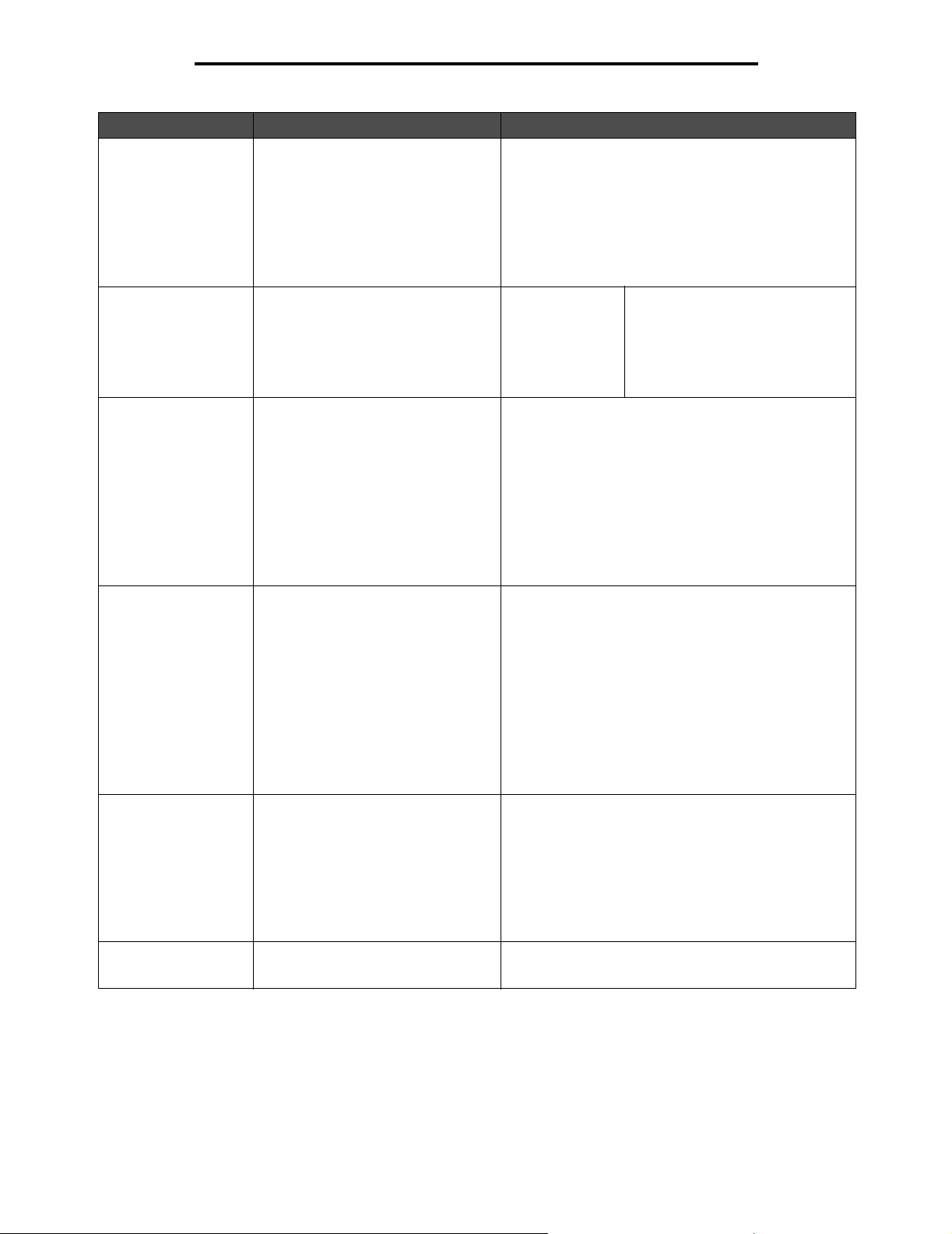
Använda MFP:ns menyer
Menyalternativ Syfte Värden och beskrivningar
Kuvertmatningsstorlek Identifierar den kuvertstorlek som är
laddad i kuvertmataren.
Detta menyalternativ visas bara om
en kuvertmatare (finns som tillbehör)
har installerats.
7 3/4-kuvert
9-kuvert
10-kuvert* (USA)
DL-kuvert* (utanför USA)
C5-kuvert
B5-kuvert
Annat kuvert
Kuvertmatningstyp Identifierar den typ av kuvert som är
Manuell
pappersstorlek
Manuell papperstyp Identifierar typen av utskriftsmaterial
Manuell kuvertstorlek Identifierar den kuvertstorlek som fylls
Manuell
kuverttyp
laddad i kuvertmataren.
Detta menyalternativ visas bara om
en kuvertmatare (finns som tillbehör)
har installerats.
Identifierar formatet på det
utskriftsmaterial som laddas manuellt.
som laddas manuellt.
på manuellt.
Identifierar den kuverttyp som fylls på
manuellt.
Kuvert
Anpassad typ <x>
(x står för siffran
1–6)
A4* (utanför USA)
A5
JIS B5
Letter* (USA)
US Legal
Executive
Folio
Statement
Universal
Normalt papper*
Tjockt papper
OH-film
Etiketter
Vinyletiketter
Bond
Brevpapper
Förtryckt
Färgat papper
Anpassad typ <x> (x står för siffran 1–6)
7 3/4-kuvert
9-kuvert
10-kuvert (USA)*
DL-kuvert (utanför USA)*
B5-kuvert
C5-kuvert
Annat kuvert
Kuvert*
Anpassad typ <x> (x står för siffran 1–6)
Obs! Om det finns ett
användardefinierat namn visas det
i stället för Anpassad typ <x>.
Om två eller flera anpassade typer
har samma namn visas namnet
bara en gång i listan över
kuvertmatningstyper.
Pappersmeny
20
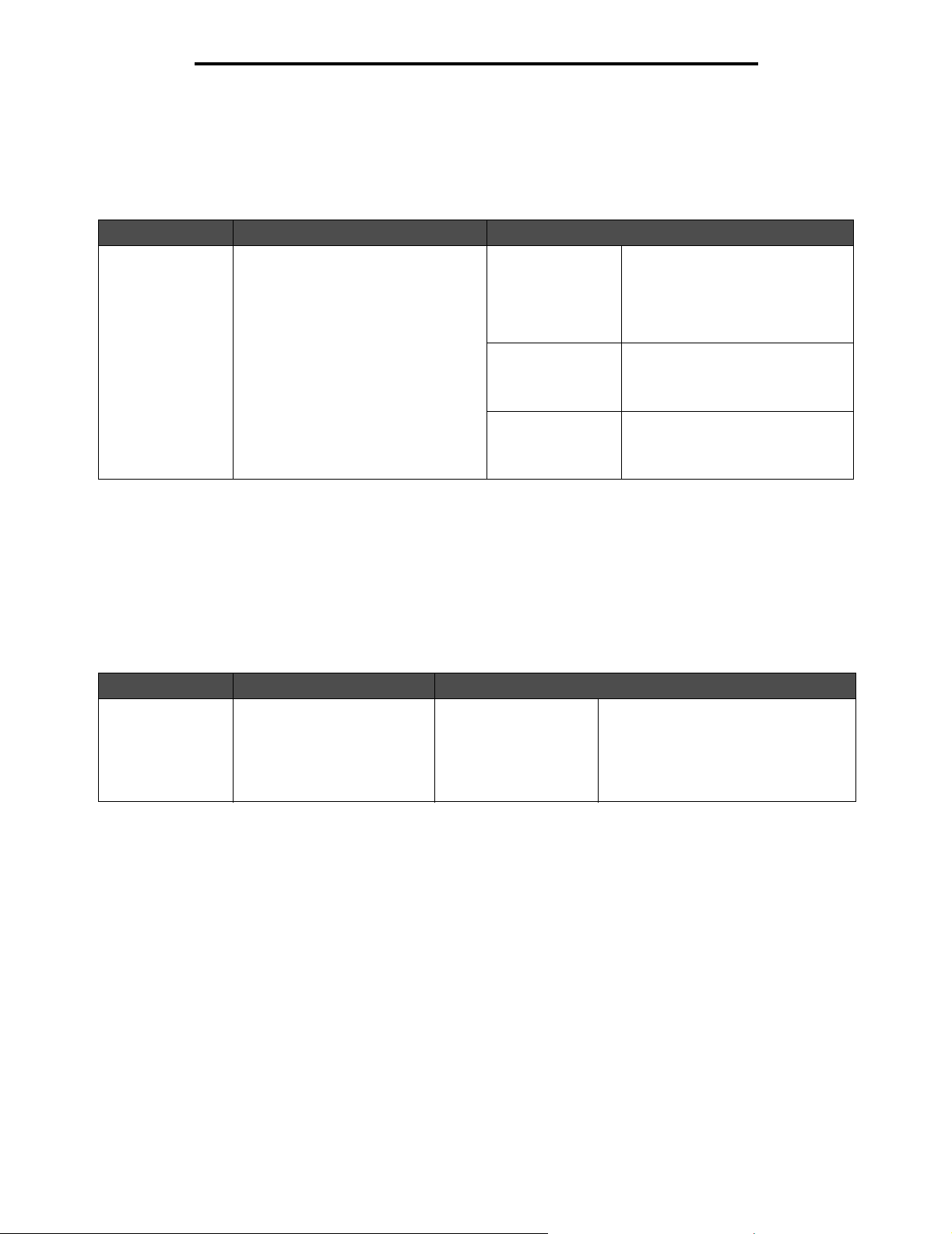
Använda MFP:ns menyer
Konf.univ.matare
Det här menyalternativet används till att konfigurera universalarkmataren som en extra källa eller som manuell matare.
Om universalarkmataren länkas till ett annat magasin kan MFP ta utskriftsmaterial från universalarkmataren innan den tar
material från ett annat magasin.
Menyalternativ Syfte Värden och beskrivningar
Konf.univ.matare Bestämmer när skrivaren ska ta
utskriftsmaterial från
universalarkmataren.
Kassett* För MFP är universalarkmataren
som vilket magasin som helst. Om
ett utskriftsjobb kräver en storlek
eller typ som bara är laddad i
universalarkmataren så tar MFP
utskriftsmaterial därifrån.
lucka för MFP ser universalarkmataren som
Först MFP tar utskriftsmaterial från
en manuell laddare och Fyll på
manuellt visas när ett enstaka ark
behöver läggas i mataren.
universalarkmataren tills den är
tom, oavsett vilken källa eller
storlek som jobbet efterfrågar.
Kuvertutjämning
Med den här inställningen avaktiveras tillvalet kuverthanteraren när du skriver ut kuvert. Det här är ett tillval som starkt
förebygger skrynkling eller vikning av kuverten.
Obs! När man skriver ut på kuvert kan en bubbla formas inuti kuvertet. När bubblan når slutet på kuvertet
under fixeringsprocessen skapas en rynka eller ett veck. Denna situation undviks genom att trycket
på rullen släpps med jämna mellanrum. Detta kallas kuverthantering.
Menyalternativ Syfte Värden och beskrivningar
Kuvertutjämning Stänger av tillvalet för
kuverthantering.
På*
Av
Denna meny visas bara om den extra
hårdvaran för kuverthantering är
installerad.
Om Kuvertutjämning ställs till Av
släpper inte fixeraren ut något tryck
under fixeringsprocessen.
Pappersmeny
21
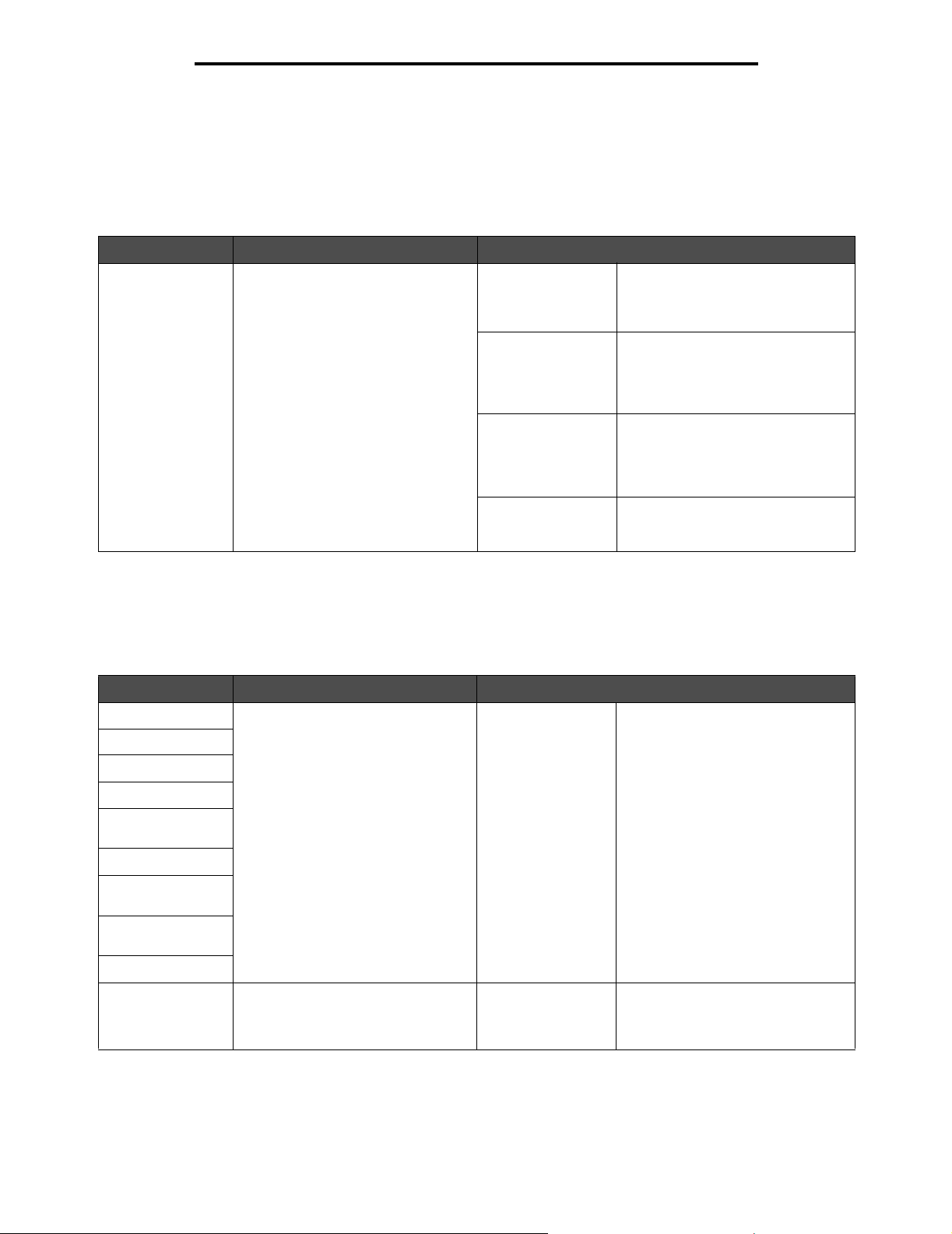
Använda MFP:ns menyer
Ersättningsstorlek
Det här menyalternativet används till att bestämma om MFP kan ersätta en begärd pappersstorlek som för tillfället inte
finns laddat i någon av MFP:s inmatningskällor med en annan pappersstorlek. Om till exempel Ersättningsstorlek har
inställningen Letter/A4 och det bara finns papper med formatet Letter i MFP, och ett jobb ska skrivas ut på A4, skriver MFP
automatiskt ut jobbet på Letter i stället för att meddela att A4 behövs.
Menyalternativ Syfte Värden och beskrivningar
Ersättningsstorlek MFP ersätter en begärd
pappersstorlek om den inte finns
laddad.
Av MFP visar ett meddelande till
användaren att rätt pappersstorlek
behöver laddas. Ersättningar tillåts
inte.
Statement/A5 Skriver ut jobb för A5-storlek på
papper i Statement-format, om
enbart Statement-format är laddat,
och jobb för Statement-format på
A5-papper om enbart A5 är laddat.
Letter/A4 Skriver ut jobb för A4-storlek på
papper i Letter-format, om enbart
Letter-format är laddat, och jobb för
Letter-format på A4-papper om
enbart A4 är laddat.
Alla i listan* Ersätter både Letter/A4 och
Statement/A5, dvs. alla ersättningar
tillåts.
Pappersstruktur
De här menyalternativen används till att ställa in utskriftsmaterialstrukturen för var och en av de definierade typerna av
utskriftsmaterial. På så sätt kan MFP optimera utskriftskvaliteten för det angivna utskriftsmaterialet.
Menyalternativ Syfte Värden och beskrivningar
Normal struktur Identifierar strukturen på
Struktur för OH-film
Glansig struktur
utskriftsmaterial som har laddats i en
viss källa.
Fin
Normal*
Grov
Obs! Standardvärdet för Bondstruktur är Grov.
Etikett-struktur
Struktur
bondpapper
Kuvert-struktur
Struktur
brevpapper
Struktur förtr.
papper
Färg-struktur
Vinyletikettstextur Identifierar strukturen på
vinyletiketter som har laddats i en
viss källa.
Fin
Normal*
Grov
Pappersmeny
22
Visas om vinyletiketter stöds i den
specificerade källan.
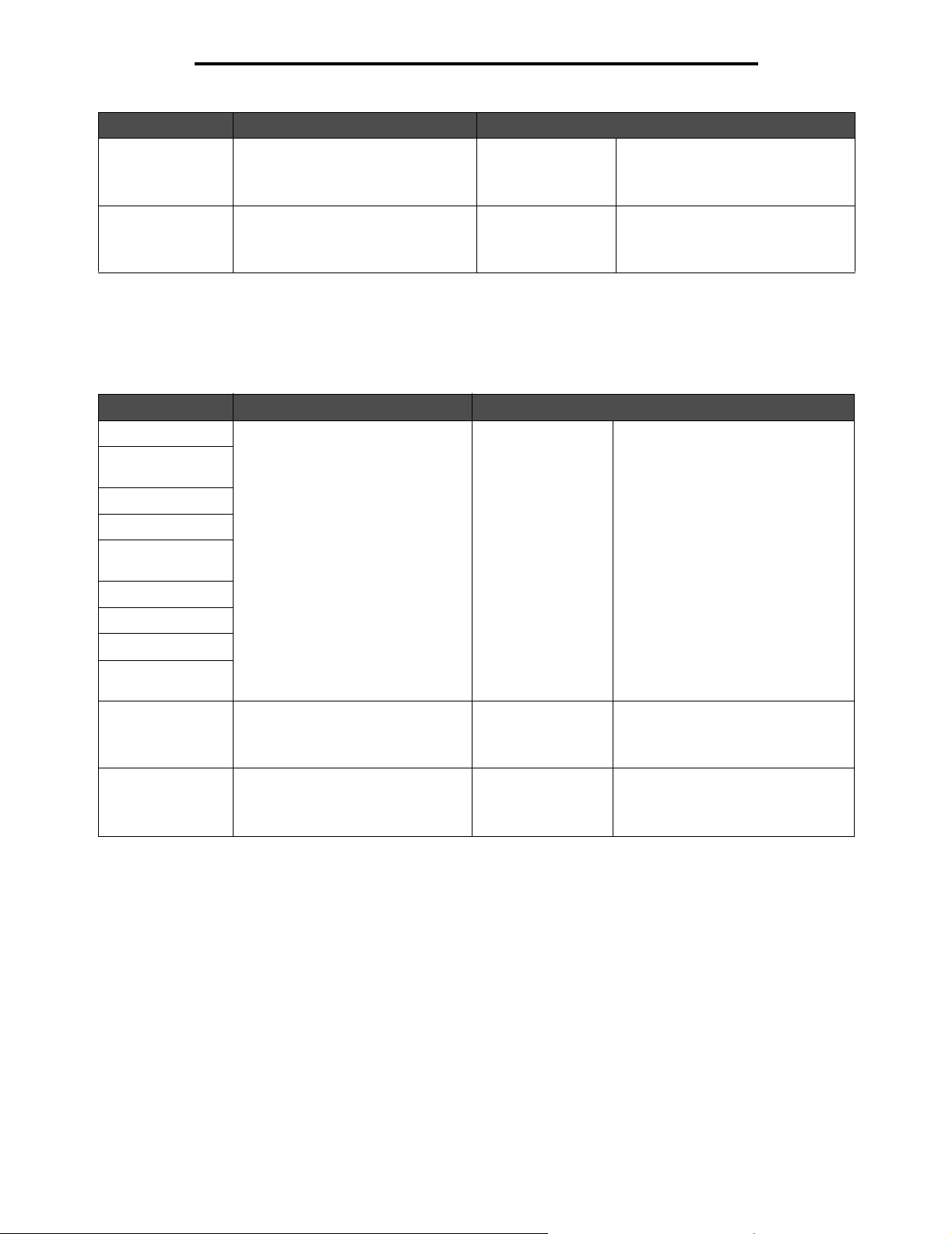
Använda MFP:ns menyer
Menyalternativ Syfte Värden och beskrivningar
Struktur tjockt
papper
Identifiera strukturen på tjockt papper
som har laddats i en viss källa.
Fin
Normal*
Grov
Visas om tjockt papper kan
användas i den angivna källan.
Anpassad
Struktur <x>
Identifierar strukturen på anpassat
utskriftsmaterial som har laddats i en
viss källa. (x står för siffran 1–6.)
Fin
Normal*
Grov
Visa om den anpassade typen kan
användas i den angivna källan.
Pappersvikt
De här menyalternativen används till att ange pappersvikten för var och en av de definierade typerna av utskriftsmaterial.
På så sätt kan MFP optimera utskriftskvaliteten för det angivna utskriftsmaterialets vikt.
Menyalternativ Syfte Värden och beskrivningar
Normal vikt Identifierar relativ vikt på
Vikt för tjockt
papper
Vikt för OH-film
Etikettvikt
Vikt för
Bondpapper
Kuvertvikt
Vikt för brevpapper
Vikt för förtr. papper
utskriftsmaterial som har laddats i en
viss källa och ser till att tonern fäster
rätt på den utskrivna sidan.
Lätt
Normal*
Tung
Obs! Tjockt papper visas bara på
manöverpanelen om den valda
källan har stöd för det.
Vikt för färgat
papper
Vinyletikettvikt Identifierar den relativa vikten för
vinyletiketterna som fyllts på i en
viss inmatningskälla.
Anpassad vikt <x> Identifierar den relativa vikten för det
anpassade papper som fyllts på i en
viss inmatningskälla. (x står för
siffran 1–6.)
Lätt
Normal*
Tung
Lätt
Normal*
Tung
Visas om det finns stöd för
vinyletiketter.
Visa om den anpassade typen kan
användas i den angivna källan.
Pappersmeny
23
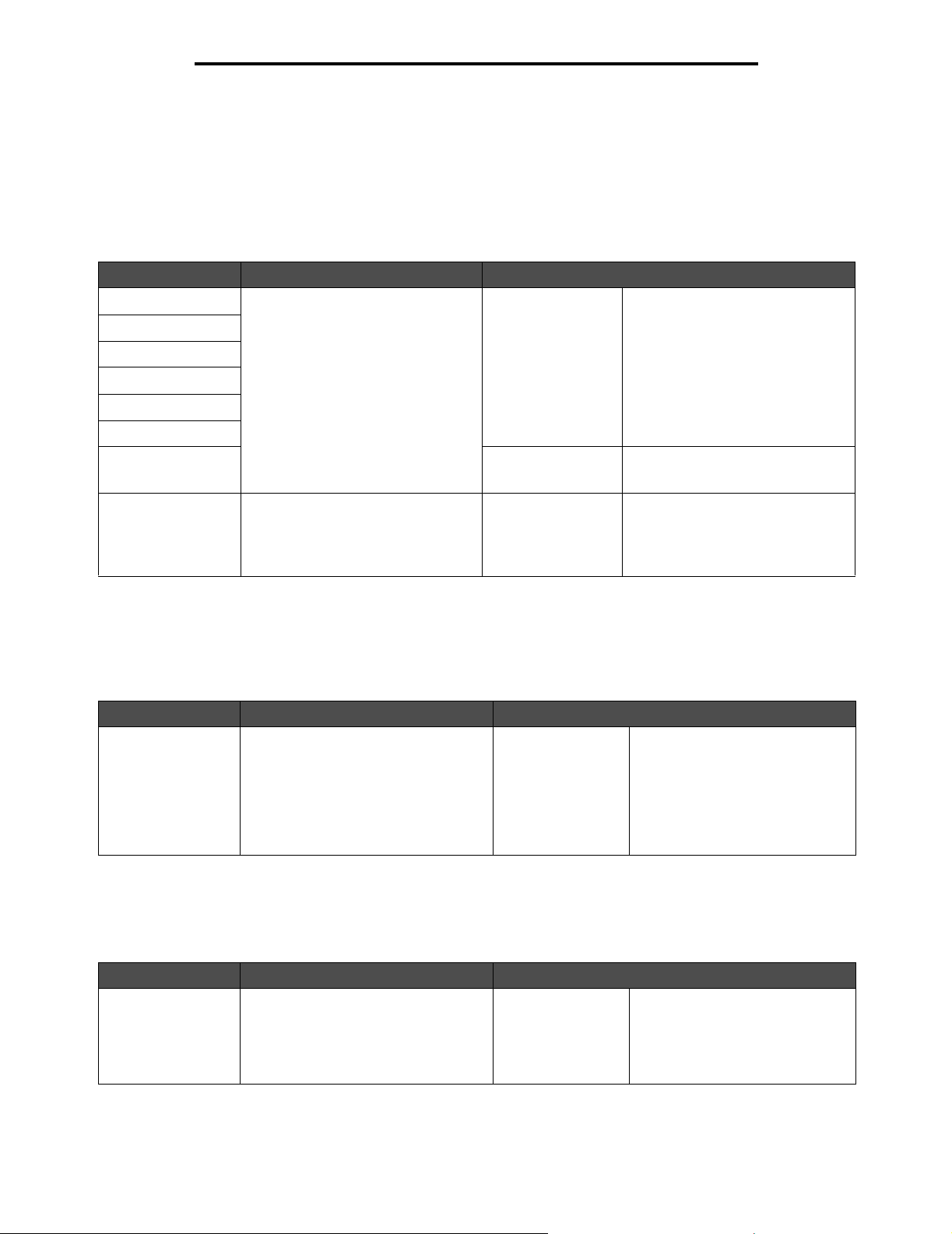
Använda MFP:ns menyer
Pappersmatning
De här menyalternativen används till att ställa in matningsorienteringen för varje typ av utskriftsmaterial. En källa laddas
med förtryckt utskriftsmaterial och sedan kan MFP meddelas om att utskriftsmaterialet är laddat för dubbelsidig utskrift
(duplex). Använd programmet du jobbar i om du vill ange enkelsidig utskrift (simplex). När enkelsidig utskrift väljs lägger
MFP automatiskt in tomma sidor så att jobbet skrivs ut korrekt.
Ladda papper visas bara på manöverpanelen om en enhet för dubbelsidig utskrifts finns installerad.
Menyalternativ Syfte Värden och beskrivningar
Laddar tjockt papper Korrekt hantering av utskriftsmaterial
Laddar etiketter
Laddar Bond
Laddar brevpapper
Laddar förtr. papper
Laddar färgat papper
Vinyletiketter läses
in
Laddar
anpassad <x>
oavsett om det gäller dubbelsidig
(duplex) eller enkelsidig (simplex)
utskrift.
Korrekt hantering av förtryckt
anpassat papper oavsett om det
gäller dubbelsidig (duplex) eller
enkelsidig (simplex) utskrift.
x står för siffran 1–6.
Dubbelsidig
Av*
Dubbelsidig
Av*
Dubbelsidig
Av*
Med Dubbelsidig avses att utskrift
sker på utskriftsmaterialets båda
sidor och Av betyder att dubbelsidig
utskrift är avstängd.
Visas om vinyletiketter stöds i den
specificerade källan.
Visa om den anpassade typen kan
användas i den angivna källan.
Anpassade typer
Det här menyalternativet används till att definiera ett namn för varje anpassad papperstyp. Tilldela namnen med hjälp av ett
verktyg som t.ex. MarkVision, eller via manöverpanelen.
Menyalternativ Syfte Värden och beskrivningar
Anpassad typ <x> Anger den typ av utskriftsmaterial som
associeras med varje Anpassad typ på
papperstypsmenyn.
Papper*
Tjockt papper
OH-film
Etiketter
Vinyletiketter
Kuvert
Det anpassade utskriftsmaterialet
måste kunna användas i den källa
som du anger innan ett
användardefinierat namn kan
tilldelas.
När namnet väl är tilldelat visas
det istället för Anpassad Typ <x>.
Anpassade namn
Det här menyalternativet används till att definiera ett anpassat namn för varje typ av utskriftsmaterial.
Menyalternativ Syfte Värden och beskrivningar
<användardefinierat
namn>
Anger namnet på utskriftsmaterial
associerat med varje Anpassat namn
<x> i papperstypsmenyn. x står för
siffran 1–6.
[användardefinierat
namn] som t.ex.:
Stefans etiketter
Marias tjocka
papper
Den anpassade typen av
utskriftsmaterial måste kunna
användas i den källa som du
anger om ett användardefinierat
namn ska kunna tilldelas.
Pappersmeny
24
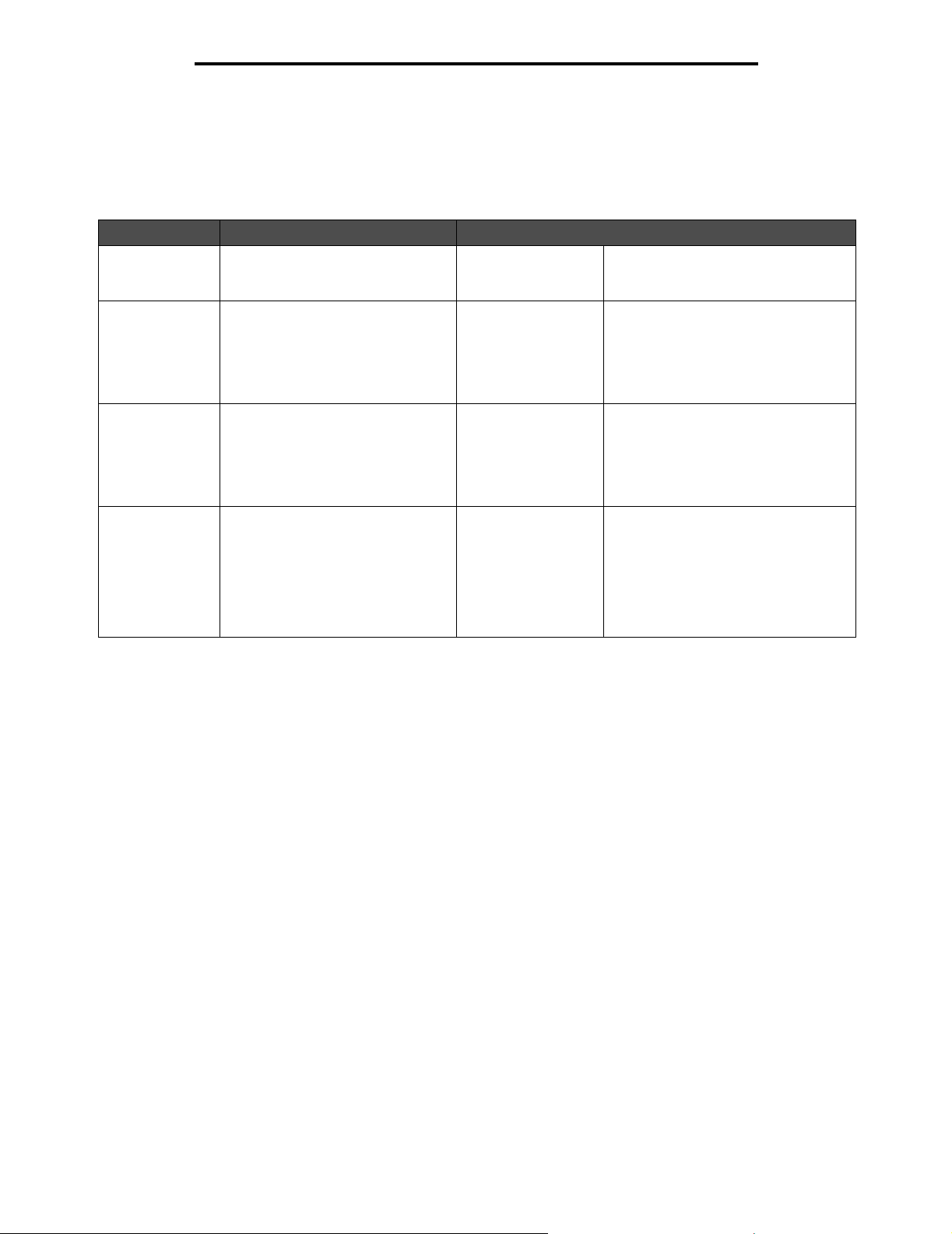
Använda MFP:ns menyer
Universell inställning
De här menyalternativen används till att ange höjden och bredden på pappersstorleken Universal. När höjden och bredden
på pappersstorleken Universal har angetts, använder MFP inställningen Universal precis som andra pappersstorlekar,
inklusive funktioner för dubbelsidig utskrift och miniatyrer. Mer information om miniatyrer finns i Miniatyrlayout.
Menyalternativ Syfte Värden och beskrivningar
Måttenheter Fastställer den måttenhet som
används för att ange höjd och bredd
för Universal.
Tu m
Millimeter
Tum är den enhet som används i USA
och millimeter är internationell
standard.
Stående bredd Anger stående bredd för Universal-
materialet.
Obs! Om värdet överstiger den
maximala bredden använder MFP
det maximala tillåtna värdet i tum
eller millimeter.
Stående höjd Anger stående höjd för Universal-
materialet.
Obs! Om värdet överstiger den
maximala höjden använder MFP det
maximala tillåtna värdet i tum eller
millimeter.
Matningsriktning Anger matningsriktningen för
pappersformatet Universal.
Rapporter
Obs! När en rapport har skrivits ut återgår MFP till huvudmenyn.
3 till 14,17 tum i steg
om 0,01 tum
76 till 360 mm i steg
om 1 mm
3 till 14,17 tum i steg
om 0,01 tum
76 till 360 mm i steg
om 1 mm
Kortsida*
Långsida
Visar antingen tum eller mm från
inställningen Måttenheter: 8,5 tum är
standard i USA och 216 mm är
internationell standard.
Visar antingen tum eller mm från
inställningen Måttenheter: 14 tum är
standard i USA och 356 mm är
internationell standard.
Matningsriktning visas bara om värdet
för Långsida är tillgängligt. Långsida
finns bara om långsidan är kortare än
den maximala bredd som magasinet
kan ha.
Se Dubbelsidig bindning på
sidan 69 för mer information om kortoch långsida.
Rapporter
25
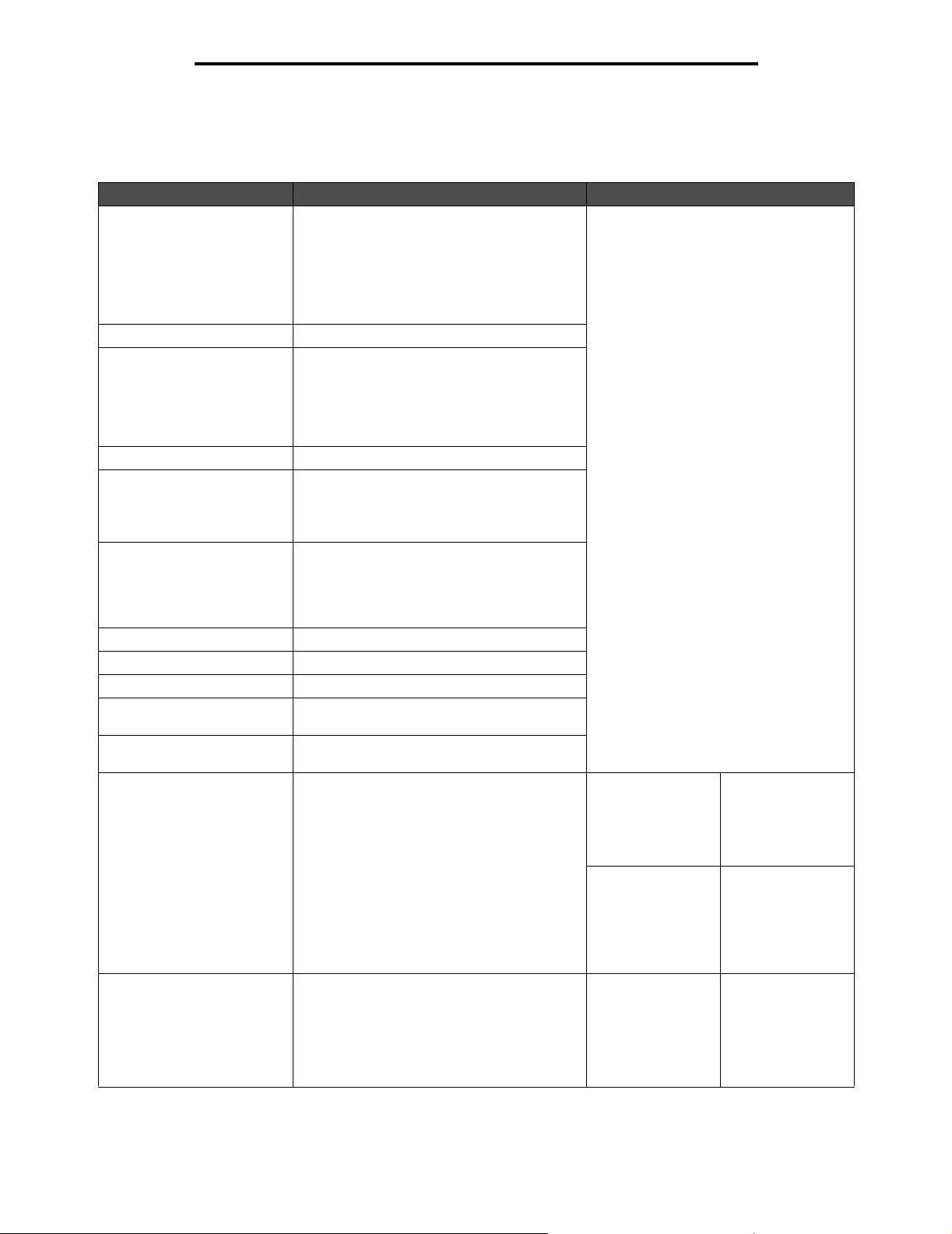
Använda MFP:ns menyer
Varje rapport skrivs ut enligt standardinställningar, såsom en kopia, upplösning på 600 punkter per tum (dpi - Dots Per
Inch), normal utskriftsyta, inga skiljeblad, dubbelsidig utskrift avstängd, flersidig utskrift avstängd, tonersvärtans värde på
åtta, stående utskrift och den källa som är ställd till standard.
Menyalternativ Syfte Värden och beskrivningar
Sida med menyinställningar Skriver ut information angående:
• Nuvarande inställningar för
menyalternativen i alla menyer
• Kassettinformation
• En lista över installerade tillval och
funktioner
• Tillgängligt MFP-minne
Enhetsstatistik Skriver ut statistisk information om MFP.
Sida med
nätverksinställningar
Nätverksinställningar
för <x> visas om ytterligare
nätverkstillval finns
installerade.
Genvägslista Skriver ut en lista över inställda genvägar.
Logg för faxjobb Skriver ut en lista med väntande faxjobb och
Logg för faxsamtal Skriver ut en lista med de 100 senaste
E-postgenvägar Skriver ut en lista med e-postgenvägarna.
Faxgenvägar Skriver ut en lista med faxgenvägarna.
FTP-genvägar Skriver ut en lista med FTP-genvägarna.
Profillista Skriva ut en lista med profiler som finns
Sidan NetWare-inställningar Skriver ut en sida med NetWare-protokollets
Skriv ut teckensnitt Skriver ut en lista med exempel på alla
Skriv ut katalog Skriver ut en lista över de resurser som
Skriver ut information om
nätverksinställningar och kontrollerar
nätverksanslutningen.
Obs! På den här sidan får du även
information som hjälper dig att konfigurera
skrivaren för nätverksutskrift.
de senaste 200 kompletterade faxjobben.
Obs! Detta menyalternativ visas bara när
Aktivera logg för faxjobb är på.
faxsamtalen som skickats eller besvarats av
MFP.
Obs! Detta menyalternativ visas bara när
Aktivera logg för faxsamtal är på.
lagrade i MFP.
inställningar.
teckensnitt som finns tillgängliga för den
emulering som angetts.
lagras på flashminneskortet (tillval) eller på
den inbyggda hårddisken.
Obs! Skriv ut katalog är tillgängligt från
manöverpanelen om antingen ett felfritt
flashminne (tillval) eller en standard-hårddisk
är installerad och formaterad.
När du har valt det här alternativet skrivs
sidan ut och MFP återgår till Klar.
PCL-teckensnitt Skriver ut en lista
Postscriptteckensnitt
När du har valt det
här alternativet
skrivs sidan ut och
MFP återgår till
Klar.
med exempel på
alla MFPteckensnitt som
finns tillgängliga för
PCL-emulering.
Skriver ut en lista
med exempel på
alla MFPteckensnitt som
finns tillgängliga för
PostScriptemulering.
Rapporter
26
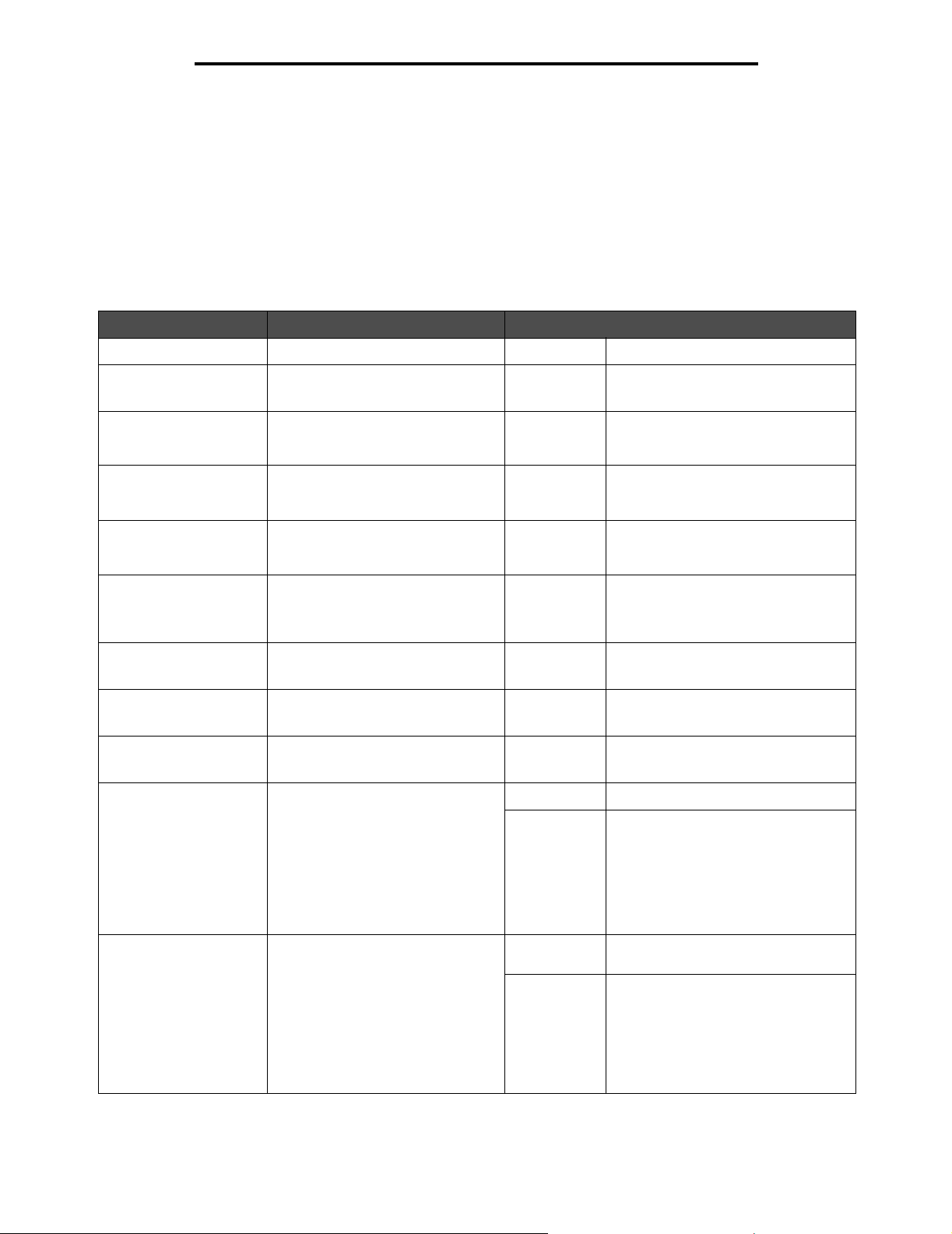
Använda MFP:ns menyer
Nätverk/portar
TCP/IP
Det här menyalternativet används till att visa och ändra inställningar för TCP/IP (Transmission Control Protocol/Internet
Protocol). Internet Protocol (IP) definierar paketformat, även kallat datagram, och adresschemat. De flesta nätverk
kombinerar IP med ett protokoll av högre nivå kallat Transmission Control Protocol (TCP). TCP låter två värdar etablera en
uppkoppling och utbyta dataströmmar. TCP garanterar dataleveransen och även att paketen levereras i samma ordning
som de skickades.
Menyalternativ Syfte Värden och beskrivningar
Ange värdnamn
Adress Definierar en enhets specifika
adress på nätverket.
Nätmask Definierar information som nätverket
använder till att besluta hur man
söker efter en specifik IP-adress.
Gateway Anger adressen till den enhet som
kontrollerar det underordnade
nätverkets kommunikation.
IP-adress 4 fälts IP-adress
Enbart visning
nätmask 4 fälts mask
Enbart visning
gateway 4 fälts IP-adress
Enbart visning
Ange statisk IP-adress länk Länka till sidan för att sätta en statisk
Aktivera DHCP DHCP står för Dynamic Host
Configuration Protocol. Nätverket
tilldelar automatiskt ett nummer för
nätverksinformation.
Aktivera RARP RARP står för Reverse Address
Resolution Protocol.
Aktivera BOOTP BOOTP står för Bootstrap Protocol. På*
Auto-IP Ger en automatisk IP. På*
Aktivera FTP/TFTP Låter filer överföras till enheten.
FTP (File Transfer Protocol) är det
protokoll som används för utbyte av
filer på Internet. FTP använder
Internetprotokollen TCP/IP för
dataöverföring.
TFTP står för Trivial File Transfer
Protocol och är en enklare form av
FTP.
HTTP-server aktiverad Anger om webbsidor kan ses.
HTTP (HyperText Transfer Protocol)
är det underliggande protokoll som
används på Internets webbsidor
(WWW - World Wide Web). HTTP
anger hur meddelanden är
utformade och överförda, samt vilka
åtgärder webbservrar och
webbläsare ska ta vid olika
kommandon.
På*
Av
På*
Av
Av
Av
På*
Av
På* Funktionen är aktiverad. Webbsidor
Av Funktionen är avaktiverad.
IP-adress. När du ändrar IP-adress
stängs DHCP, BOOTP och RARP av.
kan ses.
Nätverk/portar
27
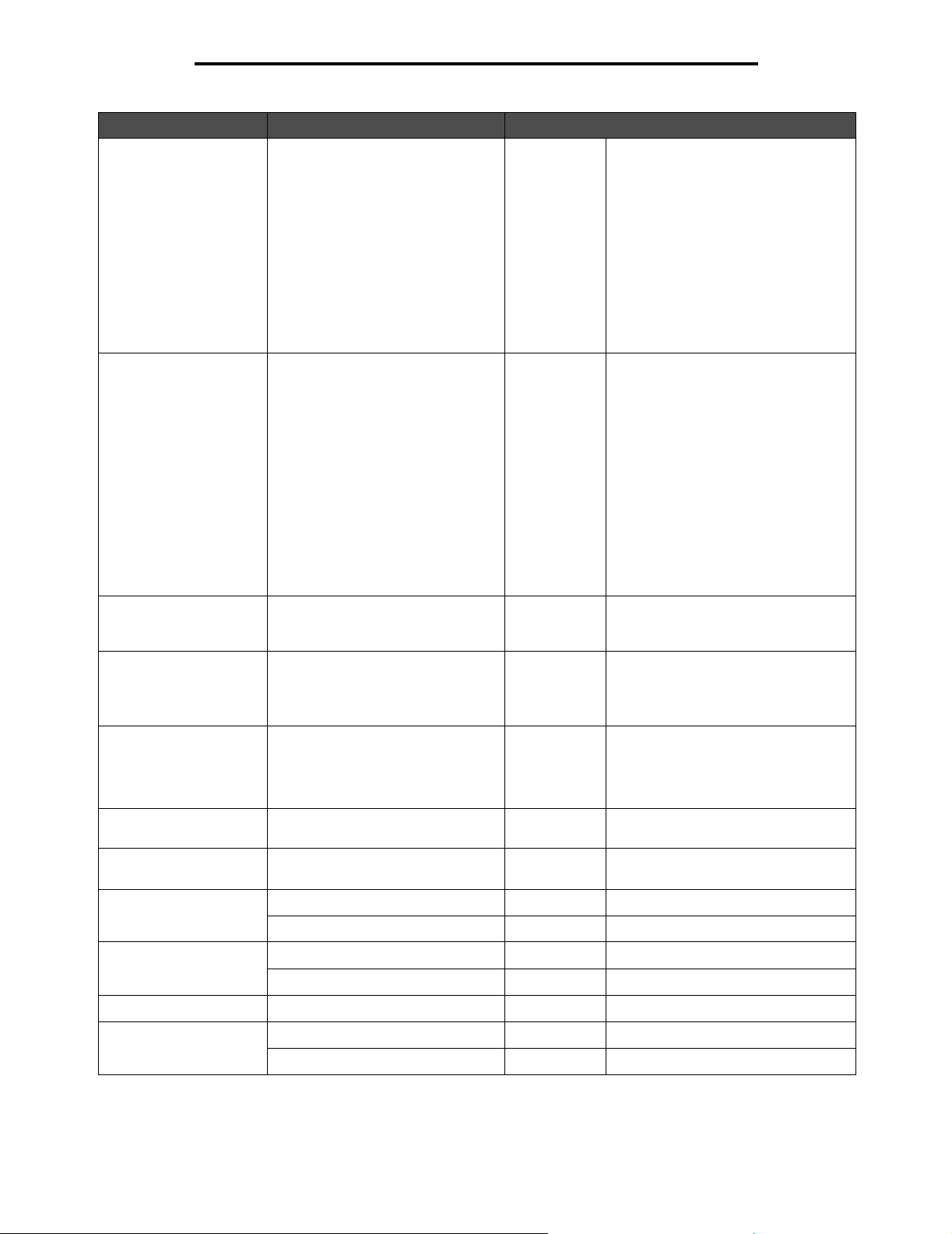
Använda MFP:ns menyer
Menyalternativ Syfte Värden och beskrivningar
WINS-serveradress En server hanterar värdnamn
DNS-serveradress Registrerar värdnamnet med en
Adress till
säkerhetskopieringsDNS-server
genom att tilldela värdnamn till IPadresser. Enheter har ett värdnamn
registrerat hos WINS-servern.
WINS (Windows Internet Naming
Service) är ett system som
bestämmer vilken IP-adress som
tillhör en dator i nätverket. Detta
kallas namnmatchning. WINS
stödjer nätverksklienter och servrar
som körs i Windows och kan även
med speciella arrangemang ställas
in för namnmatchning av andra
datorer.
DNS-server. Aktiverar
namnmatchning för e-postservern,
FTP och andra användningar av
värdnamn.
DNS (Domain Name System eller
Domain Name Service) är en
Internet-service som översätter
domännamn till IP-adresser.
Eftersom domännamn skrivs med
bokstäver är de enklare att komma
ihåg. Internet är egentligen baserat
på IP-adresser. Varje gång som ett
domännamn används måste en
DNS-service översätta namnet till
sin IP-adress.
Denna används om DNSserveradress inte är tillgänglig.
4 fälts IPadress
4 fälts IPadress
4 fälts IPadress
Domänsökordning Anger domänernas sökordning. fält för
Serverrestriktionslista Anger ett begränsat antal
IP-adresser.
MTU Anger kommunikationstypens
intervall.
Standard-TTL* numerisk
DDNS På*
mDNS På*
Nollkonfigurationsnamn textinskrivning Exempel: Johans kontorsskrivare.
SLP-sändning På*
textinskrivning
textinskrivning Detta är en lista, separerad med
numerisk
inskrivning
inskrivning
Av
Av
Av
Sökordningen anges som en lista
separerad med kommatecken, som
t.ex.:
minserver.se, minskrivare.se
kommatecken, med upp till 10 IPadresser som får upprätta TCPanslutningar. En nolla (0) kan
användas som joker i listan.
Detta är en intervall, som t.ex. 256–1500
Ethernet, 256–4096 token-ring
Anger intervallet i sekunder, som t.ex.
Intervall: 5–254 sekunder
Nätverk/portar
28
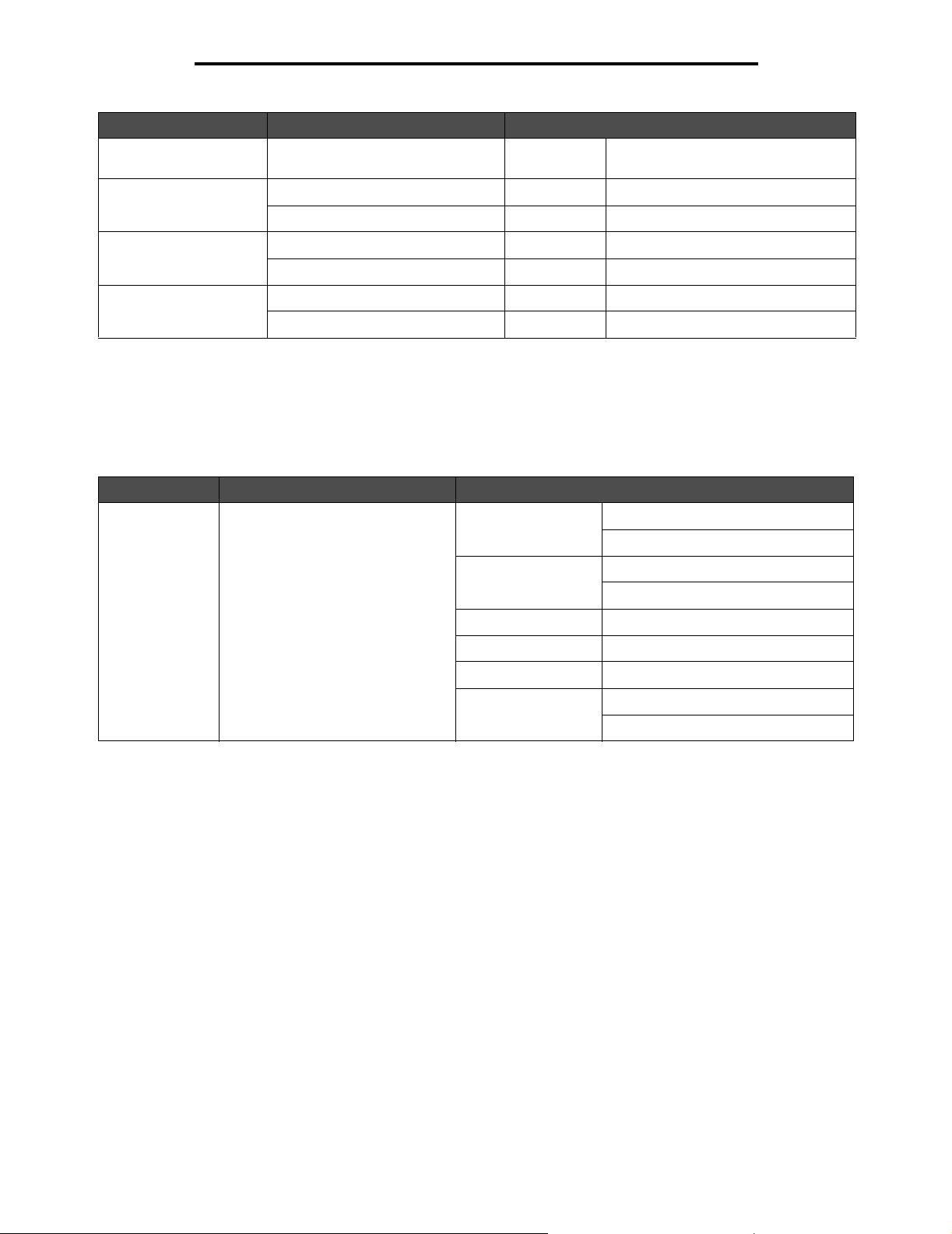
Använda MFP:ns menyer
Menyalternativ Syfte Värden och beskrivningar
LPD-tidsgräns numerisk
LPD-försättsblad På
LPD-slutsida På
LPDvagnreturkonvertering
inskrivning
Av*
Av*
På
Av*
Intervallet är 0–65535 sekunder.
IPv6
Använd det här menyalternativet till att visa eller ändra inställningar för IPv6 (Internet Protocol Version 6).
Obs! Det här menyalternativet visas inte för modeller utan nätverk.
Menyalternativ Syfte Värden och beskrivningar
IPv6 Ställer in nätverket på IPv6
(Internet Protocol Version 6).
Aktivera IPv6 Ja*
Nej
Autokonfiguration På*
Av
Värdnamn fält för textinskrivning
adress fält för textinskrivning
Routeradress fält för textinskrivning
Aktivera DHCPv6 Ja*
Nej
Nätverk/portar
29
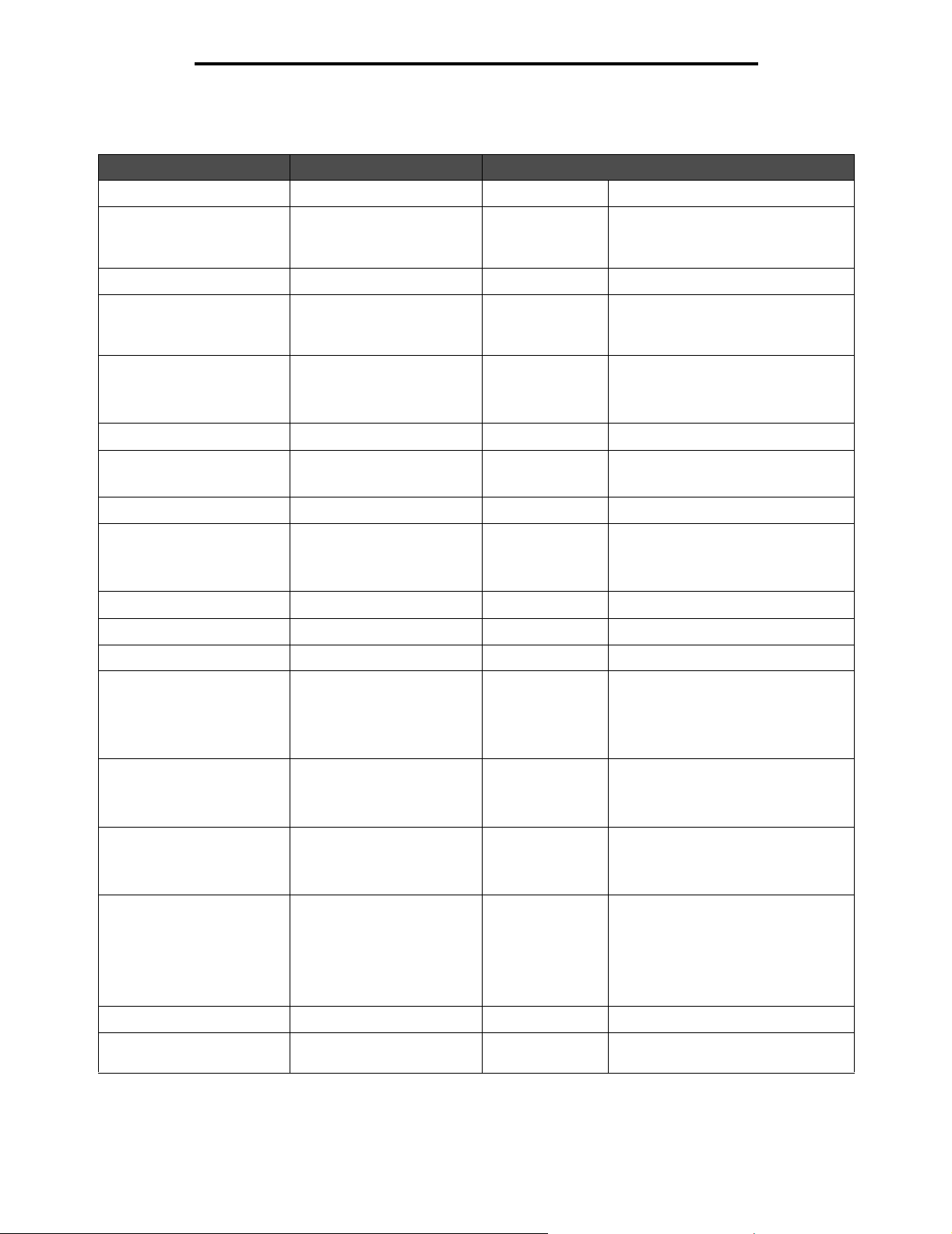
Använda MFP:ns menyer
E-postserverinställning
Menyalternativ Syfte Värden och beskrivningar
Primär SMTP-gateway IP-adressfält
Primär SMTP-gatewayport numerisk
Sekundär SMTP-gateway IP-adressfält
Sekundär SMTPgatewayport
SMTP-tidsgräns numerisk
Autentisering rubrik
Servern kräver autentisering Ja
inskrivning
(25*)
numerisk
inskrivning
(25*)
inskrivning
5–30 (30*)
Nej*
Tidsgränsens numeriska inskrivning
är ett intervall mellan 5 till 30
sekunder där 30 sekunder är
originalvärde.
Användar-ID textinskrivning
Lösenord inskrivning av
Svarsadress textinskrivning Detta är en obligatorisk uppgift.
Ärende textinskrivning
Meddelande textinskrivning Textfältet har en gräns på 512 tecken.
Skicka mig en kopia Skickar en kopia av
e-postmeddelandet till
avsändaren.
Max e-poststorlek Anger den maximala
e-poststorleken i kilobyte.
E-post större än den angivna
storleken sänds inte.
Felmeddelande, storlek Skickar ett meddelande när
ett e-postmeddelande är
större än den inställda
storleksgränsen.
Begränsa destinationer Skickar endast e-
postmeddelande när
adressen innehåller ett
speciellt domännamn, som
ett företags domännamn.
E-post kan bara skickas till
det inställda domännamnet.
text, vanlig text?
om inte krävs
bekräftelse
Visas aldrig*
På som standard
Av som standard
Alltid på
numerisk
inskrivning
textinskrivning
@textinskrivning Begränsningen är en domän.
Användaren måste autentiseras.
Ange 0 (noll) för ingen begränsning.
@-tecknet för textfältet är permanent.
Exempel: @bolag.se
Då skickas e-post endast om
adressen slutar med @bolag.se.
Webblänksinställning rubrik
Server Definierar serverns namn. textinskrivning Exempel:
server.min.se
Nätverk/portar
30

Använda MFP:ns menyer
Menyalternativ Syfte Värden och beskrivningar
Logga in textinskrivning
Lösenord textinskrivning av
lösenord
Sökväg Anger sökvägen. textinskrivning Till exempel:
Basfilnamn Anger basfilnamnet.
En tidstämpel läggs till på
slutet av basfilnamnet.
Webblänk textinskrivning Exempel:
textinskrivning
bild*
/katalog/sökväg
Följande tecken och symboler kan
inte användas när sökvägen skrivs in:
* – asterisk
: – kolon
? – frågetecken
< – mindre än
> – större än
| – vertikalt streck
Standardvärdet är följande ord:
bild
Obs! Basfilnamnet kan omfatta högst
53 tecken. Följande tecken och
symboler kan inte användas:
* – asterisk
: – kolon
? – frågetecken
< – mindre än
> – större än
| – vertikalt streck
En tidstämpel läggs till på slutet av
basfilnamnet.
http://mitt.bolag.se/katalog/
Nätverk/portar
31

Använda MFP:ns menyer
Trådlöst
Menyalternativ Värden
Läge Infrastruktur
Ad hoc
Nätverksnamn lista över tillgängliga nätverksnamn
skrivarserver*
Standardnätverk eller nätverk <x>
Använd dessa menyalternativ till att ändra skrivarinställningar för jobb skickade till MFP från en nätverksport (antingen
standardnätverk eller Nätverk <x>) där x står för siffran 1 eller 2.
Menyalternativ Syfte Värden och beskrivningar
PCL
SmartSwitch
PS SmartSwitch Konfigurerar MFP så att den
NPA-läge Anger om MFP ska utföra den
Nätverksbuffert Konfigurerar storleken på
Konfigurerar MFP så att den
automatiskt växlar till PCLemulering när ett utskriftsjobb som
tas emot via nätverksporten
behöver det, oavsett skrivarens
standardspråk.
automatiskt växlar till PostScriptemulering när ett utskriftsjobb som
tas emot via nätverksporten
behöver det, oavsett skrivarens
standardspråk.
speciella bearbetning som krävs för
dubbelriktad kommunikation enligt
definitionerna i NPA-protokollet
(Network Printing Alliance).
Obs! Om du ändrar detta
menyalternativ återställs MFP.
nätverksportens indatabuffert.
Obs! Om du ändrar du
menyalternativet Nätverksbuffert
återställs MFP automatiskt. Alla
permanenta resurser, som
teckensnitt eller makron, förloras.
På* MFP undersöker inkommande data
Av MFP undersöker inte inkommande
På* MFP undersöker inkommande data
Av MFP undersöker inte inkommande
Av MFP utför inte NPA-bearbetning.
Auto* MFP undersöker data, avgör dess
Auto* MFP beräknar automatiskt
3 K till tillåten
maxstorlek (steg om
1K)
via nätverksgränssnittet och väljer
PCL-emulering om det behövs.
data. Skrivaren använder PostScriptemulering om PS SmartSwitch är På.
I annat fall använder skrivaren det
språk som har angetts på
Inställningsmenyn.
via nätverksgränssnittet och väljer
PostScript-emulering om det behövs.
data. Skrivaren använder
PCL-emulering om PCL SmartSwitch
är På. I annat fall använder skrivaren
det språk som har angetts på
Inställningsmenyn.
format och bearbetar den därefter.
nätverksbuffertens storlek
(rekommenderad inställning).
Användaren anger buffertens storlek.
Den maximala storleken beror på hur
mycket minne som finns i MFP,
storleken på andra länkbuffertar och
om inställningen Spara resurser är satt
till På eller Av. Om du vill ha största
möjliga storlek på nätverksbufferten
kan du avaktivera eller minska
storleken på de andra buffertarna
(parallell, seriell och USB).
Nätverk/portar
32

Använda MFP:ns menyer
Menyalternativ Syfte Värden och beskrivningar
Jobb-buffring Lagrar jobb tillfälligt på MFP:s
hårddisk innan de skrivs ut. Det här
menyalternativet visas bara om en
felfri formaterad hårddisk är
installerad.
Obs! Om du ändrar detta
menyalternativ återställs MFP.
Mac Binary PS Konfigurerar MFP till att bearbeta
binära PostScript-jobb från
Macintosh.
Av* Inga jobb buffras till hårddisken.
På Buffrar utskriftsjobb till hårddisken.
Auto Buffrar endast utskriftsjobben när MFP
är upptagen med att bearbeta data
från en annan indataport.
På MFP bearbetar obehandlade binära
PostScript-jobb från datorer med
Macintosh operativsystem.
Obs! Inställningen medför ofta att
Windows-utskrifter misslyckas.
Av MFP filtrerar PostScript-jobb enligt
standardprotokoll.
Auto* MFP bearbetar utskriftsjobb från
datorer med Windows- eller
Macintosh-operativsystem.
Standard-USB och USB <x>
Dessa menyer visas bara om en USB-port finns tillgänglig. Använd de här menyalternativen till att ändra inställningar som
påverkar jobb som skickas till skrivaren via USB-porten (USB alternativ <x>). x står för siffran 1 eller 2.
Menyalternativ Syfte Värden och beskrivningar
PCL
SmartSwitch
PS SmartSwitch Konfigurerar MFP så att den
Konfigurerar MFP så att den
automatiskt växlar till PCLemulering när ett utskriftsjobb som
tas emot via USB-porten behöver
det, oavsett skrivarens
standardspråk.
automatiskt växlar till PostScriptemulering när ett utskriftsjobb som
tas emot via USB-porten behöver
det, oavsett skrivarens
standardspråk.
På* MFP undersöker inkommande data via
USB-port och väljer PCL-emulering
om det behövs.
Av MFP undersöker inte inkommande
data. MFP använder PostScriptemulering om PS SmartSwitch är På.
I annat fall använder skrivaren det
språk som angetts i
Inställningsmenyn.
På* MFP undersöker inkommande data via
USB-port och väljer PostScriptemulering om det behövs.
Av MFP undersöker inte inkommande
data. MFP använder PCL-emulering
om PCL SmartSwitch är På. I annat
fall använder skrivaren det språk som
angetts i Inställningsmenyn.
NPA-läge Anger om MFP ska utföra den
speciella bearbetning som krävs för
dubbelriktad kommunikation enligt
definitionerna i NPA-protokollet
(Network Printing Alliance).
Obs! Om du ändrar detta
menyalternativ återställs MFP när
menyn har lämnats. Den återställs
för att konfigurera minnet och alla
permanenta resurser, såsom
teckensnitt eller makron, förloras.
På MFP utför NPA-bearbetning. Om
inkommande data inte är i NPA-format,
betraktas de som felaktiga.
Av MFP utför inte NPA-bearbetning.
Auto* MFP undersöker data, avgör dess
format och bearbetar den därefter.
Nätverk/portar
33

Använda MFP:ns menyer
Menyalternativ Syfte Värden och beskrivningar
USB-buffert Konfigurerar storleken på USB-
portens indatabuffert.
Obs! Om du ändrar
menyalternativet USB-buffert
återställs MFP automatiskt. Alla
permanenta resurser, som
teckensnitt eller makron, förloras.
Jobb-buffring Det här menyalternativet visas bara
om en formaterad hårddisk är
installerad.
Lagrar jobb tillfälligt på MFP:s
hårddisk innan de skrivs ut.
Obs! Om du ändrar
menyalternativet Jobb-buffring
återställs MFP automatiskt. Den
återställs för att konfigurera minnet
och alla permanenta resurser,
såsom teckensnitt eller makron,
förloras.
Mac Binary PS Konfigurerar MFP till att bearbeta
binära PostScript-jobb från
Macintosh.
Inaktiverad Jobb-buffring är avaktiverad. Jobb
Auto* MFP beräknar automatiskt USB-
3 K till tillåten
maxstorlek
(Steg om 1 K)
Av* Inga jobb buffras till hårddisken.
På Buffrar utskriftsjobb till hårddisken.
Auto Buffrar endast utskriftsjobben när MFP
På MFP filtrerar PostScript-jobb enligt
Av MFP bearbetar obehandlade binära
Auto* MFP bearbetar utskriftsjobb från
som redan buffrats skrivs ut, varefter
normal bearbetning av inkommande
jobb återupptas.
buffertens storlek (rekommenderad
inställning).
Användaren anger USB-buffertens
storlek. Den maximala storleken beror
på hur mycket minne som finns i MFP,
storleken på andra länkbuffertar och
om inställningen Spara resurser är satt
till På eller Av. Om du vill ha största
möjliga storlek på USB-bufferten kan
du avaktivera eller minska storleken
på andra buffertar (parallell, seriell och
nätverk).
är upptagen med att bearbeta data
från en annan indataport.
standardprotokoll.
PostScript-jobb från datorer med
Macintosh operativsystem.
Obs! Inställningen medför ofta att
Windows-utskrifter misslyckas.
datorer med Windows- eller
Macintosh-operativsystem.
ENA-adress Anger USB-portens ENA-adress. 4 fälts IP-adress
ENA-nätmask Anger USB-portens ENA-nätmask.
ENA-gateway Anger USB-portens ENA-gateway.
(0.0.0.0*)
Nätverk/portar
34
Visas bara om en ENA är ansluten
genom USB-porten.

Använda MFP:ns menyer
Standardparallell eller Parallell <x>
Använd de här menyalternativen till att ändra skrivarinställningar som påverkar jobb som skickas till MFP via en
parallellport (Std parallell eller Parallell <x>).
Menyalternativ Syfte Värden och beskrivningar
PCL
SmartSwitch
PS SmartSwitch Konfigurerar MFP så att den
NPA-läge Anger om MFP ska utföra den
Parallellbuffert Konfigurerar storleken på
Konfigurerar MFP så att den
automatiskt växlar till PCLemulering när ett utskriftsjobb som
tas emot via parallellporten behöver
det, oavsett skrivarens
standardspråk.
automatiskt växlar till PostScriptemulering när ett utskriftsjobb som
tas emot via parallellporten behöver
det, oavsett skrivarens
standardspråk.
speciella bearbetning som krävs för
dubbelriktad kommunikation enligt
definitionerna i NPA-protokollet
(Network Printing Alliance).
Obs! Om du ändrar detta
menyalternativ återställs MFP. Den
återställs för att konfigurera minnet
och alla permanenta resurser,
såsom teckensnitt eller makron,
förloras.
parallellindatabufferten.
Obs! Om du ändrar detta
menyalternativ återställs MFP. Den
återställs för att konfigurera minnet
och alla permanenta resurser,
såsom teckensnitt eller makron,
förloras.
På* MFP undersöker inkommande data via
Av MFP undersöker inte inkommande
På* MFP undersöker inkommande data via
Av MFP undersöker inte inkommande
På MFP utför NPA-bearbetning. Om
Av MFP utför inte NPA-bearbetning.
Auto* MFP granskar inkommande data,
Inaktiverad Avaktiverar jobbuffring. Jobb som
Auto* MFP beräknar automatiskt
3 K till tillåten
maxstorlek
(Steg om 1 K)
parallellgränssnittet och väljer
PCL-emulering om det behövs.
data. MFP använder PostScriptemulering om PS SmartSwitch är På.
I annat fall använder skrivaren det
språk som angetts i
Inställningsmenyn.
parallellgränssnittet och väljer
PostScript-emulering om det behövs.
data. MFP använder PCL-emulering
om PCL SmartSwitch är På. I annat
fall använder skrivaren det språk som
angetts i Inställningsmenyn.
inkommande data inte är i NPA-format,
betraktas de som felaktiga.
avgör deras format och bearbetar dem
därefter.
redan buffrats skrivs ut, varefter
normal bearbetning av inkommande
jobb återupptas.
parallellbuffertens storlek
(rekommenderad inställning).
Användaren anger parallellbuffertens
storlek. Den maximala storleken beror
på hur mycket minne som finns i MFP,
storleken på andra länkbuffertar och
om inställningen Spara resurser är satt
till På eller Av. Om du vill ha största
möjliga storlek på parallellbufferten
kan du avaktivera eller minska
storleken på de andra buffertarna
(seriell och USB).
Nätverk/portar
35

Använda MFP:ns menyer
Menyalternativ Syfte Värden och beskrivningar
Jobb-buffring Det här menyalternativet visas bara
om en formaterad hårddisk är
installerad.
Lagrar jobb tillfälligt på MFP:s
hårddisk innan de skrivs ut.
Obs! Om du ändrar detta
menyalternativ återställs MFP. Den
återställs för att konfigurera minnet
och alla permanenta resurser,
såsom teckensnitt eller makron,
förloras.
Avancerad status Aktiverar dubbelriktad
kommunikation genom
parallellporten.
Av* Inga jobb buffras till hårddisken.
På Buffrar utskriftsjobb till hårddisken.
Auto Buffrar endast utskriftsjobben när MFP
är upptagen med att bearbeta data
från en annan indataport.
Av Avaktiverar parallellportsanslutningen.
På* Aktiverar dubbelriktad kommunikation
genom parallellporten.
Protokoll Anger ett protokoll för det parallella
Svara på
initiering
Parallelläge 2 Avgör om parallellportens data ska
Mac Binary PS Konfigurerar MFP till att bearbeta
gränssnittet.
Avgör om MFP ska svara på
begäran om maskinvaruinitiering
från datorn. Datorn begär initiering
genom att aktivera signalen INIT i
det parallella gränssnittet. Många
datorer aktiverar signalen INIT varje
gång datorn slås av och på.
läsas av på styrpulsens inledande
eller avslutande flank.
Detta menyalternativ visas bara om
den aktuella parallellporten stödjer
funktionen.
binära PostScript-jobb från
Macintosh.
Standard Kan lösa en del problem med
parallellgränssnittet.
Snabbt* Snabbt är kompatibelt med de flesta
befintliga parallellgränssnitt
(rekommenderad inställning).
Av* MFP svarar inte på begäran om
maskinvaruinitiering från datorn.
På MFP svarar på begäran om
maskinvaruinitiering från datorn.
På* Parallellportens data läses av på
styrpulsens inledande flank.
Av Parallellportens data läses av på
styrpulsens avslutande flank.
På MFP bearbetar obehandlade binära
PostScript-jobb från datorer med
Macintosh operativsystem.
Obs! Inställningen medför ofta att
Windows-utskrifter misslyckas.
Av MFP filtrerar PostScript-jobb enligt
standardprotokoll.
Auto* MFP bearbetar utskriftsjobb från
datorer med Windows- eller
Macintosh-operativsystem.
Nätverk/portar
36

Använda MFP:ns menyer
Seriell <x>
Använd de här menyalternativen till att ändra skrivarinställningar för utskrifter som skickas till MFP via en seriell port (tillval).
Menyalternativ Syfte Värden och beskrivningar
PCL
SmartSwitch
Konfigurerar MFP så att den
automatiskt växlar till PCLemulering när ett utskriftsjobb som
tas emot via seriellporten behöver
det, oavsett skrivarens
standardspråk.
På*
Av
På – MFP undersöker data via det
seriella gränssnittet och väljer
PCL-emulering om data tyder på att
det skrivarspråket behövs.
Av – MFP undersöker inte
inkommande data. MFP använder
PostScript-emulering om PS
SmartSwitch är På. I annat fall
använder skrivaren det språk som
angetts i Inställningsmenyn.
PS SmartSwitch Konfigurerar MFP så att den
automatiskt växlar till PostScriptemulering när ett utskriftsjobb som
tas emot via seriellporten behöver
det, oavsett skrivarens
standardspråk.
NPA-läge Anger om MFP ska utföra den
speciella bearbetning som krävs för
dubbelriktad kommunikation enligt
definitionerna i NPA-protokollet
(Network Printing Alliance).
Obs! Om du ändrar detta
menyalternativ återställs MFP. Den
återställs för att konfigurera minnet
och alla permanenta resurser,
såsom teckensnitt eller makron,
förloras.
Seriell buffert Konfigurerar storleken på den
seriella indatabufferten.
Obs! Om du ändrar
menyalternativet seriell buffert
återställs MFP automatiskt. Alla
permanenta resurser, som
teckensnitt eller makron, förloras.
På*
Av
På MFP utför NPA-bearbetning. Om
Av MFP utför inte NPA-bearbetning.
Auto* MFP undersöker data, avgör dess
Inaktiverad MFP-enheten avaktiverar jobb-buffert.
Auto* MFP beräknar automatiskt
3 K till tillåten
maxstorlek
(Steg om 1 K)
På – MFP undersöker data via det
seriella gränssnittet och väljer
PostScript-emulering om data tyder på
att det skrivarspråket behövs.
Av – MFP undersöker inte
inkommande data. MFP använder
PCL-emulering om PCL SmartSwitch
är På. I annat fall använder skrivaren
det språk som angetts i
Inställningsmenyn.
inkommande data inte är i NPAformat, betraktas de som felaktiga.
format och bearbetar den därefter.
Jobb som redan buffrats skrivs ut,
varefter normal bearbetning av
inkommande jobb återupptas.
seriellbuffertens storlek
(rekommenderad inställning).
Användaren anger den seriella
buffertens storlek. Den maximala
storleken beror på hur mycket minne
som finns i MFP, storleken på andra
länkbuffertar och om inställningen
Spara resurser är satt till På eller Av.
Om du vill ha största möjliga storlek på
den seriella bufferten kan du
avaktivera eller minska storleken på
den parallella och USB-bufferten.
Nätverk/portar
37

Använda MFP:ns menyer
Menyalternativ Syfte Värden och beskrivningar
Jobb-buffring Det här menyalternativet visas bara
om en formaterad hårddisk är
installerad.
Lagrar jobb tillfälligt på MFP:s
hårddisk innan de skrivs ut.
Obs! Om du ändrar
menyalternativet Jobb-buffring
återställs MFP automatiskt. Den
återställs för att konfigurera minnet
och alla permanenta resurser,
såsom teckensnitt eller makron,
förloras.
Seriellt protokoll Väljer handskakningsvärden i det
seriella gränssnittet för maskin- och
programvara.
Av* Inga jobb buffras till hårddisken.
På Buffrar utskriftsjobb till hårddisken.
Auto Buffrar endast utskriftsjobben när MFP
är upptagen med att bearbeta data
från en annan indataport.
DTR* Handskakning för maskinvara.
DTR/DSR Handskakning för maskinvara.
XON/XOFF Handskakning för programvara.
XON/XOFF/DTR Kombinerad handskakning för maskin-
och programvara.
XONXOFF/DTRDSR Kombinerad handskakning för maskin-
och programvara.
Robust XON Avgör om MFP meddelar datorn att
den är tillgänglig.
Det här menyalternativet gäller bara
för den seriella porten om Seriellt
protokoll är satt till XON/XOFF.
Baud Anger hur snabbt den seriella porten
kan ta emot data.
Obs! Baudhastigheterna 138200,
172800, 230400 och 345600 visas
på standardseriellmenyn. Värdena
visas inte i menyerna Seriellt tillval 1,
Seriellt tillval 2 eller Seriellt tillval 3.
Databitar Anger antalet databitar i varje
överföringsram.
Paritet Väljer paritet för in- och utgående
dataramar i det seriella gränssnittet.
Av* MFP väntar på att ta emot data från
datorn.
På MFP sänder en kontinuerlig ström
XON till datorn för att ange att den
seriella porten är redo att ta emot mer
data.
1200
2400
4800
9600*
19200
38400
57600
115200
138200
172800
230400
345600
7
8*
Jämn
Ojämn
Ingen*
Ignorera
Nätverk/portar
38

Använda MFP:ns menyer
Menyalternativ Syfte Värden och beskrivningar
Svara på DSR Anger om MFP ska använda DSR-
signal (Data Set Ready). DSR är en
handskakningssignal som används i
de flesta seriella gränssnittskablar.
Det seriella gränssnittet använder
DSR för att skilja mellan data som
skickats från datorn och data som
skapats av elektriska störningar i
den seriella kabeln. Elektriska
störningar kan orsaka att oönskade
tecken skrivs ut. Välj På för att
förhindra att oönskade tecken skrivs
ut.
Av* Alla data som tas emot av den seriella
porten betraktas som giltiga.
På Endast data som tas emot med hög
DSR-signal betraktas som giltiga.
NetWare
Använd de här menyalternativen till att visa eller ändra skrivarens NetWare-inställningar.
Menyalternativ Syfte Värden och beskrivningar
Inloggningsnamn Visar fältet där inloggningsnamnet
för NetWare ska tilldelas.
Utskriftsläge Tilldelar utskriftsläge för NetWare. Pserver*
Nätverksnummer Visar fältet där numret för NetWare
ska tilldelas.
Aktivera Aktiverar eller avaktiverar NetWare-
funktionen.
Ethernet 802.2 Anger värdet På eller Av för
Ethernet 802.2.
Ethernet 802.3 Anger värdet På eller Av för
Ethernet 802.3.
Ethernet Type II Anger värdet På eller Av för
Ethernet Type II.
Ethernet SNAP Anger värdet På eller Av för
Ethernet SNAP.
Paketström Anger värdet På eller Av för
paketström.
NSQ/GSQ-läge Anger värdet På eller Av för NSQ/
GSQ-läge.
textinskrivning
Skriv in inloggningsnamnet. Markera därefter
Inloggningsnamn så visas namnet för NetWare på
manöverpanelen.
Rprinter
textinskrivning
Skriv in numret för NetWare. Markera därefter Visa
nätverksnummer så visas nätverksnumret för NetWare på
manöverpanelen.
Av
På*
På*
Av
På*
Av
På*
Av
På*
Av
På
Av*
På
Av*
Av - Avaktiverar NetWare-funktionen.
På - Aktiverar NetWare-funktionen.
IPX-ramtyper, som låter adaptern
starta konversationer, används.
Detta är sökmetoden för broadcast på
webbsidorna.
Nätverk/portar
39

Använda MFP:ns menyer
AppleTalk
Använd de här menyalternativen till att visa eller ändra skrivarens AppleTalk-inställningar.
Menyalternativ Syfte Värden och beskrivningar
Namn Visar det tilldelade AppleTalk-
namnet.
adress Visar den tilldelade AppleTalk-
adressen.
Aktivera Aktiverar eller avaktiverar
AppleTalk-funktionen.
Ange zon Tillhandahåller en lista över zoner
från nätverket.
Markera därefter Namn så visas AppleTalk-namnet på
manöverpanelen.
Markera därefter Adress så visas AppleTalk-adressen på
manöverpanelen.
Av
På*
*
lista över zoner från
nätverket
Av - Avaktiverar AppleTalk-funktionen.
På - Aktiverar AppleTalk-funktionen.
Nätverkets standardzon används som
standard. Om ingen standardzon finns
på nätverket blir * standard.
LexLink
Använd de här menyalternativen till att visa ditt LexLink-namn eller ändra LexLink-aktiveringen.
Menyalternativ Syfte Värden och beskrivningar
Kortnamn Visar fältet där kortnamnet för
LexLink ska tilldelas.
Aktivera Aktiverar eller avaktiverar LexLink-
funktionen.
textinskrivning
Skriv in kortnamnet. Markera därefter Kortnamn så visas
LexLink-kortnamnet på manöverpanelen.
På*
Av
På – Aktiverar LexLink-funktionen.
Av – Avaktiverar LexLink-funktionen.
Nätverk/portar
40

Använda MFP:ns menyer
Inställningar
Allmänna inställningar
Använd dessa menyer till att ställa in diverse MFP-inställningar.
Menyalternativ Syfte Värden och beskrivningar
Språk i display Bestämmer språk på texten i
manöverpanelens LCDskärm.
English* (engelska)
Français (franska)
Deutsch (tyska)
Italiano (italienska)
Español (spanska)
Dansk (danska)
Norsk (norska)
Nederlands (nederländska)
Svenska (svenska)
Português (brasiliansk portugisiska)
Tangentbordstyp Anger vilken typ av
alfanumeriskt tangentbord
som visas på kontrollpanelen.
Suomi (finska)
Русский (ryska)
Polski (polska)
English* (engelska)
Français (franska)
Français Canadien (kanadensisk franska)
Deutsch (tyska)
Italiano (italienska)
Español (spanska)
Dansk (danska)
Norsk (norska)
Nederlands (nederländska)
Svenska (svenska)
Suomi (finska)
Português (brasiliansk portugisiska)
Русский (ryska)
Polski (polska)
Inställningar
41

Använda MFP:ns menyer
Menyalternativ Syfte Värden och beskrivningar
Allmänna
standardinställningar
Visa inledande
anvisningar
Anger standardinställningar
baserat på geografisk plats.
Ställer in MFP så den visar
inledande anvisningar när
enheten har satts på så
användaren kan slutföra
grundinställningarna.
USA Ändringar av det här menyalternativet
Internationellt
Ja*
Nej
påverkar följande inställningar:
• Magasin <x> (där x representerar
magasinets nummer),
Universalarkmatare och Manuellt
papper (Letter/A4)
• Manuellt kuvert (10-kuvert, DL-kuvert)
• Storlek i universalarkmatare
• Kopieringsinställningar - Originalstorlek
• Inställningar för att skicka fax Originalstorlek
• E-post - Originalstorlek
• FTP-inställningar - Originalstorlek
• Universell inställning - Måttenheter
(mm/tum)
• Datumformat / Tidsformat
– MM_DD_ÅÅÅÅ för USA
– DD_MM_ÅÅÅÅ internationellt
När MFP sätts på för första gången är
standardvärdet Ja. Efter att användaren
har slutfört inställningsguiden och valt Klar
vid menyn där man väljer land, ändras
standardvärdet till Nej.
Datumformat Anger format baserat på
Tidsformat Anger om formatet är för en
Ljusstyrka för skärm Justerar ljusstyrkan för
Visa bokmärken Ja*
Tillåt anpassade
skanningsjobb
geografisk plats.
12-timmars klocka eller
24 timmar.
manöverpanelens LCDskärm.
Kontrollerar om
inställningarna för varje
funktion i Anpassat jobb och
Anpassade skanningsjobb
ska synas eller inte.
Inställningarna för
Anpassade skanningsjobb
ställer in standardvärdena för
varje funktion under
Anpassat jobb. De visas inte
om anpassade jobb inte
tillåts.
Den här funktionen kallas
även Bygg ett jobb.
Funktionen Anpassa jobb
finns inte på alla modeller.
MM-DD-ÅÅÅÅ*
DD-MM-ÅÅÅÅ*
ÅÅÅÅ-MM-DD
12 timmar FM/EM.
24-timmarsklocka
5–100
(100*)
Nej
Ja*
Nej
Månad, dag och år (USA)
Dag, månad och år (internationellt)
(* Avser en fabriksinställning för ett
specifikt land eller region)
12 FM–12 EM, 12:01 EM–11:59 EM
00:00–24:00
Bokmärkeshållaren visas inte i Lagrade
jobb när inställningen är ställd till Nej.
Det här menyalternativet kontrollerar om
användargränssnittet till inställningarna för
varje funktion i Anpassat jobb och
Anpassade skanningsjobb ska synas eller
inte. Inställningarna för Anpassade
skanningsjobb ställer in standardvärdena
för varje funktion under Anpassat jobb.
Återställning av
papperstrassel i
skanner
Avgör om MFP återskapar
hela utskriftsjobbet eller bara
utskriftssidan när
papperstrassel uppstår.
Jobbnivå* Risken finns att anpassade jobb inte kan
återskapas på jobbnivå.
Sidnivå Anpassade jobb kan alltid återskapas på
sidnivå.
Inställningar
42

Använda MFP:ns menyer
Menyalternativ Syfte Värden och beskrivningar
Uppdateringsfrekvens
för webbsida
Namn på kontakt textfält
Plats textfält
LAA Låter supportpersonal ändra
maskinvaruadressen
gentemot nätverket så den
blir en lokalt administrerad
adress (LAA - Locally
Administered Address).
30–300
(120*)
NULL*
NULL*
textfält
(000000000000*)
Intervallet är i sekunder.
Giltiga inskrifter i textfältet måste vara
enbart siffror.
Alarm
Kontrollerar om en ljudsignal ska höras när ett
problem med MFP uppstår och behöver åtgärdas.
Alarmkontroll
Av
En gång*
Fortlöpande
Toneralarm
Av*
En gång
Fortlöpande
Alarmkontroll bestämmer funktionerna för
varje alarm.
Av – MFP:s alarmsignal är avstängd.
En gång – MFP ger ifrån sig tre korta
signaler.
Fortlöpande – MFP upprepar signalerna
var tionde sekund.
Toneralarm aktiveras när bläckpatronen
eller tonerkassetten börjar få slut på toner.
Inställningar
43

Använda MFP:ns menyer
Menyalternativ Syfte Värden och beskrivningar
Tidsgränser Anger hur lång tid MFP
väntar innan huvudmenyn
visas igen, innan ett
meddelande tas emot om att
jobbet ska avbrytas eller
innan ytterligare data från
datorn tas emot.
Obs! Tidsgräns f.vänta är
bara tillgänglig med
PostScript-emulering.
Menyvärdet påverkar inte
utskriftsjobb med PCLemulering.
Standby-läge
Inaktiverad
1–240 (15*)
Energisparläge
Inaktiverad
2–240 (60*)
Tidsgräns för
skärm
15–300 (30*)
Tryck på LCD-skärmen eller någon av de
fysiska knapparna så avslutas det här
läget (enheten vaknar).
Avaktiverad - Standby-läge avaktiverat.
1–240 - Anger hur lång tid i minuter som
MFP väntar innan den går tillbaka till
huvudmenyn.
Anger hur många minuter som går efter
Standby-läget avslutats innan MFP går in i
ett läge med reducerad aktivitet kallat
Energisparläge.
Om Standby-läge är avaktiverat, vilket görs
genom att ställa den till 0, så utgörs
inställningen av Energisparläget av hur
många minuter av inaktivitet som ska gå
innan den går in i Energisparläge.
Du kan ta reda på den aktuella
inställningen för Energisparläge genom att
skriva ut en sida med menyinställningar.
Även när MFP är i Energisparläge är den
klar att ta emot utskriftsjobb.
Avaktiverad - Energisparläge avaktiverat.
Alternativet Avaktiverad är inte tillgängligt
om Energibesparning är satt till På.
1–240 (60*) - Anger hur lång tid efter
Standby-läget har avslutats eller efter ett
utskriftsjobb har avslutats som MFP går
över i Energisparläge.
Ställ t.ex. in 15 så går MFP över i
Energisparläge 15 minuter efter den har
avslutat ett utskriftsjobb. Det förbrukar
mindre energi, men kräver också längre
uppvärmningstid. Om MFP delar eluttag
med rumsbelysningen och ljuset börjar
blinka bör du ställa in Energisparläge på
15. Välj ett högt värde om du använder
MFP hela tiden. Det betyder i de allra flesta
fall att MFP är redo att skriva ut med så
kort uppvärmningstid som möjligt. För en
balans mellan energiförbrukning och
kortare uppvärmningsperiod väljer du ett
värde mellan 1 och 240 minuter.
Obs! När MFP går in i Energisparläget
ställs LCD-skärmens ljusstyrka till 15 så
länge Energisparläget består. Du kan
avsluta läget (väcka enheten) från det här
läget genom att trycka på LCD-skärmen
eller på någon av tangenterna.
Avaktiverad - Avaktiverar Tidsgräns för
skärm.
15–300 - Anger tid i sekunder innan
manöverpanelen återgår till huvudmenyn
på grund av inaktivitet.
Inställningar
44

Använda MFP:ns menyer
Menyalternativ Syfte Värden och beskrivningar
Tidsgränser
(fortsättning)
Återställ utskrift Anger om MFP fortsätter i
vissa offline-situationer,
skriver ut sidor som fastnat
igen, eller väntar tills hela
sidan bearbetats och är klar
för utskrift.
Tidsgräns för
utskrift
Inaktiverad
1–255 (90*)
Tidsgräns för vänta
Inaktiverad
15...65535 (40*)
Auto fortsättning
Avaktiverad*
5–255
Avaktiverad - Avaktiverar
Utskriftstidsgräns.
1–255 - Anger hur lång tid MFP väntar på
ett meddelande om att jobbet är avslutat,
innan utskriftsjobbet avbryts.
Obs! När tiden går ut skrivs eventuella
delvis formaterade sidor som fortfarande
finns i skrivaren ut och andra indataportar
undersöks för att se om det finns data.
Avaktiverad - Avaktiverar Tidsgräns för
vänta.
15...65535 - Anger hur länge MFP ska
vänta på ytterligare data innan utskriften
avbryts.
Gör så att MFP fortsätter automatiskt i
vissa offline-situationer när de inte lösts
inom den angivna tidsperioden.
Avaktiverad - Auto fortsättning är
avaktiverad.
5–255 – Anger hur lång tid (i sekunder)
MFP väntar.
Åtgärda kvadd
På
Av
Auto*
Skydda sida
Av*
På
Anger om MFP ska skriva ut de sidor som
fastnat en gång till.
På - Skrivaren skriver ut sidor som har
fastnat en gång till.
Av - Skrivaren skriver inte ut sidor som har
fastnat.
Auto - Skrivaren skriver ut sidor som
fastnat om det minne som krävs för att
lagra sidan inte behövs för något annat.
Lyckas med att skriva ut en sida som
normalt skulle lett till fel av typen Komplex
sida.
Av - Skriver ut en sida med data delvis om
det inte finns tillräckligt med minne för att
bearbeta hela sidan.
På - Säkerställer till att hela sidan
bearbetas innan den skrivs ut.
Obs! Om På har valts och sidan
fortfarande inte kan skrivas ut minskar du
teckenstorleken och antalet teckensnitt på
sidan, eller utökar det installerade
skrivarminnet.
Obs! Inställningen På behövs inte för de
flesta utskriftsjobb. Utskriften kan gå
långsammare när du har valt På.
Inställningar
45

Använda MFP:ns menyer
Menyalternativ Syfte Värden och beskrivningar
Skrivarspråk Anger det
standardskrivarspråk som
ska användas när datorn
sänder data till MFP.
Obs! Det här
menyalternativet kan inte nås
från manöverpanelen. Det
finns bara tillgängligt på
MFP:s inbäddade
webbskrivarserver.Genom att
ställa in ett skrivarspråk som
standard hindrar du inte
programmet från att skicka
utskriftsjobb som använder
det andra språket.
Utskriftsområde Modifierar det
utskriftsområde som det
logiskt och fysiskt går att
skriva ut på.
Obs! Det här
menyalternativet kan inte nås
från manöverpanelen. Det
finns bara tillgängligt på
MFP:s inbäddade
webbskrivarserver.
Hämta till Anger lagringsposition för
hämtade resurser.
Hämtade resurser lagras
permanent i flashminnet eller
på hårddisken och temporärt i
RAM-minnet. Resurserna
finns kvar i flashminnet eller
på hårddisken även när MFP
stängs av.
Obs! Det här
menyalternativet kan inte nås
från manöverpanelen. Det
finns bara tillgängligt på
MFP:s inbäddade
webbskrivarserver.
PCL-emulering
PS-emulering*
Normal*
Helsida
RAM-minne* Alla hämtade resurser lagras automatiskt i
Flash Alla hämtade resurser lagras automatiskt i
Disk Alla hämtade resurser lagras automatiskt
PCL-emulering - använder en PCL-tolk för
inkommande värdkommunikation.
PostScript-emulering - använder en PStolk för inkommande värdkommunikation.
Obs! Inställningen Helsida påverkar bara
sidor som skrivs ut med PCL 5-emulering.
Inställningen påverkar inte sidor som
skrivs ut med PCL XL- eller PostScriptemulering. Om du försöker skriva ut data
på en yta som har definierats som
oskrivbar med inställningen Normal,
kommer MFP att beskära bilden enligt de
gränser som definieras av inställningen.
skrivarminnet (RAM-minnet).
flashminnet.
Obs! Flash visas som ett menyalternativ
om ett formaterat, felfritt flashminneskort
finns installerat som inte är läs- eller
skrivskyddat med lösenord.
på hårddisken.
Obs! Hårddisk visas som ett
menyalternativ om en formaterad, felfri
hårddisk finns installerad. Den får inte vara
läs- eller skrivskyddad med lösenord.
Utskriftsinformation Anger om statistik för de mest
aktuella utskrifterna ska
lagras på hårddisken.
Statistiken visar om jobbet
skrevs ut med eller utan fel,
hur lång tid det tog att skriva
ut, storleken (i byte), önskat
format och typ av
utskriftsmaterial, det totala
antalet utskrivna sidor och
antalet kopior.
Obs! Det här
menyalternativet kan inte nås
från manöverpanelen. Det
finns bara tillgängligt på
MFP:s inbäddade
webbskrivarserver.
Av* MFP lagrar inte jobbstatistik på
hårddisken.
På MFP lagrar bara jobbstatistik för de jobb
som utförts nyligen.
Inställningar
46

Använda MFP:ns menyer
Menyalternativ Syfte Värden och beskrivningar
Spara resurser Anger vad MFP ska göra
med resurser som hämtats,
t.ex. teckensnitt och makron
lagrade i RAM-minnet, om
MFP tar emot ett jobb som
kräver mer minne än vad som
finns tillgängligt.
Obs! Det här
menyalternativet kan inte nås
från manöverpanelen. Det
finns bara tillgängligt på
MFP:s inbäddade
webbskrivarserver.
Försättsblad Anger om utskriftsjobbet ska
skrivas ut som ett
försättsblad.
Obs! Det här
menyalternativet kan inte nås
från manöverpanelen. Det
finns bara tillgängligt på
MFP:s inbäddade
webbskrivarserver.
Originalvärden MFP:s inställningar återgår till
de fabriksinställda
standardvärdena.
Av* MFP behåller bara de hämtade resurserna
På MFP behåller alla hämtade resurser för
Av*
På
Återställ nu De inställningar som användaren ställt in
Återställ inte* • Alla menyinställningar återställs till
tills minnet behövs. Skrivaren tar sedan
bort resurserna som lagrats för det ej
aktiva skrivarspråket.
alla skrivarspråk när skrivarspråket byts ut
och MFP återställs. Får MFP slut på minne
visas 38 Minnet är fullt.
Avaktivera genom att avmarkera
kryssrutan.
Aktivera genom att markera kryssrutan.
finns kvar.
originalvärden utom:
– Språk i display
– Alla inställningar i menyalternativen
• Alla hämtade resurser (teckensnitt,
makron, symboluppsättningar) raderas i
skrivarminnet (RAM-minne). (Resurser
som lagras i flashminnet eller på
hårddisken påverkas inte.)
Fax, E-post och FTP,
menyalternativen Standardparallell
och Parallell <x>, menyalternativen
Standard seriell och Seriell <x>,
menyalternativen Standardnätverk
och Nätverk <x> och
menyalternativen Standard USB och
USB <x>.
Inställningar
47

Använda MFP:ns menyer
Kopieringsinställningar
Använd dessa menyalternativ till att ställa in MFP för kopiering.
Menyalternativ Syfte Värden och beskrivningar
Innehåll Anger typen av innehåll i
kopieringsjobbet.
Text Kopieringsjobb som innehåller mest text eller
linjemönster.
Text/foto* Kopieringsjobb som innehåller en blandning av text
och bilder.
Fotografi Kopieringsjobb som innehåller fotografier av hög
kvalitet eller utskrifter huvudsakligen bestående av
bilder av hög kvalitet.
Utskriven bild Kopieringsjobbet är rastrerat, t.ex. dokument
utskrivna på laserskrivare eller sidor från en tidning
som har mest bilder på sig. Raster är en samling
svarta och vita prickar som arrangerats på ett sätt så
de simulerar ljusvärdena på en bild i gråskala.
Inställningar
48

Använda MFP:ns menyer
Menyalternativ Syfte Värden och beskrivningar
Dubbelsidig Anger om arken i originalet
som ska kopieras är
dubbelsidiga (duplex) eller
enkelsidiga (simplex).
Om duplexenheten som
finns som tillval inte är
installerad kan dubbelsidig
utskrift inte göras. Endast
enkelsidig till enkelsidig eller
dubbelsidig till enkelsidig
skanning kan utföras.
Som standard ställs
arkriktningen till stående
och bindningen till
långsidan. Se Dubbelsidig
bindning på sidan 69 för
mer information om
bindning längs långsidan.
1-sidigt till
1-sidigt*
1-sidigt till 2-sidigt Originalet har tryck enbart på arkets ena sida. Den
Originalet som läggs i den automatiska
dokumentmataren har tryck enbart på arkets ena
sida. Den begärda kopian är enkelsidig så varje
kopia har tryck enbart på en sida. Kopian är exakt
som originalet.
begärda kopian är dubbelsidig så en bild av
originalet skrivs på kopians båda sidor. Om
originalet exempelvis är på tio sidor blir kopian fem
sidor med tryck på arkens båda sidor.
Pappersspar Anger hur många sidor av
ett utskriftsjobb som ska
läggas på ett ark.
2-sidigt till 1-sidigt Originalet har tryck på arkets båda sidor. Den
begärda kopian är enkelsidig så varje kopia har tryck
enbart på en sida. Om originalet exempelvis är på
fem ark med tryck på båda sidorna blir kopian tio
sidor med tryck enbart på arkens ena sida.
2-sidigt till 2-sidigt Originalet som läggs i den automatiska
dokumentmataren har tryck på arkets båda sidor.
Även den begärda kopian är tvåsidig. Kopian är
exakt som originalet.
Av* Lägger bilden av en sida från utskriftsjobbet på en
utskriven sida.
2 på 1 stående Lägger bilden av två sidor från utskriftsjobbet på en
utskriven sida i stående riktning.
2 på 1 liggande Lägger bilden av två sidor från utskriftsjobbet på en
utskriven sida i liggande riktning.
4 på 1 stående Lägger bilden av fyra sidor från utskriftsjobbet på en
utskriven sida i stående riktning.
4 på 1 liggande Lägger bilden av fyra sidor från utskriftsjobbet på en
utskriven sida i liggande riktning.
Inställningar
49

Använda MFP:ns menyer
Menyalternativ Syfte Värden och beskrivningar
Skriv ut
sidkanter
Anger om en kant skrivs ut i
marginalen längs sidans
kanter.
På* En sidkant skrivs ut när Pappersspar är ställt till 2 på
1 stående, 2 på 1 liggande, 4 på 1 stående eller 4 på
1 liggande.
Av Sidkant skrivs inte ut.
Sortera Ser till att sidorna i ett
Originalstorlek Visar en lista på möjliga
Kopiera till källa Visar en lista på möjliga
Skiljeblad
OH-film
Skiljeblad Lägger ett pappersark
Skiljebladskälla Visar en lista på möjliga
utskriftsjobb staplas i
ordning när flera kopior
skrivs ut.
skanningsstorlekar där man
ska välja
originaldokumentets
storlek.
utskriftsmaterialskällor som
kopieringsjobbet kan
använda för utskrift.
Lägger ett skiljeblad av
papper mellan varje ark
med OH-film.
mellan sidor, kopior eller
jobb beroende på vilket
alternativ som valts.
utskriftsmaterialskällor där
skiljeblad kan hämtas.
På* Kopierar hela jobbet så många gånger som begärts.
Av Kopierar ett jobbs enstaka sidor så många gånger
Letter
(8,5 x 11 tum)*
Legal
(8,5 x 14 tum)
Executive (7,25 x
10,5 tum)
Folio
(8,5 x 13 tum)
Statement
(5,5 x 8,5 tum)
A4
(210 x 297 mm)*
A5 (148 x 210
mm)
JIS-B5 (182 x 257
mm)
Automatisk
storleksavkänning
Blandade
storlekar
Magasin 1*
Univ.matare
Magasin 2
På*
Av
Ingen*
Mellan kopior
Mellan jobb
Mellan sidor
Magasin 1*
Univ.matare
Magasin 2
Om du t.ex. anger 2 kopior och kopierar tre sidor,
skriver MFP ut sida 1, sida 2, sida 3, sida 1, sida 2,
sida 3.
som begärts. Om du t.ex. anger 2 kopior och
kopierar tre sidor, skriver MFP ut sida 1, sida 1, sida
2, sida 2, sida 3, sida 3.
(* Avser en fabriksinställning för ett specifikt land
eller region)
Automatisk storleksavkänning avgör en storlek för
ett jobb. Om MFP inte kan avgöra storleken visas ett
meddelande där användaren uppmanas att ange
storleken. En standardstorlek måste anges på
LCD-skärmen.
Magasin 2 visas inte som en valmöjlighet om inte en
extra arkmatare har installerats.
En kuvertmatare står inte med i listan även om en
sådan har installerats.
Välj På så läggs ett pappersark mellan arken OHfilm.
Välj Av så läggs inte ett pappersark mellan arken
OH-film.
Magasin 2 visas inte som en valmöjlighet om inte en
extra arkmatare har installerats.
En kuvertmatare står inte med i listan även om en
sådan har installerats.
Inställningar
50

Använda MFP:ns menyer
Menyalternativ Syfte Värden och beskrivningar
Mörkhet Anger hur mörkt ett
kopieringsjobb ska vara.
1–9 (5*) Värdet representeras i en grafik. Flytta asterisken
fram och tillbaka på linjen genom att trycka på den
högra eller vänstra bläddringsknappen. 1 är ställt
vid - och 9 är vid +. Här visas 5 som nuvarande
värde.
-+
Antal kopior Anger hur kopior som ska
Vattenmärke Anger text på vattenmärket
Anpassat
vattenmärke
Tillåt
prioritetskopior
Anpassade
skanningsjobb
göras i kopieringsjobbet.
som trycks på
kopieringsjobbets samtliga
sidor.
Vattenmärket ser ut ungefär
så här på en sida:
t
l
l
e
i
t
n
e
d
i
f
n
o
K
Anger en anpassad text för
vattenmärket.
Låter ett utskriftsjobb
avbrytas så att MFP kan
användas för kopiering av
en sida eller ett dokument.
Anger om Anpassade
skanningsjobb är På eller
Av.
Detta kallas även Bygg ett
jobb.
Funktionen Anpassa jobb
finns inte på alla modeller.
1–999 (1*)
Konfidentiellt
Kopia
Utkast
Brådskande
Anpassat
Av*
fält för
textinskrivning
På* Avbryter utskriftsjobbet vid nästa sida.
Av Avbryter utskrifter efter nästa jobb, dvs. mellan
På
Av*
Det anpassade värdet visas inte om inte text har
skrivits in i fältet Anpassat vattenmärke på EWSsidan. Texten som används för vattenmärket är den
som användaren skrev in på EWS-sidan, men
Anpassat måste väljas i menyn för att texten ska
skrivas i vattenmärket på varje sida.
Skriv in den text som ska användas för det
anpassade vattenmärket. Fältet kan innehålla
maximalt 64 tecken.
individuella utskriftsjobb.
Aktivera genom att markera kryssrutan.
Avaktivera genom att avmarkera kryssrutan.
Bakgrundsborttagning
Kontrast Anger kontrasten på ett
Justerar hur mycket av
bakgrunden som syns på
en kopia.
kopieringsjobb.
Standardvärdet beror på
menyalternativet Innehåll.
Om menyalternativet
Innehåll återställs till
standardvärdet återställs
även inställningen för
Kontrast.
-4 till +4 (0*) -4 betyder att Bakgrundsborttagning är avaktiverad.
+4 betyder att Bakgrundsborttagning är ställd till
maximalt möjlig.
0 – 5 Standardvärdet för text är 5.
För allt annat än text är standardvärdet 0.
Inställningar
51

Använda MFP:ns menyer
Menyalternativ Syfte Värden och beskrivningar
Skuggdetaljer Justerar hur mycket
Skanna kant till
kant
skuggdetalj som syns på en
kopia.
Anger om
originaldokumentet skannas
från kant till kant innan det
kopieras.
-4 till +4 (0*) -4 bevarar så litet skuggdetalj som möjligt.
+4 bevarar så mycket skuggdetalj som möjligt.
Av*
På
Faxinställningar
Använd dessa menyalternativ till att ställa in MFP:s faxinställningar.
Menyalternativ Syfte Värden och beskrivningar
Faxläge Anger vilken
Analog
faxinställning
faxmetod eller
faxläge som
används.
Anger länken till
den analoga
faxinställningen.
Analog fax innebär
att faxmetoden är
via en
telefonledning.
Analog faxserver Om inte MFP har ett modem så visas inte det här
menyalternativet.
länk Om inte MFP har ett modem så visas inte länken till
faxinställning.
Faxserverinställning
Anger länken till
faxserverinställning.
Faxjobb skickas till
en faxserver för
sändning.
länk
Analog faxinställning
Analog fax innebär att faxmetoden är via en telefonledning. Använd följande menyalternativ till att ställa in den
analoga faxen
.
Inställningar
52

Använda MFP:ns menyer
Allmänna faxinställningar
Menyalternativ Syfte Värden och beskrivningar
Stationsnamn Anger faxens namn inom MFP.
Namnet kan vara namnet på en
person eller ett företag.
fält för
textinskrivning
Textfältet är begränsat till åtta
tecken.
Skriv in namnet i fältet med hjälp av
det virtuella alfanumeriska
tangentbordet på skärmen.
Se Virtuellt alfanumeriskt
tangentbord på sidan 54.
Stationsnummer Anger faxens telefonnummer. begränsat fält för
Stations-ID Stationsnamn
Aktivera manuellt fax Ställer MFP till manuell fax vilket
kräver en linjedelare och en
telefonlur. Använd en vanlig telefon
till att svara på inkommande
faxsändningar och att slå
faxnummer.
Obs! Tryck # 0 på den numeriska
knappsatsen så går du direkt till
den manuella faxfunktionen.
Minnesanvändning Anger hur
beständigt minne används för
faxjobben. Som standard används
lika mycket minne till att skicka
som till att ta emot fax. Om ett av
värdena sätts kommer emellertid
minnet inte att delas lika längre.
Avbryt fax Ger MFP möjligheten att avbryta
faxjobb. Om detta inte tillåts
kommer menyalternativet Avbryt
fax att tas bort och kommer inte att
synas på manöverpanelen.
textinskrivning
Stationsnummer
På
Av*
Alla mottagna Allt minne används till att ta emot
De flesta mottagna Det mesta av minnet används till att
Lika med* Delar minnet lika mellan sändning
De flesta skickade Det mesta av minnet används till att
Alla skickade Allt minne används till att skicka fax.
Tillåt* Tillåter faxjobb att avbrytas. Gör så
Tillåt inte Faxjobb kan inte avbrytas eftersom
De tecken som kan skrivas in är:
0–9, (, ), ., +, - och mellanslag.
fax.
ta emot fax.
och mottagning av faxjobb.
skicka fax.
att faxkolumnen syns på skärmen
Avbryta jobb.
menyalternativet Avbryt fax inte
kommer att visas.
Inställningar
53

Virtuellt alfanumeriskt tangentbord
Använda MFP:ns menyer
abc
q
s
a
Caps Lock
w
fdhg
xz
vcnb
Mellanslag
kj
Radera
oytui
l
m
Inställningar för att skicka fax
Menyalternativ Syfte Värden och beskrivningar
Upplösning Anger kvalitet i punkter per tum (dpi
- Dots Per Inch). En högre
upplösning ger bättre
utskriftskvalitet men gör att det tar
längre tid för faxet att skickas.
Originalstorlek Visar en lista på möjliga
skanningsstorlekar där man ska
välja originaldokumentets storlek.
Standard*
Fin
Superfin
Ultrafin
Letter (8,5 x 11 tum)*
Legal (8,5 x 14 tum)
Executive (7,25 x 10,5
tum)
Folio (8,5 x 13 tum)
Statement
(5,5 x 8,5 tum)
A4 (210 x 297 mm)*
A5 (148 x 210 mm)
JIS-B5 (182 x 257 mm)
Automatisk
storleksavkänning
Blandade storlekar
per
Backsteg
Sök
Bakåt Avbryt
(* Avser en fabriksinställning för ett
specifikt land eller region)
8,5 tum stödjer Blandade storlekar.
Inställningar
54

Använda MFP:ns menyer
Menyalternativ Syfte Värden och beskrivningar
Dubbelsidig Ställer dubbelsidig (duplex)
skanning till på eller av för
utgående faxjobb.
Innehåll Anger typen av innehåll i faxjobbet. Text* Faxjobb som innehåller mest text
Av* Faxjobbet är inte ställt till
dubbelsidig utskrift.
Långsida Sidans långsida (vänster kant för
stående riktning och överkant för
liggande riktning). Mer information
finns i Dubbelsidig bindning på
sidan 69.
Kortsida Sidans kortsida (överkant för
stående riktning och vänster kant
för liggande riktning). Mer
information finns i Dubbelsidig
bindning på sidan 69.
eller linjemönster.
Mörkhet Anger hur mörkt ett faxjobb ska
vara.
Använd prefix Ett fält för inskrivning av nummer
visas. De tidigare inskrivna siffrorna
finns i fältet.
Prefixet kan vara ett landsnummer
eller en kod som företag använder
för att kopplas till en extern linje.
Auto. återuppringn. Anger hur många gånger MFP
automatiskt försöker att sända ett
faxjobb genom att ringa upp numret
under Faxa till.
Uppringningsintervall Ange ett intervall i minuter för
antalet återuppringningsförsök som
ska ta plats under det tidsintervallet.
Bakom PABX Aktiverar eller avaktiverar blind
uppringning, dvs. uppringning utan
kopplingston.
Text/foto Faxjobb som innehåller en
blandning av text och bilder.
Foto Faxjobb som bara innehåller bilder.
1–9 (5*) Värdet representeras i en grafik.
Flytta asterisken fram och tillbaka
på linjen genom att trycka på den
högra eller vänstra
bläddringsknappen. 1 är ställt vid -
och 9 är vid +. Här visas 5 som
nuvarande värde.
-+
Nummersträng Fältet är begränsat till 16 tecken.
De tecken som kan skrivas in är:
0–9, (, ), ., +, - och mellanslag.
0–9 (5*)
1–200 (3*)
Ja Väntar inte på kopplingston.
Nej* Väntar på kopplingston.
Aktivera ECM Aktiverar Felkorrigeringsläge (ECM
Aktivera
faxskanningar
- Error Correction Mode) för
faxjobb. Detta gör faxningen mer
tillförlitlig.
Skickar fax genom att skanna på
MFP.
Inställningar
Ja* ECM är aktiverad.
Nej ECM är avaktiverad.
På* Faxskanning är aktiverad.
Av Faxskanning är avaktiverad.
55

Använda MFP:ns menyer
Menyalternativ Syfte Värden och beskrivningar
Aktivera fax via
drivrutin
Låter drivrutinen faxa jobb som
skickas med MFP.
Ja* Faxjobb från drivrutin kan skickas.
Nej Faxjobb från drivrutin kan inte
skickas. Jobb från drivrutin till fax
behandlas som PostScript-jobb.
Tillåt spara som
genväg
Uppringningsläge Anger uppringningsljudet, antingen
Anpassade
skanningsjobb
Bakgrundsborttagning
Kontrast Anger kontrasten på ett
Låter faxnummer sparas som
genvägar i MFP.
som toner eller pulser.
Obs! Det är möjligt att detta
menyalternativ inte förekommer i
alla länder och regioner.
Tillåter skanning av anpassade
faxjobb.
Detta kallas även Bygg ett jobb.
Funktionen Anpassa jobb finns inte
på alla modeller.
Justerar hur mycket av bakgrunden
som syns på en kopia.
skanningsjobb. Standardvärdet
beror på menyalternativet Innehåll.
Om menyalternativet Innehåll
återställs till standardvärdet
återställs även inställningen för
Kontrast.
Ja* Knappen Spara som genväg visas
Nej Knappen Spara som genväg visas
Ton* Ett tonljud låter för varje slagen
Pulsval Ett pulserande ljud låter för varje
På
Av*
-4 till +4 (0*) -4 betyder att
0 – 5 Standardvärdet för text är 5.
på skärmen.
inte på faxdestinationsskärmen.
siffra.
slagen siffra.
Aktivera genom att markera
kryssrutan.
Avaktivera genom att avmarkera
kryssrutan.
Bakgrundsborttagning är
avaktiverad.
+4 betyder att
Bakgrundsborttagning är ställd till
maximalt möjlig.
För allt annat än text är
standardvärdet 0.
Skuggdetaljer Justerar hur mycket skuggdetalj
som syns på en kopia.
Skanna kant till kant Anger om originaldokumentet ska
skannas från kant till kant innan
faxet sänds.
Inställningar
-4 till +4 (0*) -4 bevarar så litet skuggdetalj som
möjligt.
+4 bevarar så mycket skuggdetalj
som möjligt.
Av*
På
56

Använda MFP:ns menyer
Inställningar för att ta emot fax
Menyalternativ Syfte Värden och beskrivningar
Aktivera
faxmottagning
Signaler till svar MFP indikerar ett inkommande faxjobb
Låter MFP ta emot fax. Ja* Faxjobb kan tas emot.
Nej Faxjobb kan inte tas emot.
1–25 (1*)
genom att ringa ett förinställt antal
gånger.
Automatisk
reducering
Papperskälla Anger MFP:s källa för
Dubbelsidig Ställer dubbelsidig (duplex) utskrift till
Faxsidfot Skriver ut överföringsinformation
Reducerar ett inkommande faxjobbs
storlek så att det passar det laddade
utskriftsmaterialet. Se Papperskälla
som följer för mer information.
utskriftsmaterialet när det gäller utskrift
av inkommande fax.
på eller av för inkommande faxjobb.
Den här menyn visas bara om en
duplexenhet (tillval) finns installerad
eller om MFP-modellen har en intern
duplexenhet.
längst ner på alla mottagna faxsidor.
På* Anpassar storleken på det
Av Anpassar inte storleken på det
Auto* Papperskällan väljs automatiskt av
Magasin <x> Magasin <x> eller standardmagasinet
Univ.matare Universalarkmataren är den inställda
Magasin <x>
(om en extra
arkmatare har
installerats)
På Det inkommande faxet är ett
Av* Det inkommande faxet är inte ett
På*
Av
inkommande faxet.
inkommande faxet.
MFP.
är den inställda papperskällan. <x>
står för magasinets nummer.
papperskällan.
Magasin <x>, som kan vara en extra
arkmatare, är den inställda
utskriftskällan. <x> står för magasinets
eller arkmatarens nummer.
dubbelsidigt jobb.
dubbelsidigt jobb.
Sidfoten skrivs ut om du väljer På.
Sidfoten skrivs inte ut om du väljer Av.
Inställningar
57

Använda MFP:ns menyer
Inställningar för faxlogg
Menyalternativ Syfte Värden och beskrivningar
Överföringslogg Anger om MFP skriver ut en logg med
detaljer om det skickade faxjobbet. Om
faxjobbet inte kunde skickas står det
"Fax misslyckades" högst upp på
sidan, istället för "Överföringslogg".
Skriv alltid ut* MFP skriver ut en sida med
information om faxjobbet som
skickades, inklusive faxnummer och
när det skickades.
Skriv aldrig ut MFP skriver aldrig ut en logg.
Skriv ut vid fel MFP skriver ut en sida med
information om faxjobbet inte kunde
skickas.
Logg över
mottagningsfell
Skriv ut loggar
automatiskt
Logga papperskälla Anger vilken papperskälla som ska
Visa loggar Anger om logg för skickade visar
Aktivera logg för
faxjobb
Aktivera logg för
faxsamtal
Låter MFP skriva ut en logg med
mottagna faxjobb varje gång det blev
ett fel i mottagningen.
Anger att en logg skrivs ut efter 45
faxjobb har skickats eller tagits emot.
användas för MFP:s utskrift av loggar
över skickade och mottagna fax.
Kuvert gäller inte.
Obs! Detta menyalternativ gäller för
samtliga skanningsfunktioner.
telefonnumret som slogs eller
fjärrstationsnamnet.
Anger att MFP ska lagra de senaste
faxjobben.
Anger att MFP ska lagra de senaste
faxsamtalen.
Skriv aldrig ut* MFP skriver aldrig ut en logg.
Skriv ut vid fel MFP skriver ut en logg.
På* MFP skriver ut en logg med skickade
Av MFP skriver inte ut en logg med
Magasin 1* Magasin 1 eller standardmagasinet
Univ.matare Universalarkmataren är den inställda
Magasin 2 (om en
extra arkmatare
har installerats)
Fjärrstationsnamn*Visar namnet på fjärrstationen för
Uppringt nummer Visar faxjobbets telefonnummer i
Ja* MFP lagrar faxjobb.
Nej MFP lagrar inte faxjobb.
Ja* MFP lagrar faxsamtal.
Nej MFP lagrar inte faxsamtal.
eller mottagna faxjobb.
skickade eller mottagna faxjobb.
är den inställda papperskällan.
papperskällan.
Magasin 2, som är en extra
arkmatare, är den inställda
papperskällan.
faxjobbet i loggen.
loggen.
Högtalarinställningar
Menyalternativ Syfte Värden och beskrivningar
Högtalare Anger hur länge högtalaren är
på.
Högtalarvolym Anger volym. Hög* Högtalarvolymen är hög.
Ringsignalvolym Anger volymen för MFP:s
faxringsignal.
Alltid av Högtalaren är avstängd.
På tills ansluten* Högtalaren är på tills
faxanslutningen är gjord.
Alltid på Högtalaren är på.
Låg Högtalarvolymen är låg.
Av Högtalaren är av.
På* Högtalaren är på.
Inställningar
58

Använda MFP:ns menyer
Inställningar för ringsignal
Menyalternativ Syfte Värden och beskrivningar
Enkelringning Besvarar påringningar med en
Dubbel ringsignal Besvarar påringningar med en dubbel
Tredubbel
ringsignal
ringsignal.
ringsignal.
Besvarar påringningar med en
tredubbel ringsignal.
På* En ringsignal är ställd till på.
Av En ringsignal är ställd till av.
På* Dubbel ringsignal är ställd till på.
Av Dubbel ringsignal är ställd till av.
På* Tredubbel ringsignal är ställd till på.
Av Tredubbel ringsignal är ställd till av.
Faxserverinställning
Menyalternativ Syfte Värden och beskrivningar
Format för
mottagarinformation
Svarsadress fält för textinskrivning Detta är ett obligatoriskt fält.
Ärende fält för textinskrivning
fält för textinskrivning Använd [#] för faxnumret. Exempel:
[x]@fax.bolag.se
Meddelande fält för textinskrivning Textfältet är begränsat till 512 tecken.
Primär SMTPgateway
Sekundär SMTPgateway
Bildformat Anger formatet på den fil
som ska faxas.
Innehåll Anger typen av innehåll i
faxjobbet.
Faxupplösning Anger kvalitets i punkter
per tum (dpi - Dots Per
Inch). En högre
upplösning ger bättre
utskriftskvalitet men gör
att det tar längre tid för
faxet att skickas.
Mörkhet Anger hur mörkt ett
faxjobb ska vara.
textvärde Länkar till en primär SMTP-gateway i e-
textvärde Länkar till en sekundär SMTP-gateway i
PDF*
TIFF
Text* Faxjobb som innehåller mest text eller
Text/foto Faxjobb som innehåller en blandning av text
Foto Faxjobb som bara innehåller bilder.
Standard
Fin
Superfin
Ultrafin
1–9 (5*) Värdet representeras i en grafik. Flytta
postserverinställningen i Nätverk/portar.
e-postserverinställningen i Nätverk/portar.
Portable Document Format (Acrobat-fil)
Tagged Image File Format (grafikfil)
linjemönster.
och bilder.
Standard passar de flesta dokument.
Använd Fin för dokument med liten text.
Använd Superfin för dokument med små
detaljer.
Använd Ultrafin för dokument med grafik
eller fotografier.
asterisken fram och tillbaka på linjen genom
att trycka på den högra eller vänstra
bläddringsknappen. 1 är ställt vid - och 9 är
vid +. Här visas 5 som nuvarande värde.
Inställningar
59
-+

Använda MFP:ns menyer
Menyalternativ Syfte Värden och beskrivningar
Riktning Anger vilken riktning som
Originalstorlek Visar en lista på möjliga
Använd flersidiga
TIFF-bilder
text och grafik är tryckta
på sidan som ska faxas.
skanningsstorlekar där
man ska välja storleken
på originaldokumentet
som ska faxas.
Anger att jobben är i
flersidigt TIFF-format
(Tagged Image File
Format).
Detta menyalternativ
gäller för samtliga
skanningsfunktioner.
Stående* Text och grafik är parallell med kortsidan.
Liggande Text och grafik är parallell med långsidan.
Letter (8,5 x 11 tum)*
Legal (8,5 x 14 tum)
Executive (
7,25 x 10,5 tum)
Folio (8,5 x 13 tum)
Statement
(5,5 x 8,5 tum)
A4 (210 x 297 mm)*
A5 (148 x 210 mm)
JIS-B5
(182 x 257 mm)
Automatisk
storleksavkänning
Blandade storlekar
Ja* Flersidiga TIFF-filer skapas.
Nej Enskilda TIFF-filer skapas för varje sida.
Se Dubbelsidig bindning på sidan 69 för
mer information om kortsidan.
Se Dubbelsidig bindning på sidan 69 för
mer information om långsidan.
(* Avser en fabriksinställning för ett specifikt
land eller region)
8,5 tum stödjer Blandade storlekar.
Markera kryssrutan så sätts den på.
Avmarkera kryssrutan så stängs den av.
Inställningar
60

Använda MFP:ns menyer
E-postinställningar
Menyalternativ Syfte Värden och beskrivningar
E-postserverinställning
Format Anger formatet på den fil som ska
skannas.
Se E-postserverinställning på sidan 30.
PDF* Portable Document Format
(Acrobat-fil)
JPEG Joint Photographic Experts Group
(fotofil)
TIFF Tagged Image File Format (grafikfil)
PDF-version Anger versionen på Adobe Acrobat
PDF-filen som skickas.
Detta menyalternativ gäller för samtliga
skanningsfunktioner.
Innehåll Anger typen av innehåll i e-
postmeddelandet.
Färg Anger om färgbilder i e-
postmeddelandet känns igen eller om de
uppfattas som bilder i gråskala.
Upplösning Anger e-postmeddelandets upplösning i
punkter per tum (dpi - Dots Per Inch).
Upplösning begränsas av värdet satt i
menyalternativet Färg. Om Färg är
inställt och Upplösning är satt till 400
eller 600 dpi tillåts konfigureringen, men
ses inte i det normala arbetsflödet. Alltså
är kombinationen ogiltig. Upplösningen
reduceras till 300 dpi.
Mörkhet Visar mörkheten på ett
e-postjobb som en grafisk
representation av en sida där ett
fyllningsmönster visar mörkhetsnivåer
från ljust (1) till mörkt (9).
1.2
1.3
1.4
1.5
1.6
Text E-postjobb som innehåller mest text
Text/foto* E-postjobb som innehåller en
Foto E-postjobb som bara innehåller
Grå* Skickar inte en färgbild i e-postjobbet.
Färg Skickar e-postjobbet med en bifogad
75 dpi
150 dpi
200 dpi
300 dpi
400 dpi
600 dpi
1–9 (5*) Anger hur mörkt ett e-postjobb ska
eller linjemönster.
blandning av text och bilder.
bilder.
färgbild.
75–600 dpi är tillgängliga för Grå.
75–300 är tillgängliga för Färg.
Se Färg ovan.
vara.
Värdet representeras i en grafik.
Flytta asterisken fram och tillbaka på
linjen genom att trycka på den högra
eller vänstra bläddringsknappen.
1 är ställt vid - och 9 är vid +. Här
visas 5 som nuvarande värde.
Inställningar
61
-+

Använda MFP:ns menyer
Menyalternativ Syfte Värden och beskrivningar
Riktning Anger standardriktningen för
dokumentet som ska skickas i
skanningsjobbet.
Stående* Skickar originaldokumentet i stående
riktning för skanningsjobbet, dvs. att
text och bilder är parallella med
kortsidan. Se Dubbelsidig bindning
på sidan 69 för mer information om
kortsidan.
Originalstorlek Visar en lista på möjliga
skanningsstorlekar där man ska välja
storleken på originaldokumentet som
ska skannas.
Liggande Skickar originaldokumentet i liggande
Letter (8,5 x
11 tum)*
Legal (8,5 x
14 tum)
Executive
(7,25 x 10,5
tum)
Folio (8,5 x 13
tum)
Statement
(5,5 x 8,5 tum)
A4 (210 x 297
mm)*
A5 (148 x 210
mm)
JIS-B5 (182 x
257 mm)
Automatisk
storleksavkänning
Blandade
storlekar
riktning för skanningsjobbet, dvs. att
text och bilder är parallella med
långsidan. Se Dubbelsidig bindning
på sidan 69 för mer information om
långsidan.
(* Avser en fabriksinställning för ett
specifikt land eller region)
Inställningar
62

Använda MFP:ns menyer
Menyalternativ Syfte Värden och beskrivningar
Dubbelsidig Ställer dubbelsidig (duplex) skanning till
JPEG-kvalitet på foto Sätter kvaliteten på fotot i en JPEG-bild i
JPEG-kvalitet Sätter kvaliteten på text eller
E-postbilder skickas
som
Använd flersidiga
TIFF-bilder
Överföringslogg Anger när överföringsloggen skrivs ut.
Logga papperskälla Anger vilken papperskälla som ska
på eller av för e-post.
relation till filstorlek och bildkvalitet.
Detta menyalternativ gäller för samtliga
skanningsfunktioner.
text/foto i en JPEG-bild i relation till
filstorlek och bildkvalitet.
Detta menyalternativ gäller text och
text/foto samt alla skanningsfunktioner.
Välj mellan
ensidiga och flersidiga TIFF-filer. Om ett
flersidigt skanningsjobb ska
e-postas kan antingen en TIFF-fil med
samtliga sidor skapas eller så skapas
flera TIFF-filer med en sida för jobbet i
varje fil.
Detta menyalternativ gäller för samtliga
skanningsfunktioner.
Loggsidan bekräftar att
e-postmeddelandena skickades
framgångsrikt.
användas för MFP:s utskrift av loggar
över skickad och mottagen e-post.
Kuvert gäller inte.
Obs! Detta menyalternativ gäller för
samtliga skanningsfunktioner.
Av* E-postjobbet är inte ställt till
Långsida Sidans långsida (vänster kant för
Kortsida Sidans kortsida (överkant för stående
5–90 (50 %*) En inställning på 5 ger en mindre
5–90 (75 %*) En inställning på 5 ger en mindre
Bilaga*
Webblänk
Ja* Flersidiga TIFF-filer skapas.
Nej Enskilda TIFF-filer skapas för varje
Skriv alltid ut* Överföringsloggen för e-post skrivs
Skriv aldrig ut Överföringsloggen för e-post skrivs
Skriv ut vid fel Överföringsloggen för e-post skrivs
Magasin 1* Magasin 1 eller standardmagasinet
Univ.matare Universalarkmataren är den inställda
Magasin 2
(om en extra
arkmatare har
installerats)
dubbelsidig utskrift.
stående riktning och överkant för
liggande riktning). Mer information
finns i Dubbelsidig bindning på
sidan 69.
riktning och vänster kant för liggande
riktning). Mer information finns i
Dubbelsidig bindning på sidan 69.
filstorlek, men bildkvaliteten blir
sämre.
En inställning på 90 ger bästa möjliga
bildkvalitet, men filstorleken blir
väldigt stor.
filstorlek, men bildkvaliteten blir
sämre.
En inställning på 90 ger bästa möjliga
bildkvalitet, men filstorleken blir
väldigt stor.
Markera kryssrutan så sätts den på.
sida.
Avmarkera kryssrutan så stängs den
av.
alltid ut.
aldrig ut.
bara ut när ett fel uppstår.
är den inställda papperskällan.
papperskällan.
Magasin 2, som är en extra
arkmatare, är den inställda
papperskällan.
E-postbitdjup Aktiverar Blandat läge för att få mindre
filstorlekar genom att 1-bits-bilder
används när Färg är avaktiverad.
Inställningar
63
1 bit*
8 bitar

Använda MFP:ns menyer
Menyalternativ Syfte Värden och beskrivningar
Anpassade
skanningsjobb
Tillåter skanning av anpassad e-post.
Detta kallas även Bygg ett jobb.
Funktionen Anpassa jobb finns inte på
alla modeller.
På
Av*
Aktivera genom att markera
kryssrutan.
Avaktivera genom att avmarkera
kryssrutan.
Tillåt spara som
genväg
Bakgrundsborttagning Justerar hur mycket av bakgrunden som
Kontrast Ställer in kontrasten som används för
Skuggdetaljer Justerar hur mycket skuggdetalj som
Skanna kant till kant Anger om originaldokumentet ska
Låter e-postadresser sparas som
genvägar.
syns på en kopia.
e-post. Standardvärdet beror på
menyalternativet Innehåll. Om
menyalternativet Innehåll återställs till
standardvärdet återställs även
inställningen för Kontrast.
syns på en kopia.
skannas från kant till kant innan epostmeddelandet sänds.
Ja*
Nej
-4 till +4 (0*) -4 betyder att Bakgrundsborttagning
0 – 5 Standardvärdet för text är 5.
-4 till +4 (0*) -4 bevarar så litet skuggdetalj som
Av*
På
När inställningen är Nej syns inte
knappen Spara som genväg på
e-postdestinationsskärmen.
är avaktiverad.
+4 betyder att Bakgrundsborttagning
är ställd till maximalt möjlig.
För allt annat än text är
standardvärdet 0.
möjligt.
+4 bevarar så mycket skuggdetalj
som möjligt.
Inställningar
64

Använda MFP:ns menyer
FTP-inställningar
Menyalternativ Syfte Värden och beskrivningar
Format PDF*
JPEG
TIFF
PDF-version Anger versionen på Adobe Acrobat
PDF-filen som skickas.
Detta menyalternativ gäller för
samtliga skanningsfunktioner.
Innehåll Anger typen av innehåll i FTP-
jobbet.
Färg Anger om färgbilder i FTP-jobbet
känns igen eller om de uppfattas
som bilder i gråskala.
1.2
1.3
1.4
1.5*
1.6
Text FTP-jobb som innehåller mest text eller
Text/foto* FTP-jobb som innehåller en blandning av
Foto FTP-jobb som bara innehåller bilder.
Grå* Skickar inte en färgbild i FTP-jobbet.
Färg Skickar FTP-jobbet med en bifogad
Portable Document Format (Acrobat-fil)
Joint Photographic Experts Group (fotofil)
Tagged Image File Format (grafikfil)
linjemönster.
text och bilder.
färgbild.
Upplösning Anger upplösningen för FTP-jobbet i
punkt per tum (dpi - Dots Per Inch).
Upplösning begränsas av värdet
satt i menyalternativet Färg. Om
Färg är inställt och Upplösning är
satt till 400 eller 600 dpi tillåts
konfigureringen, men ses inte i det
normala arbetsflödet. Alltså är
kombinationen ogiltig. Upplösningen
reduceras till 300 dpi.
Mörkhet Visar mörkheten på FTP-jobb som
en grafisk representation av en sida
där ett fyllningsmönster visar
mörkhetsnivåer från ljust (1) till
mörkt (9).
Riktning Anger standardriktningen för
dokumentet som ska skickas i
FTP-jobbet.
75 dpi
150 dpi
200 dpi
300 dpi
400 dpi
600 dpi
1–9 (5*) Anger hur mörkt ett FTP-jobb ska vara.
75–600 dpi är tillgängliga för Grå. 75–300
är tillgängliga för Färg. Se Färg ovan.
Värdet representeras i en grafik. Flytta
asterisken fram och tillbaka på linjen
genom att trycka på den högra eller
vänstra bläddringsknappen. 1 är ställt
vid - och 9 är vid +. Här visas 5 som
nuvarande värde.
-+
Stående* Skickar originaldokumentet i stående
Liggande Skickar originaldokumentet i liggande
riktning för FTP-jobbet, dvs. att text och
bilder är parallella med kortsidan. Se
Dubbelsidig bindning på sidan 69 för
mer information om kortsidan.
riktning för FTP-jobbet, dvs. att text och
bilder är parallella med långsidan. Se
Dubbelsidig bindning på sidan 69 för
mer information om långsidan.
Inställningar
65

Använda MFP:ns menyer
Menyalternativ Syfte Värden och beskrivningar
Originalstorlek Visar en lista på möjliga
skanningsstorlekar där man ska
välja storleken på
originaldokumentet som ska
skannas.
Letter
(8,5 x 11 tum)*
Legal
(8,5 x 14 tum)
Executive
(7,25 x 10,5 tum)
Folio
(8,5 x 13 tum)
Statement
(5,5 x 8,5 tum)
A4
(210 x 297 mm)*
A5
(148 x 210 mm)
JIS-B5
(182 x 257 mm)
Automatisk
storleksavkänning
Blandade storlekar
(* Avser en fabriksinställning för ett
specifikt land eller region)
Dubbelsidig Ställer dubbelsidig (duplex) utskrift
JPEG-kvalitet på
foto
JPEG-kvalitet Sätter kvaliteten på text eller text/
Använd
flersidiga TIFFbilder
till på eller av för FTP-jobb.
Den här menyn visas bara om en
duplexenhet (tillval) finns installerad
eller om MFP-modellen har en
intern duplexenhet.
Sätter kvaliteten på fotot i en JPEGbild i relation till filstorlek och
bildkvalitet.
Detta menyalternativ gäller för
samtliga skanningsfunktioner.
foto i en JPEG-bild i relation till
filstorlek och bildkvalitet.
Detta menyalternativ gäller text och
text/foto samt alla
skanningsfunktioner.
Välj mellan
ensidiga och flersidiga TIFF-filer.
Om ett flersidigt skanningsjobb ska
skickas med FTP kan antingen en
TIFF-fil med samtliga sidor skapas
eller så skapas flera TIFF-filer med
en sida för jobbet i varje fil.
Detta menyalternativ gäller för
samtliga skanningsfunktioner.
Av* FTP-jobbet är inte ställt till dubbelsidig
utskrift.
Långsida Sidans långsida (vänster kant för stående
riktning och överkant för liggande
riktning). Mer information finns i
Dubbelsidig bindning på sidan 69.
Kortsida Sidans kortsida (överkant för stående
riktning och vänster kant för liggande
riktning). Mer information finns i
Dubbelsidig bindning på sidan 69.
5–90 (50 %*) En inställning på 5 ger en mindre
filstorlek, men bildkvaliteten blir sämre.
En inställning på 90 ger bästa möjliga
bildkvalitet, men filstorleken blir väldigt
stor.
5–90 (75 %*) En inställning på 5 ger en mindre
filstorlek, men bildkvaliteten blir sämre.
En inställning på 90 ger bästa möjliga
bildkvalitet, men filstorleken blir väldigt
stor.
Ja* Flersidiga TIFF-filer skapas.
Markera kryssrutan så sätts den på.
Nej Enskilda TIFF-filer skapas för varje sida.
Avmarkera kryssrutan så stängs den av.
Överföringslogg Anger när överföringsloggen skrivs
ut.
Loggsidan bekräftar att filerna
skickades framgångsrikt.
Skriv alltid ut* Överföringsloggen för FTP skrivs alltid ut.
Skriv aldrig ut Överföringsloggen för FTP skrivs aldrig ut.
Skriv ut vid fel Överföringsloggen för FTP skrivs bara ut
när ett fel uppstår.
Inställningar
66
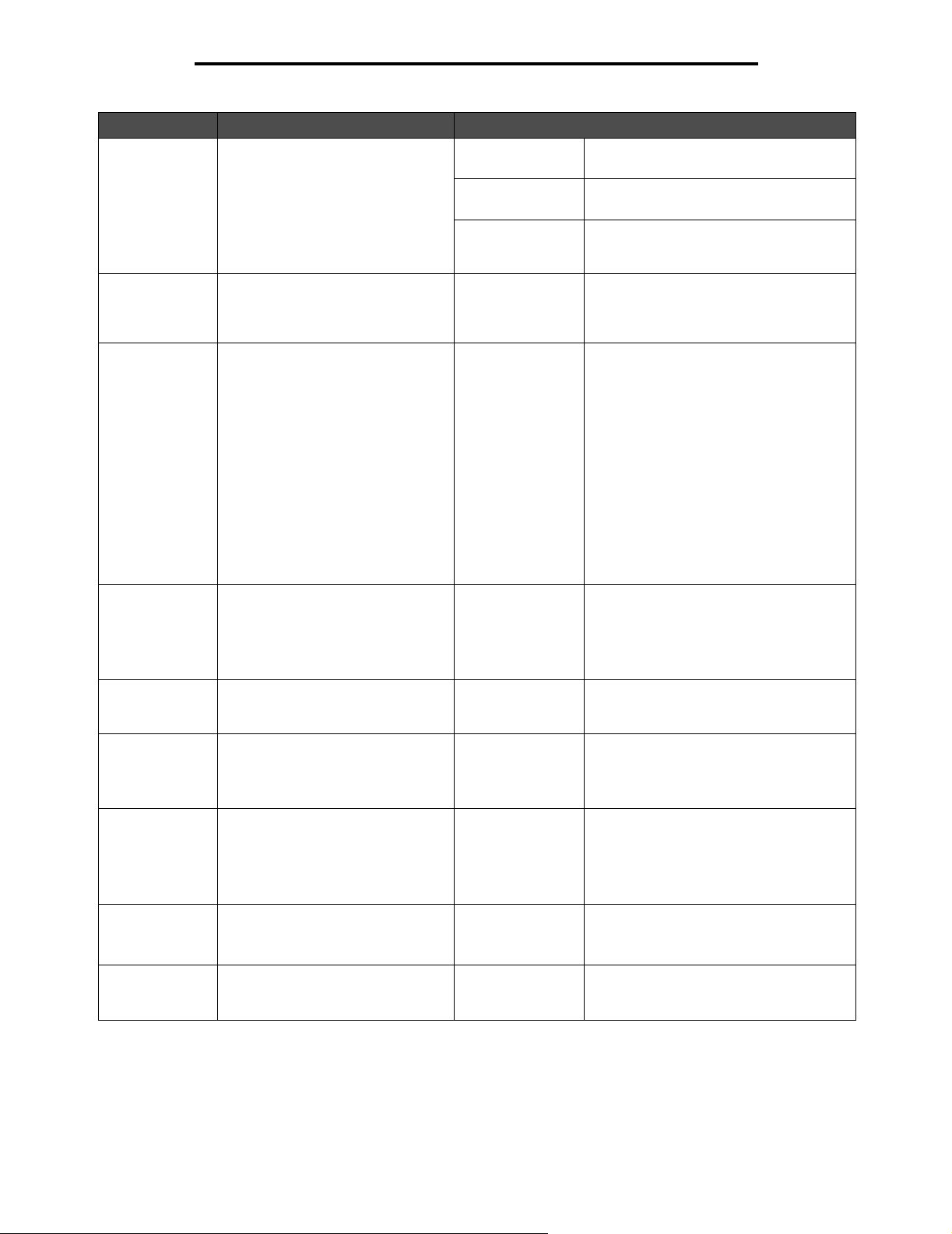
Använda MFP:ns menyer
Menyalternativ Syfte Värden och beskrivningar
Logga
papperskälla
E-postbitdjup Aktiverar Blandat läge för att få
Basfilnamn textinskrivning Standardvärdet är följande ord:
Anpassade
skanningsjobb
Anger vilken papperskälla som ska
användas för MFP:s utskrift av
loggar över skickade och mottagna
FTP-överföringar. Kuvert gäller inte.
Obs! Detta menyalternativ gäller för
samtliga skanningsfunktioner.
mindre filstorlekar genom att 1-bitsbilder används när Färg är
avaktiverad.
Tillåter skanning av anpassade FTPjobb.
Detta kallas även Bygg ett jobb.
Funktionen Anpassa jobb finns inte
på alla modeller.
Magasin 1* Magasin 1 eller standardmagasinet är den
Univ.matare Universalarkmataren är den inställda
Magasin 2 (om en
extra arkmatare
har installerats)
1 bit*
8 bitar
På
Av*
inställda papperskällan.
papperskällan.
Magasin 2, som är en extra arkmatare,
är den inställda papperskällan.
bild
Obs! Basfilnamnet kan omfatta högst 53
tecken. Följande tecken och symboler kan
inte användas:
* – asterisk
: – kolon
? – frågetecken
< – mindre än
> – större än
| – vertikalt streck
En tidstämpel läggs till på slutet av
basfilnamnet.
Aktivera genom att markera kryssrutan.
Avaktivera genom att avmarkera
kryssrutan.
Tillåt spara som
genväg
Bakgrundsborttagning
Kontrast Anger kontrasten på ett FTP-jobb.
Skuggdetaljer Justerar hur mycket skuggdetalj
Skanna kant till
kant
Låter FTP-adresser sparas som
genvägar.
Justerar hur mycket av bakgrunden
som syns på en kopia.
Standardvärdet beror på
menyalternativet Innehåll. Om
menyalternativet Innehåll återställs
till standardvärdet återställs även
inställningen för Kontrast.
som syns på en kopia.
Anger om originaldokumentet ska
skannas från kant till kant innan
FTP-jobbet sänds.
Ja*
Nej
-4 till +4 (0*) -4 betyder att Bakgrundsborttagning är
0 – 5 Standardvärdet för text är 5.
-4 till +4 (0*) -4 bevarar så litet skuggdetalj som möjligt.
Av*
På
När inställningen är Nej syns inte
knappen Spara som genväg på FTPdestinationsskärmen.
avaktiverad.
+4 betyder att Bakgrundsborttagning är
ställd till maximalt möjlig.
För allt annat än text är standardvärdet 0.
+4 bevarar så mycket skuggdetalj som
möjligt.
Inställningar
67

Använda MFP:ns menyer
Utskriftsinställningar
Utskriftsinställningarna består av följande menyer. Klicka på en av menyerna för mer information
Efterbehandlingsmeny PCL-emuleringsmeny
Kvalitetsmeny PDF-meny
Verktygsmeny HTML-meny
Inställningsmenyn Bildmeny
PostScript-meny
Efterbehandlingsmeny
Använd dessa menyalternativ till att ställa in standardinställningarna för alla jobb. Om du skriver ut från ett program kan
programmets inställningar gå före standardinställningarna.
Menyalternativ Syfte Värden och beskrivningar
Dubbelsidig Ange dubbelsidig utskrift (duplex)
som standard för alla utskriftsjobb.
Obs! Det här menyalternativet visas
om en duplexenhet (tillval) finns
installerad.
Av* Skriver ut på utskriftsmaterialets ena
sida.
På Skriver ut på utskriftsmaterialets båda
sidor.
Inställningar
68

Använda MFP:ns menyer
Menyalternativ Syfte Värden och beskrivningar
Dubbelsidig
bindning
Anger hur dubbelsidiga sidor ska
bindas, samt utskriftsorienteringen
på arkets baksida (jämna sidor) i
förhållande till framsidan (udda
sidor).
Obs! Det här menyalternativet visas
om en duplexenhet (tillval) finns
installerad.
Långsida*
Anger bindning längs långsidan (vänster kant för stående
riktning och överkant för liggande riktning). På följande bild
visas bindning längs långsidan för stående och liggande sidor.
Bindning
Baksida
Baksida Nästa arks
Stående
Kortsida
Anger bindning längs kortsidan (överkant för stående riktning
och vänster kant för liggande riktning). På följande bild visas
bindning längs kortsidan för stående och liggande sidor.
Baksida
Nästa arks
förstasida
förstasida
Bindning
Nästa arks
förstasida
Liggande
Bindning
Bindning
Baksida Nästa arks
förstasida
Kopior Anger det antal kopior som ska
användas som standard i MFP.
Tomma sidor Ange om tomma sidor som har
genererats i programmet ska tas
med i utskriften.
Liggande
Stående
1–999 (1*) Värden som anges i programmet eller
skrivardrivrutinen åsidosätter alltid de
värden som anges på
manöverpanelen.
Skriv inte ut* Tomma sidor som har genererats i
programmet skrivs inte ut.
Skriv ut Tomma sidor som har genererats i
programmet skrivs ut.
Inställningar
69

Använda MFP:ns menyer
Menyalternativ Syfte Värden och beskrivningar
Sortering Ser till att sidorna i ett utskriftsjobb
matas ut i rätt ordning vid utskrift av
flera kopior.
Av* Skriver ut varje sida i ett utskriftsjobb
det antal gånger som anges i
menyalternativet Kopior. Om du t.ex.
anger 2 Kopior och skriver ut tre sidor,
skriver skrivaren ut sida 1, sida 1,
sida 2, sida 2, sida 3, sida 3.
Skiljeblad Infogar tomma skiljeblad mellan
olika jobb, mellan flera kopior av
samma jobb eller mellan varje sida i
ett jobb.
Skiljebladskälla Ange vilken källa som skiljebladen
ska hämtas från.
Listan innehåller bara källor som har
installerats.
På Skriver ut hela utskriftsjobbet det antal
Ingen* Infogar inga skiljeblad.
Mellan kopior Infogar en tom sida mellan varje kopia
Mellan jobb Infogar en tom sida mellan jobb.
Mellan sidor Infogar en tom sida mellan varje sida
Magasin <x>
(Magasin 1*)
Univ.matare Hämtar skiljeblad från
gånger som anges i menyalternativet
Kopior. Om du t.ex. anger 2 Kopior
och skriver ut tre sidor, skriver
skrivaren ut sida 1, sida 2, sida 3,
sida 1, sida 2, sida 3.
av ett jobb. Om Sortering är Av infogas
en tom sida mellan varje uppsättning
utskrivna sidor (alla sidor 1, alla sidor
2 och så vidare). Om Sortering är På
infogas en tom sida mellan varje
sorterad kopia av jobbet.
i ett jobb. Detta är användbart när du
skriver ut på OH-film eller vill lägga in
tomma sidor för anteckningar i ett
dokument.
Hämtar skiljeblad från det angivna
magasinet.
universalarkmataren.
Obs! Konf.univ.matare måste ställas
in på Kassett.
Miniatyrlayout Skriver ut flera sidbilder på samma
pappersark. Detta kallas även för
miniatyrer eller Pappersspar.
Kuvertmatare Väljer ett kuvert som skiljeblad.
Av* Skriver ut en sidbild per sida.
2 per sida Skriver ut två sidbilder per sida.
3 per sida Skriver ut tre sidbilder per sida.
4 per sida Skriver ut fyra sidbilder per sida.
6 per sida Skriver ut sex sidbilder per sida.
9 per sida Skriver ut nio sidbilder per sida.
12 per sida Skriver ut tolv sidbilder per sida.
16 per sida Skriver ut sexton sidbilder per sida.
Inställningar
70

Använda MFP:ns menyer
Menyalternativ Syfte Värden och beskrivningar
Miniatyrordning Bestämmer sidornas position vid
utskrift av Miniatyrlayout. Se
Miniatyrlayout på sidan 70.
Positionerna beror på antalet bilder
och på om de har stående eller
liggande orientering.
Om du t.ex. väljer miniatyrlayout med 4 per sida och stående riktning så varierar resultatet beroende
på vilket värde du väljer för Miniatyrordning.
Horisontell
ordning
Horisontellt*
Vertikalt
Omvänt horisontellt
Omvänt vertikalt
Vertikal
ordning
Omvänd
horisontell
Omvänd
vertikal ordning
21
43
Miniatyrorientering
Miniatyrkant Skriver ut en kant runt varje sidbild
Sorterade sidor Förskjuter varje utskriftsjobb eller
Bestämmer orienteringen för ett ark
med miniatyrer.
vid utskrift av Miniatyrlayout.
kopia, vilket gör det lättare att skilja
på dokumenten i efterbehandlarens
utmatningsfack.
Obs! Det här menyalternativet visas
bara om en efterbehandlare (tillval)
är installerad.
31
42
Auto* Låter MFP välja mellan stående och
Långsida Anger långsidan på utskriftsmaterialet
Kortsida Anger kortsidan på utskriftsmaterialet
Ingen* Skriver inte ut någon kant runt varje
Heltäckande Skriver ut en heldragen kant runt varje
Ingen* Lägger alla arken i en bunt.
Mellan kopior Förskjuter varje kopia av ett
Mellan jobb Förskjuter varje utskriftsjobb.
12
34
liggande orientering.
som sidans överkant (liggande).
Mer information finns i Dubbelsidig
bindning på sidan 69.
som sidans överkant (stående).
Mer information finns i Dubbelsidig
bindning på sidan 69.
sidbild.
sidbild.
utskriftsjobb.
13
24
Inställningar
71

Använda MFP:ns menyer
Kvalitetsmeny
Använd de här menyalternativen till att ändra inställningar som påverkar utskriftskvalitet och sparar toner. Om du skriver ut
från ett program kan programmets inställningar gå före standardinställningarna.
Menyalternativ Syfte Värden och beskrivningar
Upplösning För att välja upplösning för
utskrifterna.
600 dpi* Ger en utskrift av hög kvalitet för
utskriftsjobb som mestadels består av
text.
Tonersvärta Används till att göra utskrifterna
Ljusstyrka Används till att justera gråvärdet för
Kontrast Används till att justera kontrasten på
Förb. tunna linjer Används för utskrifter av filer som
Gråkorrigering Används till att automatiskt justera
mörkare eller ljusare och sparar
toner.
En skala visas på LCD-skärmen på
följande sätt. Ett vertikalt streck ( | )
visar det fabriksinställda värdet.
Standardvärden markeras med en
pil ( V ). Symbolen V flyttas i sidled
på skalan med hjälp av vänster eller
höger pilknapp. När standardvärdet
8 är väljs täcker V det vertikala
strecket, så här:
utskrivna bilder.
utskrivna bilder.
innehåller smala linjer, som
ritningar, kartor, kretsscheman eller
flödesdiagram.
Obs! Menyalternativet Förb. tunna
linjer är inte tillgängligt från
manöverpanelen. Den här
inställningen är endast tillgänglig
med PCL-emulerings- eller
PostScript-drivrutinen eller i MFP:s
inbäddade webbskrivarserver.
den kontrastförbättring som
används för bilder.
-.......v..+
1 200 dpi Ger högsta möjliga utskriftskvalitet för
jobb där utskriftshastighet är oviktig
och det finns gott om tillgängligt minne.
1200 bildkv. Använder linjerastrering för utskrifter
som innehåller bitmappsbilder, t.ex.
inskannade fotografier.
2400 bildkv. Använder linjerastrering för utskrifter
som innehåller bitmappsbilder, t.ex.
inskannade fotografier.
1–10 (8*) • Välj ett lägre värde för finare linjer,
ljusare gråskalebilder och för en få
en ljusare utskrift.
• Välj ett högre värde för fetare linjer
eller mörkare gråskalebilder.
• Välj 10 för en mycket fet text.
• Välj ett värde lägre än 7 för att
spara toner.
-6 to +6 (0*) -6 är maximal minskning.
+6 är maximal ökning.
0–5 (0*) 0 är maximal minskning.
5 är maximal ökning.
På Markera kryssrutan i drivrutinen.
Av* Avmarkera kryssrutan i drivrutinen.
Auto Markera kryssrutan i drivrutinen.
Av* Avmarkera kryssrutan i drivrutinen.
Inställningar
72
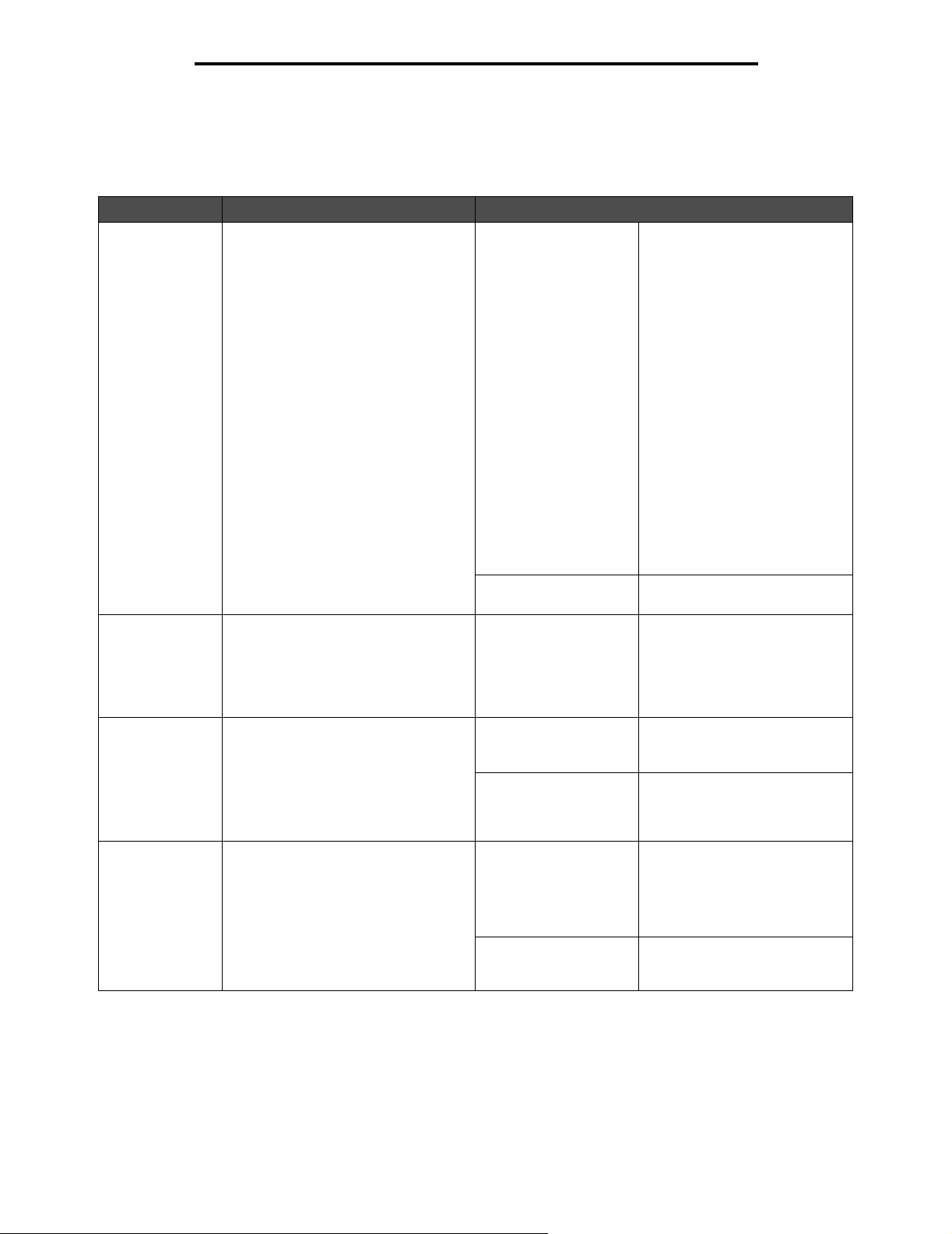
Använda MFP:ns menyer
Verktygsmeny
Verktygsmenyn används till att skriva ut en rad olika listor angående MFP:s resurser, inställningar och utskriftsjobb. Andra
menyalternativ låter dig ställa in MFP:s hårdvara och lösa problem.
Menyalternativ Syfte Värden och beskrivningar
Originalvärden Återställer MFP:s inställningar till de
Ta bort lagr.
utskrifter
Formatera
flashminne
Defragmentera
flash
värden som ställdes in vid tillverkning.
Detta menyalternativ finns även i
Inställningsmenyn.
Tar bort konfidentiella jobb och lagrade
jobb från MFP:s hårddisk.
Det här menyalternativet visas om en
hårddisk finns installerad och
innehåller lagrade eller konfidentiella
jobb.
Formaterar flashminnet.
Stäng inte av MFP när du formaterar
flashminnet.
Obs! Det här menyalternativet visas
bara om ett felfritt flashminneskort,
som inte är skriv- eller läs- och
skrivskyddat, är installerat.
Återvinner lagringsutrymme som
förloras när resurser raderas från
flashminnet.
Varning! Stäng inte av MFP när
flashminnet formateras.
Obs! Det här menyalternativet visas
bara om ett felfritt flashminneskort,
som inte är skriv- eller läs- och
skrivskyddat, är installerat.
Återställ nu • Alla menyinställningar
Återställ inte* De inställningar som
Konfidentiellt
Lagrat
Ej återställt
Alla
Ja Tar bort data som lagrats i
Nej* Avbryter uppmaningen att
Ja MFP överför alla resurser som
Nej* MFP avbryter åtgärden att
återställs till originalvärden
utom:
– Språk i display
– Alla inställningar i
menyalternativen Fax,
E-post och FTP,
menyalternativen
Standardparallell och
Parallell <x>,
menyalternativen Standard
seriell och Seriell <x>,
menyalternativen
Standardnätverk och
Nätverk <x> och
menyalternativen Standard
USB och USB <x>.
• Alla hämtade resurser
(teckensnitt, makron,
symboluppsättningar) i
MFP:s minne (RAM-minnet)
raderas. (Resurser som
lagrats i flashminnet påverkas
inte.)
användaren ställt in finns kvar.
När du väljer ett värde påverkas
bara jobb som då finns i MFP.
Bokmärken, jobb på USBflashminnesenheter och andra
typer av lagrade jobb påverkas
inte.
flashminnet och förbereder det
på att ta emot nya resurser.
formatera flashminnet och låter
de resurser som för närvarande
finns lagrade där vara kvar.
lagrats i flashminnet till MFPminnet och formaterar sedan
flashminnet. När formateringen
är klar laddas resurserna tillbaka
till flashminnet.
defragmentera flashminnet.
Inställningar
73

Använda MFP:ns menyer
Menyalternativ Syfte Värden och beskrivningar
Formatera disk Formaterar MFP:s hårddisk.
Varning! Stäng inte av MFP när
hårddisken formateras.
Obs! Det här menyalternativet visas
bara om hårddisken inte är skriv- eller
läs- och skrivskyddad med ett
lösenord. Detta stöds inte på Lexmark
X644e.
Utskriftsinfo. stat. Skriver ut en lista över all
Aktivera
hexspårning
Täckningsuppskattning
utskriftsstatistik som finns lagrad på
hårddisken, eller tar bort all statistik
från hårddisken.
Varning! Radera visas bara som ett
alternativ om Utskriftsinformation inte
är ställd till MarkTrack™.
Obs! Det här menyalternativet visas
bara om hårddisken inte är skriv- eller
läs- och skrivskyddad med ett
lösenord. Detta stöds inte på Lexmark
X644e.
Hjälper till att isolera orsaken till ett
utskriftsproblem. Om du väljer
Hexspårning skrivs alla data som
skickas till MFP ut i hexadecimal- och
teckenformat. Styrkoder exekveras
inte.
Visar en uppskattning av den
procentuella täckningen av cyan,
magenta, gult och svart på en sida.
Uppskattningen skrivs ut på en
skiljesida.
Ja Tar bort data som lagrats på
Nej* Avbryter uppmaningen att
Skriv ut Skriver ut all tillgänglig statistik
Radera Välj Radera om du vill ta bort
Av* Den procentuella täckningen
På Skriver ut den uppskattade
hårddisken och förbereder
enheten på att ta emot nya
resurser.
formatera hårddisken och låter
de resurser som för närvarande
finns lagrade på hårddisken
vara kvar.
för de jobb som gjorts nyligen.
utskriftsstatistik från hårddisken.
När MFP raderar all lagrad
jobbstatistik visas meddelandet
Rensar utskriftsstatistik
när jobben raderas.
Gå in i hexspårningsläge genom
att trycka på Aktivera
hexspårning.
Avsluta hexspårningsläget,
stäng av MFP, vänta
15 sekunder och sätt sedan på
MFP igen.
skrivs inte ut.
procentuella täckningen för
varje färg på sidan.
Inställningsmenyn
Med Inställningsmenyn ställer du in en rad olika MFP-funktioner.
Menyalternativ Syfte Värden och beskrivningar
Skrivarspråk Anger det standardskrivarspråk som
ska användas när datorn sänder data
till MFP.
Obs! Genom att ställa in ett
skrivarspråk som standard hindrar du
inte programmet från att skicka
utskriftsjobb som använder det andra
språket.
Inställningar
PCL-emulering*
PS-emulering
74
PCL-emulering - använder
en PCL-tolk för
inkommande
värdkommunikation.
PostScript-emulering använder en PS-tolk för
inkommande
värdkommunikation.

Använda MFP:ns menyer
Menyalternativ Syfte Värden och beskrivningar
Spara resurser Anger vad MFP ska göra med resurser
som hämtats, t.ex. teckensnitt och
makron lagrade i RAM-minnet, om
MFP tar emot ett jobb som kräver mer
minne än vad som finns tillgängligt.
Om du sätter Spara resurser till På
kommer MFP att återställas och LCDskärmen går tillbaka till huvudmenyn.
Hämta till Anger lagringsposition för hämtade
resurser.
Hämtade resurser lagras permanent i
flashminnet eller på hårddisken och
temporärt i RAM-minnet. Resurserna
finns kvar i flashminnet eller på
hårddisken även när MFP stängs av.
Utskriftsinformation Anger om statistik för de mest aktuella
utskrifterna ska lagras på hårddisken.
Statistiken visar om jobbet skrevs ut
med eller utan fel, hur lång tid det tog
att skriva ut, storleken (i byte), önskat
format och typ av utskriftsmaterial, det
totala antalet utskrivna sidor och
antalet kopior.
Obs! Utskriftsinformation visas bara
när en felfri hårddisk är installerad.
Av* MFP behåller bara de
På MFP behåller alla hämtade
RAM-minne* Alla hämtade resurser
Flash Alla hämtade resurser
Disk Alla hämtade resurser
Av* MFP lagrar inte
På MFP lagrar bara
hämtade resurserna tills
minnet behövs. Skrivaren
tar sedan bort resurserna
som lagrats för det ej aktiva
skrivarspråket.
resurser för alla
skrivarspråk när
skrivarspråket byts ut och
MFP återställs. Får MFP
slut på minne visas 38
Minnet är fullt.
lagras automatiskt i
skrivarminnet (RAMminnet).
lagras automatiskt i
flashminnet.
Obs! Flash visas som ett
menyalternativ om ett
formaterat, felfritt
flashminneskort finns
installerat som inte är läseller skrivskyddat med
lösenord.
lagras automatiskt på
hårddisken.
Obs! Disk visas som ett
menyalternativ om
hårddisken inte är skriveller läs- och skrivskyddad
med ett lösenord. Detta
stöds inte på Lexmark
X644e.
jobbstatistik på hårddisken.
jobbstatistik för de jobb
som utförts nyligen.
Inställningar
75

Använda MFP:ns menyer
Menyalternativ Syfte Värden och beskrivningar
Utskriftsområde Modifierar det utskriftsområde som det
logiskt och fysiskt går att skriva ut på.
Normal*
Anpassa sida
Helsida
Obs! Inställningen Helsida
påverkar bara sidor som
skrivs ut med PCL 5emulering. Inställningen
påverkar inte sidor som
skrivs ut med PCL XL- eller
PostScript-emulering. Om
du försöker skriva ut data
på en yta som har
definierats som oskrivbar
med inställningen Normal,
kommer MFP att beskära
bilden enligt de gränser
som definieras av
inställningen.
Originalvärden Skrivarinställningarna återgår till de
fabriksinställda standardvärdena.
PostScript-meny
Återställ nu • Alla menyinställningar
återställs till
originalvärden utom:
– Språk i display
– Alla inställningar i
menyalternativen
Standardparallell och
Parallell <x>,
menyalternativen
Standard seriell och
Seriell <x>,
menyalternativen
Standardnätverk och
Nätverk <x> och
menyalternativen
Standard USB och
USB <x>.
• Alla hämtade resurser
(teckensnitt, makron,
symboluppsättningar)
raderas i skrivarminnet
(RAM-minne). (Resurser
som lagras i flashminnet
eller på hårddisken
påverkas inte.)
Återställ inte* De inställningar som
användaren ställt in finns
kvar.
Använd de här menyalternativen till att ändra skrivarinställningar som påverkar jobb som skrivs ut med skrivarspråket
PostScript. Om du skriver ut från ett program kan programmets inställningar gå före standardinställningarna.
Menyalternativ Syfte Värden och beskrivningar
Skriv ut PS-fel Skriver ut en sida som definierar
PostScript-emuleringsfel när ett fel
uppstår.
Av* Avbryter utskriftsjobbet utan
att skriva ut ett
felmeddelande.
På Skriver ut ett felmeddelande
innan jobbet avbryts.
Inställningar
76

Använda MFP:ns menyer
Menyalternativ Syfte Värden och beskrivningar
Teckensnittsprioritet Fastställer sökordningen för
teckensnitt.
Obs! Teckensnittsprioritet visas
endast när ett formaterat
flashminne eller en formaterad
hårddisk har installerats.
Flashminnet eller hårddisken får
inte vara defekt eller läs- eller
skrivskyddad och Buffertstorlek får
inte ha värdet 100 %.
Inbyggd* MFP söker igenom
skrivarminnet efter det
efterfrågade typsnittet innan
den söker igenom flashminnet
eller hårddisken.
Flash/disk MFP söker igenom
hårddisken och flashminnet
efter det efterfrågade
teckensnittet innan den söker
i skrivarminnet.
PCL-emuleringsmeny
Använd de här menyalternativen till att ändra skrivarinställningar som påverkar jobb som skrivs ut med skrivarspråket PCLemulering. Om du skriver ut från ett program kan programmets inställningar gå före standardinställningarna.
Menyalternativ Syfte Värden och beskrivningar
Teckensnittskälla Avgör vilken
teckensnittsuppsättning som
visas i menyalternativet
Teckensnitt.
Teckensnitt Identifierar ett särskilt
teckensnitt i en angiven
teckensnittskälla.
Symboluppsättning Fastställer symboluppsättningen
för ett angivet teckensnittsnamn.
Inbyggd* Visar alla teckensnitt som finns i
Disk Obs! Visar alla teckensnitt som
Flash Visar alla teckensnitt som lagrats i
Hämta Visar alla teckensnitt som hämtats
Alla Visar alla teckensnitt som MFP har
R0 Courier* Teckensnittsnamn och
10U PC-8 (USA)*
(landsspecifika
originalvärden)
12U PC-850 (utanför
USA)*
(landsspecifika
originalvärden)
MFP:s RAM-minne vid leverans
från fabriken.
lagrats på MFP:s hårddisk. Detta
stöds inte på Lexmark X644e.
flashminnet.
till skrivarens RAM-minne.
tillgång till från alla källor.
teckensnitts-ID för alla teckensnitt
visas för den valda
teckensnittskällan. Förkortningarna
för teckensnittskälla är R för
inbyggt (resident), F för
flashminne, K för hårddisk och D
för hämtat.
En symboluppsättning består av
en uppsättning alfabetiska och
numeriska tecken, skiljetecken och
specialsymboler som används när
man skriver ut med ett visst
teckensnitt. Bara de
symboluppsättningar som
hanteras av valt teckensnittsnamn
visas.
Inställningar
77

Använda MFP:ns menyer
Menyalternativ Syfte Värden och beskrivningar
PCLemuleringsinställningar
Ändrar punktstorlek för skalbara
typografiska teckensnitt.
Anger breddsteg för skalbara
teckensnitt med fast bredd.
Avgör i vilken riktning text och
bilder ska skrivas ut på sidan.
Avgör hur många rader som ska
skrivas ut per sida.
Anger bredd för den logiska
sidan för A4-papper.
Punktstorlek
1,00–1008,00 (12*)
Breddsteg
0,08–100,00 (10*)
Riktning
Stående*
Liggande
Rader per sida
1–255
60* (USA)
64* (utanför USA)
A4-bredd
198 mm*
203 mm
Punktstorlek avser höjden på
tecknen. En punkt är ungefär lika
med 0,3 mm. Punktstorlekar från 1
till 1 008 kan väljas i steg om 0,25
punkter.
Obs! Punktstorlek visas bara för
typografiska teckensnitt.
Med breddsteg avses antalet fasta
tecken som upptar en tum i sidled.
Breddsteg från 0,08 till 100 tecken
per tum (characters per inch, cpi)
kan väljas i steg om 0,01 cpi.
Breddsteg för ej skalbara
teckensnitt med fast bredd visas,
men går inte att ändra på.
Obs! Breddsteg visas bara för
teckensnitt med fast bredd.
Stående skriver ut text och bilder
parallellt med papperets kortsida.
Liggande skriver ut text och bilder
parallellt med papperets långsida.
Se Dubbelsidig bindning på
sidan 69 för mer information om
kort- och långsida.
MFP ställer in avståndet mellan
raderna enligt inställningarna i
menyalternativen Rader per sida,
Pappersstorlek och Riktning. Välj
rätt pappersstorlek och riktning
innan du ändrar Rader per sida.
Obs! Inställningen 203 mm gör
bredden på den logiska sidan stor
nog att rymma 80 tecken med
breddsteget 10.
Avgör om MFP ska göra en
automatisk vagnretur (CR Carriage Return) efter
styrkommandot för radmatning
(LF - Line Feed).
Avgör om skrivaren ska göra en
automatisk radmatning efter
styrkommandot för vagnretur.
Inställningar
Auto CR efter LF
Av*
På
Auto LF efter CR
Av*
På
78
Av – MFP gör inte någon
automatisk vagnretur efter
styrkommandot för radmatning.
På – MFP gör en automatisk
vagnretur efter styrkommandot för
radmatning.
Av – MFP gör inte någon
automatisk radmatning efter
styrkommandot för vagnretur.
På – MFP gör en automatisk
radmatning efter styrkommandot
för vagnretur.

Använda MFP:ns menyer
Menyalternativ Syfte Värden och beskrivningar
Omnumrera magasin Konfigurerar MFP för arbete
med skrivardrivrutiner eller
program som använder andra
inställningar för källorna för
utskriftsmaterial: magasin,
universalarkmataren och det
manuella inmatningsfacket.
Obs! I Technical Reference
finns mer information om hur du
tilldelar källnummer.
Tilldela univ.arkmatare
Av*
Ingen
0–199
Tilldela magasin [x]
Av*
Ingen
0–199
Av - MFP använder källor enligt
originalvärdena.
Ingen – Källan ignorerar
kommandot om att välja
pappersmatning. Ingen visas bara
om det är den nuvarande
standardinställningen. Ingen måste
väljas av PCL-tolken.
0–199 – Ange ett numeriskt värde
om du ska tilldela ett anpassat
värde för en materialkälla.
Av - MFP använder källor enligt
originalvärdena.
Ingen – Källan ignorerar
kommandot om att välja
pappersmatning. Ingen visas bara
om det är den nuvarande
standardinställningen. Ingen måste
väljas av PCL-tolken.
0–199 – Ange ett numeriskt värde
om du ska tilldela ett anpassat
värde för en materialkälla.
Ange kuv.matare
Av*
Ingen
0–199
Tilldela man. papper
Av*
Ingen
0–199
Tilldela man.
kuvertmatning
Av*
Ingen
0–199
Av - MFP använder källor enligt
originalvärdena.
Ingen – Källan ignorerar
kommandot om att välja
pappersmatning. Ingen visas bara
om det är den nuvarande
standardinställningen. Ingen måste
väljas av PCL-tolken.
0–199 – Ange ett numeriskt värde
om du ska tilldela ett anpassat
värde för en materialkälla.
Av - MFP använder källor enligt
originalvärdena.
Ingen – Källan ignorerar
kommandot om att välja
pappersmatning. Ingen visas bara
om det är den nuvarande
standardinställningen. Ingen måste
väljas av PCL-tolken.
0–199 – Ange ett numeriskt värde
om du ska tilldela ett anpassat
värde för en materialkälla.
Av - MFP använder källor enligt
originalvärdena.
Ingen – Källan ignorerar
kommandot om att välja
pappersmatning. Ingen visas bara
om det är den nuvarande
standardinställningen. Ingen måste
väljas av PCL-tolken.
0–199 – Ange ett numeriskt värde
om du ska tilldela ett anpassat
värde för en materialkälla.
Inställningar
79

Använda MFP:ns menyer
Menyalternativ Syfte Värden och beskrivningar
Omnumrera magasin
(fortsättning)
Visa orig.värden Visar vilka fabriksinställningar som
Återställ original
Ja
Nej
har tilldelats som standard för
respektive materialkälla. Exempel:
Univ.mat.stand=8
Mag.1 standard=1
Mag.2 standard=4
Mag.3 standard=5
Mag.4 stand.=20
Mag.5 stand.=21
Kuvertstandard=6
Man. papper, std=2
Man.kuv.stand.=3
Menyalternativet visas endast i
informationssyfte. Inget alternativ i
listan kan väljas.
Alla möjliga alternativ visas, även
om de inte är installerade.
Du kan återställa alla inställningar
för materialkällor till de
fabriksinställda originalvärdena
genom att välja Ja.
PDF-meny
Använd de här menyalternativen till att ändra skrivarinställningar som påverkar PDF-jobb.
Menyalternativ Syfte Värden och beskrivningar
Anpassa Sidinnehållet skalas till att passa
den valda utskriftsmaterialstorleken.
Anteckningar Anger om anteckningar ska skrivas
ut i PDF-filen.
Ja
Nej*
Skriv inte ut*
Skriv ut
Ja - Sidan skalas till att passa den
valda mediestorleken.
Nej – Sidan skalas inte. Utskriven text
eller grafik beskärs om den är större
än det valda utskriftsmaterialet.
Skriv inte ut – PDF-anteckningar
skrivs inte ut.
Skriv ut - PDF-anteckningar skrivs ut.
Inställningar
80

Använda MFP:ns menyer
HTML-meny
De här menyalternativen används till att ändra skrivarens HTML-inställningar.
Menyalternativ Syfte Värden och beskrivningar
Teckensnitt Anger standardteckensnitt för
HTML-dokument.
Obs! Times används i HTML-
dokument som inget teckensnitt
angetts för.
Teckenstorlek Anger standardteckenstorlek för
HTML-dokument.
Skala Skalar standardteckensnitt för
HTML-dokument.
Riktning Anger sidriktning för HTML-
dokument.
Albertus MT
Antique Olive
Apple Chancery
Arial MT
Avant Garde
Bodoni
Bookman
Chicago
Clarendon
Cooper Black
Copperplate
Coronet
Courier
Eurostile
Garamond
Geneva
Gill Sans
Goudy
Helvetica
Hoefler Text
1 pt–255 pt (12 pt*) Välj punktstorlekar från 1 till 255
1 %–400 % (100 %*) Välj skalstorlekar från 1 till 400 % i
Stående*
Liggande
Intl CG Times
Intl Courier
Intl Univers
Joanna MT
Letter Gothic
Lubalin Graph
Marigold
MonaLisa Recut
Monaco
New CenturySbk
New York
Optima
Oxford
Palatino
StempelGaramnd
Ta ff y
Times
TimesNewRoman
Univers
Zapf Chancery
punkter i steg om 1 punkt.
steg om 1 %.
Stående – Skriver ut text och bilder
parallellt med papperets kortsida.
Liggande* - Skriver ut text och bilder
parallellt med papperets långsida.
Se Dubbelsidig bindning på
sidan 69 för mer information om kortoch långsida.
Marginalstorlek Anger sidmarginal för HTML-
dokument.
Bakgrunder Anger om bakgrunder ska skrivas ut
i HTML-dokument.
8 mm–255 mm
(19 mm*)
Skriv ut*
Skriv inte ut
Anger marginalen från 8 till 255 mm i
steg om 1 mm.
Skriv ut – Skriver ut HTMLbakgrunder.
Skriv inte ut - Skriver inte ut HTMLbakgrunder.
Bildmeny
De här menyalternativen används till att ändra format eller riktning på en utskriven bild eller till att invertera en bild.
Menyalternativ Syfte Värden och beskrivningar
Autoanpassa Väljer optimal
utskriftsmaterialstorlek, skalstorlek
och riktning.
Invertera Inverterar svartvita tvåtonsbilder. På
På*
Av
Av*
Inställningar
81
Obs! Alternativet På åsidosätter
skalningsinställningen och kan
åsidosätta riktningsinställningen för
vissa bilder.
Obs! Gäller inte GIF eller JPEG.

Använda MFP:ns menyer
Menyalternativ Syfte Värden och beskrivningar
Skalning Skalar bilden till att passa
utskriftsmaterialstorleken.
Riktning Anger bildriktning. Stående*
Ankare överst
vänster
Bästa passning*
Ankare i mitten
Anpassa höjd/bredd
Anpassa höjd
Anpassa bredd
Liggande
Obs! När Autoanpassa är inställt på
På, ställs Skalning automatiskt in på
Bästa passning.
Stående – Skriver ut text och bilder
parallellt med papperets kortsida.
Liggande* - Skriver ut text och bilder
parallellt med papperets långsida.
Se Dubbelsidig bindning på
sidan 69 för mer information om kortoch långsida.
Säkerhet
De här menyalternativen används till att ange säkerhetsnivåer för enskilda utskriftsjobb där PIN-kod krävs och till att säkra
inställningar.
Menyalternativ Syfte Värden och beskrivningar
Autentiseringsmetod Autentisering avaktiverad*
Internt
NTLM
Kerberos 5
LDAP
LDAP + GSSAPI
Automatisk "Log out"fördröjning
Portintervall för skanning
till dator
Anger en fördröjning i
sekunder för huvudmenyn
innan en autentiserad
användare automatiskt
loggas ut.
Detta menyalternativ
används av
supportpersonal som har
en brandvägg som
stänger portarna mellan
MFP och dess användare.
1–60 (3*)
textinskrivning Giltig inskrivning är två numeriska
Om Autentisering avaktiverad är
valt, kommer inställningar
gällande användar-ID eller
lösenord för Funktionsbehörighet
att ignoreras. Mer information
finns i Funktionsbehörighet.
Obs! För LDAP och LDAP +
GSSAPI används MFP:s
inbäddade webbskrivarserver
(EWS).
värden separerade med ett kolon.
Standardvärdet är ett tomt textfält.
Inställningar
82

Använda MFP:ns menyer
Menyalternativ Syfte Värden och beskrivningar
Funktionsbehörighet Menyer
Aktiverad*
Inaktiverad
Kopieringsbehörighet
Ingen autentisering
krävs*
Kräv endast användar-ID
Kräv användar-ID och
lösenord
Funktionen avaktiverad
Om Inaktiverad väljs och anges
som standardvärde kommer
åtkomst till allt från menyknappen
att avaktiveras.
Om Funktionen avaktiverad väljs
kommer menyalternativet inte att
visas på LCD-skärmen.
Mer information finns i
Meddelanden om avaktiverade
överföringsfunktioner.
Faxbehörighet
Ingen autentisering
krävs*
Kräv endast användar-ID
Kräv användar-ID och
lösenord
Funktionen avaktiverad
Om Funktionen avaktiverad väljs
kommer menyalternativet inte att
visas på LCD-skärmen.
Mer information finns i
Meddelanden om avaktiverade
överföringsfunktioner.
Inställningar
83

Använda MFP:ns menyer
Menyalternativ Syfte Värden och beskrivningar
Funktionsbehörighet
(fortsättning)
E-postbehörighet
Ingen autentisering
krävs*
Kräv endast användar-ID
Kräv användar-ID och
lösenord
Funktionen avaktiverad
FTP-behörighet
Ingen autentisering
krävs*
Kräv endast användar-ID
Kräv användar-ID och
lösenord
Funktionen avaktiverad
Behörighet till lagrade jobb
Ingen autentisering
krävs*
Kräv endast användar-ID
Kräv användar-ID och
lösenord
Funktionen avaktiverad
Skapa skanningsprofil
Ingen autentisering
krävs*
Kräv endast användar-ID
Kräv användar-ID och
lösenord
Funktionen avaktiverad
Skanna till flash-enhet
Ingen autentisering
krävs*
Kräv endast användar-ID
Kräv användar-ID och
lösenord
Funktionen avaktiverad
Om Funktionen avaktiverad väljs
kommer menyalternativet inte att
visas på LCD-skärmen.
Mer information finns i
Meddelanden om avaktiverade
överföringsfunktioner.
Med det här menyalternativet
kontrolleras åtkomst till funktionen
Skanna till FTP.
Om Funktionen avaktiverad väljs
kommer menyalternativet inte att
visas på LCD-skärmen.
Mer information finns i
Meddelanden om avaktiverade
överföringsfunktioner.
Om Funktionen avaktiverad väljs
kommer menyalternativet inte att
visas på LCD-skärmen.
Mer information finns i
Meddelanden om avaktiverade
överföringsfunktioner.
Om Funktionen avaktiverad väljs
kommer menyalternativet inte att
visas på LCD-skärmen.
Mer information finns i
Meddelanden om avaktiverade
överföringsfunktioner.
Om Funktionen avaktiverad väljs
visas inte knappen Skanna. Om
Ingen autentisering krävs väljs
kan vilken användare som helst
skanna.
Om Kräv endast användar-ID eller
Kräv användar-ID och lösenord
väljs kommer en förfrågan om
autentisering att visas när man
trycker på knappen Skanna till
USB-enhet. Samma förfrågan
visas om man trycker på knappen
Skanna eller E-post på
huvudmenyn.
Om Funktionen avaktiverad väljs
kommer menyalternativet inte att
visas på LCD-skärmen.
Mer information finns i
Meddelanden om avaktiverade
överföringsfunktioner.
Inställningar
84

Använda MFP:ns menyer
Menyalternativ Syfte Värden och beskrivningar
Funktionsbehörighet
(fortsättning)
Skriv ut från flash-enhet
Ingen autentisering
krävs*
Kräv endast användar-ID
Kräv användar-ID och
lösenord
Funktionen avaktiverad
Om Funktionen avaktiverad väljs
kommer ingen fil på flash-enheten
att kunna skrivas ut. Om filen
markeras för utskrift kommer ett
meddelande om okänd filtyp att
visas på skärmen. Den enda
valmöjligheten är att radera filen.
Om Kräv endast användar-ID eller
Kräv användar-ID och lösenord
väljs kommer en förfrågan om
autentisering att visas när man
trycker på knappen Skriv ut.
Användaren måste logga in innan
utskriften görs.
Om Funktionen avaktiverad väljs
kommer menyalternativet inte att
visas på LCD-skärmen.
Mer information finns i
Meddelanden om avaktiverade
överföringsfunktioner.
Konfidentiell utskrift Det här menyalternativet
visas bara på webbsidan,
det syns inte på
manöverpanelens LCDskärm.
Åtkomst till Lexmark
Embedded Solutions (LES)
Ingen autentisering
krävs*
Kräv endast användar-ID
Kräv användar-ID och
lösenord
Funktionen avaktiverad
Max ogiltig PIN
Av*
2–10
Utgångsdatum för jobb
Av*
1 timme
4 timmar
24 timmar
1 vecka
Om Funktionen avaktiverad väljs
kommer menyalternativet inte att
visas på LCD-skärmen.
Mer information finns i
Meddelanden om avaktiverade
överföringsfunktioner.
Det här menyalternativet visas
bara om en hårddisk är
installerad. Den räknar hur många
gånger en ogiltig PIN-kod slås in
för ett användarnamn innan alla
jobb raderas.
Anger hur länge ett konfidentiellt
jobb sitter i minnet innan det
raderas.
Inställningar
85

Använda MFP:ns menyer
Menyalternativ Syfte Värden och beskrivningar
Skydda menyer Säkerhetsmenyerna är
alltid lösenordsskyddade
när antingen ett Avancerat
lösenord eller ett
Användarlösenord har
ställts in. Om båda
lösenorden har ställts in är
endast det Avancerade
lösenordet giltigt.
Pappersmeny
Oskyddad
Acceptera endast
avancerade lösenord*
Acceptera avancerade
lösenord eller
användarlösenord
Rapporter
Oskyddad
Acceptera endast
avancerade lösenord*
Acceptera avancerade
lösenord eller
användarlösenord
Inställningar
Oskyddad
Acceptera endast
avancerade lösenord*
Acceptera avancerade
lösenord eller
användarlösenord
Nätverk/portar
Oskyddad
Acceptera endast
avancerade lösenord*
Acceptera avancerade
lösenord eller
användarlösenord
Genvägar
Oskyddad
Acceptera endast
avancerade lösenord*
Acceptera avancerade
lösenord eller
användarlösenord
LES-konfiguration
Oskyddad
Acceptera endast
avancerade lösenord*
Acceptera avancerade
lösenord eller
användarlösenord
Skyddet tillämpas inte om ett
lösenord inte har ställts in. Med
andra ord kan lösenordsfältet inte
vara tomt.
Skyddet tillämpas inte om ett
lösenord inte har ställts in. Med
andra ord kan lösenordsfältet inte
vara tomt.
Skyddet tillämpas inte om ett
giltigt lösenord inte har ställts in.
Med andra ord kan lösenordsfältet
inte vara tomt. Lösenordet
skyddar Allmänna inställningar,
Kopieringsinställningar,
Faxinställningar,
E-postinställningar,
FTP-inställningar,
Utskriftsinställningar och Ange
datum och tid. Säkerheten
skyddas när ett lösenord är
inställt.
Om både det avancerade
lösenordet och
användarlösenordet har ställts in,
är endast det avancerade giltigt
för säkerheten.
Skyddet tillämpas inte om ett
lösenord inte har ställts in. Med
andra ord kan lösenordsfältet inte
vara tomt.
Skyddet tillämpas inte om ett
lösenord inte har ställts in. Med
andra ord kan lösenordsfältet inte
vara tomt.
Skyddet tillämpas inte för Lexmark
Embedded Solutions (LES)
konfigurering om inte lösenordet
har ställts in. Lösenordsfältet kan
med andra ord inte vara tomt.
Skapa/ändra lösenord Se Skapa och ändra lösenord på sidan 88.
Inställningar
86

Använda MFP:ns menyer
Menyalternativ Syfte Värden och beskrivningar
Intern kontohantering Namn
textinskrivning
Användar-ID
textinskrivning
Lösenord
textinskrivning
Ange lösenord igen
textinskrivning
E-posta
textinskrivning
NTLMautentiseringinställningar
Låter MFP registreras
eller avregistreras på en
NT-domän av en
användare med
behörighet som
administratör på
domänen.
Obs! Registrerad eller
Ej registrerad visas i
statusfältet. Fortsätt är
snabbmeddelandet för
avregistrering.
Domännamn
Domänens PDC-namn
Domännamn - skriv in
domännamnet.
Fabriksinställningen för variabeln
domännamn är <domain>. Skriv in
texten med det virtuella
alfanumeriska tangentbordet.
Domänens PDC-namn - skriv in
domänens PDC-namn.
Fabriksinställningen av domänens
PDC-namn är en asterisk (*). Skriv
in texten med det virtuella
alfanumeriska tangentbordet.
Obs! Exempel på andra
snabbmeddelanden är:
• Om enheten avregistreras kan
inte NT-autentisering användas
förrän enheten registreras igen.
• Spara registrering
• Avregistrera nu
Inställningar
87

Använda MFP:ns menyer
Skapa och ändra lösenord
Skapa/ändra avancerat lösenord
Menyalternativ Värden och beskrivningar Snabbmeddelande
Lösenord textinskrivning Lösenordet kan innehålla 8 till 127 tecken.
Om ett lösenord på mindre än åtta tecken skrivs
in kommer ett snabbmeddelande upp som
uppmanar användaren att skriva in ett lösenord
på minst åtta tecken.
Ange lösenord igen textinskrivning Inskrivningen i detta fält måste vara samma
som lösenordsfältet annars visas ett
felmeddelande.
Skapa/ändra användarlösenord
Menyalternativ Värden och beskrivningar Snabbmeddelande
Lösenord textinskrivning Lösenordet kan innehålla 8 till 127 tecken.
Om ett lösenord på mindre än åtta tecken
skrivs in kommer ett snabbmeddelande upp
som uppmanar användaren att skriva in ett
lösenord på minst åtta tecken.
Ange lösenord igen textinskrivning Inskrivningen i detta fält måste vara samma
som lösenordsfältet annars visas ett
felmeddelande.
Lösenordet måste vara
minst 8 tecken.
Lösenordet stämmer
inte överens med Ange
lösenord igen.
Lösenordet måste vara
minst 8 tecken.
Lösenordet stämmer
inte överens med Ange
lösenord igen.
Skapa/ändra PIN för skrivarlås
Menyalternativ Värden och beskrivningar Snabbmeddelande
PIN-kod 4-siffrig numerisk
inskrivning
Ange PIN igen 4-siffrig numerisk
inskrivning
Detta måste vara en inskrivning på 4 siffror.
Giltiga tecken är nummer från 0 till 9. PINkoden låter vem som helst vid MFP:n låsa den
för all aktivitet.
Om ett lösenord på mindre än fyra siffror eller
med andra tecken än 0-9 skrivs in visas ett
felmeddelande och fältet rensas.
Det här menyalternativet visas bara om en felfri
hårddisk är installerad.
Inskrivningen i detta fält måste vara samma
som PIN-kodfältet annars visas ett
felmeddelande och fältet rensas.
PIN måste vara 4
siffror.
PIN-koden stämmer inte
överens med Ange PIN
igen.
Inställningar
88

Använda MFP:ns menyer
Ange datum och tid
Menyalternativ Syfte Värden och beskrivningar
Tidszon Ställer in faxens
tidszon.
Ej inställd*
Hawaii
Alaska
PST USA/Kan.
Tijuana
MST USA/Kan.
CST USA/Kan.
EST USA/Kan.
AST USA/Kan.
Newfoundland
Brasilia, Bras.
Mitten av Atlanten
Azorerna
Kap Verdeöarna
GMT
Irland
London
Centraleuropa
Amsterdam
Berlin
Bern
Bryssel
Lissabon
Madrid
Paris
Prag
Rom
Stockholm
Wien
Warszawa
Östeuropa
Kairo
Helsingfors
Aten
Istanbul
Israel
Sydafrika
Moskva
Teheran, Iran
Peking, Kina
Urumqi
Austr. (västra)
Austr. (centr.)
Austr. (östra)
Queensland
Tasmanien
Northern Ter.
Nya Zeeland
Korea
Dagens datum och
tid
År Låter året ändras
Månad Låter månaden ändras
Dag Låter dagen ändras
Timme Låter timmen ändras
Minut Låter minuten ändras
Detta är endast för
visning.
manuellt.
manuellt.
manuellt.
manuellt.
manuellt.
ÅÅÅÅ-MM-DD TT:MM Aktuellt år, månad, dag, timme och minut
visas.
2003–2028 År uttrycks i intervaller om ett år.
Januari
Februari
Mars
April
Maj
Juni
Juli
Augusti
September
Oktober
November
December
1–31 Dag uttrycks i intervaller om en dag. Om en
dag ställs in som inte finns i den aktuella
månaden ändras månaden och dagen ändras
till nästa dag i den månaden. Exempel: om
den 31:a juni ställs in ändras den till 1:a juli.
Om den 32:a juni ställs in ändras den till 2:a
juli.
0 –23 Timme uttrycks i intervall om en timme.
0 –59 Minut uttrycks i intervall om en minut.
Inställningar
89

Använda MFP:ns menyer
Menyalternativ Syfte Värden och beskrivningar
DST-läge Låter dig ändra
justeringsmetod för
sommartid (DST Daylight Savings
Time).
Automatiskt* Tiden ställs in av tidsservern.
Manuell Tiden ställs in för hand.
Sommartid Ja
Nej
Tidsserver IP
Ingen
Tidsservernamn textfält
Tillåt NTP-sändning Ja
Nej*
Standardvärdet beror på datum och tid.
Obs! När detta värde har ändrats, slå över
DST-läge till Manuell.
Kryssa i kryssrutan för Ja.
Avmarkera kryssrutan för Nej.
Hjälpsidor
De här menyalternativen används till att skriva ut vissa eller alla hjälpmenysidor som finns inbyggda. Dessa sidor
innehåller information om MFP:s inställningar för kopiering, fax, e-post och FTP, och beställa material.
Om manöverpanelen är ställd till något annat språk än engelska, brasiliansk portugisiska, franska, tyska, spanska eller
italienska kommer dokumentet att skrivas ut på engelska.
Hjälpmenysidorna kan skrivas ut på följande språk från CD-skivan Programvara och dokumentation.
Engelska Spanska Nederländska Polska
Brasiliansk portugisiska Italienska Finska Ryska
Franska Danska Norska Svenska
Tyska
Menyalternativ Syfte Värden och beskrivningar
Skriv ut alla Skriver ut alla ämnen från
sidorna på hjälpmenyn.
Guide Skriver ut Guide.
Kopiera Skriver ut kopieringsguiden om
hur man kopierar och ändrar
inställningar.
E-posta Skriver ut e-postguiden om hur
man skickar jobb till adresser,
använder nummergenvägar och
adressböcker.
Faxa Skriver ut faxguiden om hur man
knappar in faxnummer,
använder nummergenvägar och
faxar till en eller flera mottagare.
När det här menyalternativet har valts skrivs sidorna på
hjälpmenyn ut och MFP återgår till Klar.
Hjälpsidor
90

Använda MFP:ns menyer
Menyalternativ Syfte Värden och beskrivningar
FTP Skriver ut FTP-guiden om hur
man skannar saker som ska
skickas till en FTP-plats.
Utskriftsfel Skriver ut guiden om utskriftsfel
om hur man löser upprepade
utskriftsfel för kopieringar eller
utskrifter.
Materialguide Skriver ut materialguiden om hur
man beställer materiel.
När det här menyalternativet har valts skrivs sidorna på
hjälpmenyn ut och MFP återgår till Klar.
Hantera genvägar
I hanteringen av genvägar för Fax, E-post, FTP, och Profiler är bara raderingar en post eller en hel lista möjliga. Använd
upp- och nedpilarna till att bläddra genom listan med genvägar om det finns tillräckligt många poster i listan för att upp- och
nedpilarna ska visas. I följande exempel visas en lista med profilgenvägar där ingen post i listan är markerad. Eftersom det
bara är tre poster i listan och alla syns på en skärm visas inte uppåt- och nedåtpilen. Som det står i statusfältet visas poster
1 till 3 av totalt 3 poster. Om det var fler poster i listan skulle det vara möjligt att gå upp och ned med pilarna. Eftersom
ingen av posterna är markerad är knappen Ta bort post inte tillgänglig eftersom den inte är aktiv. Det är bara knappen Ta
bort lista som är tillgänglig.
Menyer->Hantera genvägar->Hantera profilgenvägar
legal1/my_twain_net_scan
finance_report_scan
customfolder/personnel/roles_profiles
Visar 1 - 3 / 3
Ta b o r t
post
Ta bort
lista
Hantera genvägar
91

Använda MFP:ns menyer
Tryck på alternativknappen bredvid den aktuella posten så ändras den till en markerad alternativknapp. Detta markeras
med blå färg. Ta bort post är nu aktiv. Tryck på Ta bort post så raderas den markerade posten, som visas på skärmen
profilgenvägar:
Menyer->Hantera genvägar->Hantera profilgenvägar
legal1/my_twain_net_scan
finance_report_scan
Ta bor t
customfolder/personnel/roles_profiles
post
Ta bor t
lista
Visar 1 - 3 / 3
Genvägarna för Fax, E-post och FTP fungerar på samma sätt.
Hantera genvägar
92

2
MFP-meddelanden
Meddelanden som visas på MFP-kontrollpanelen beskriver aktuell status samt eventuella problem som måste åtgärdas.
Statusmeddelanden
Statusmeddelanden ger information om MFP-statusen.
Meddelande Betydelse Åtgärd
[PJL RDYMSG] Det här är ett klarmeddelande på
Dokumentmataren till
skannern är öppen
PJL-språket (Printer Job Language).
Luckan till den automatiska
dokumentmataren är öppen.
Stäng luckan.
Energisparläge MFP är beredd att ta emot och
bearbeta data. Den sänker
strömförbrukningen när den inte är
aktiv. Om MFP förblir inaktiv under
den tid som anges i menyalternativet
Energisparläge (60 minuter är
originalvärdet), ersätter
meddelandet Energisparläge
meddelandet Klar.
Fack [x] fullt x avser numret på det
utmatningsfack som är fullt när MFPfacken är länkade.
Hexspårning MFP är i hexspårningsläge.
Hexspårning isolerar källan till ett
utskriftsproblem. När hexspårning är
aktivt skickas alla data till MFPutskrifterna i hexadecimal- och
teckenformat.
Klar MFP är beredd att ta emot och
bearbeta jobb.
Magasin [x] är tomt x betecknar magasinets nummer.
Magasinet innehåller inget
utskriftsmaterial.
Magasin [x] saknas x betecknar numret på det magasin
som saknas i MFP.
Meddelandet visas även på sidan
med menyinställningar.
Skicka ett jobb till utskrift.
Tryck på någon av kontrollpanelens knappar.
Ta bort utskriftsmaterial från facken. Meddelandet
försvinner så snart de länkade fackens
utmatningsnivå inte längre är överstigen.
Stäng hexspårning för att skriva ut jobb på ett normalt
sätt. Dra ur MFP för att stänga hexspårning.
Skriva ut, faxa, skanna, skicka e-post, kopiera eller
använda FTP.
1 Ta bort magasinet. Meddelandet försvinner.
2 Placera utskriftsmaterialet i magasinet enligt
användarhandboken.
3 Sätt in magasinet.
Sätt i magasinet så försvinner meddelandet.
MFP-meddelanden
93

MFP-meddelanden
Meddelande Betydelse Åtgärd
Nätverk
Nätverk [x]
Nätverk [x], [y]
Parallell
Parallell [x]
Seriell [x] Ett seriellt gränssnitt är aktiv
USB
USB [x]
Ett nätverksgränssnitt är aktiv
kommunikationslänk.
Ett parallellt gränssnitt är den aktiva
kommunikationslänken.
kommunikationslänk.
MFP behandlar data via den angivna
USB-porten.
Vänta tills meddelandet försvinner.
Kommentarer:
• Det aktuella gränssnittet visas på sidan med
menyinställningar. Gränssnitt som visas utan ett x
eller y betyder att ett standardgränssnitt är aktivt.
• x anger att det aktiva gränssnittet är anslutet till
MFP genom PCI-anslutningen x.
• x, y anger att det aktiva gränssnittet är anslutet till
MFP genom kanal y på PCI-anslutningen x, eller att
x är lika med 0 på nätverkets standardgränssnitt.
Service MFP-serviceräknaren har överskridit
Skriver ut MFP skriver ut ett jobb.
Skriver ut sida [x] Ett ark av utskriftsmaterialet går
Skriver ut sida [x],
kopia [a]/[b]
Skriver ut sida [x]/
[y], kopia [a]/[b]
Snart slut i magasin
[x]
sin gräns. MFP behöver underhåll.
igenom MFP för att skrivas ut.
x betecknar numret på arket som
skrivs ut. Trots att ett dubbelsidigt
ark har två sidor räknas det endast
som ett ark.
Ett ark av utskriftsmaterialet går
igenom MFP för att skrivas ut.
x betecknar numret på arket som
skrivs ut. Trots att ett dubbelsidigt
ark har två sidor räknas det endast
som ett ark. Följaktligen räknas inte
antal sidor, utan ark som passerar
genom MFP:n.
Totalt antal ark i en uppsättning är
inte bekant, men antal uppsättningar
är bekant. Om en användare
exempelvis har begärt tre kopior för
utskrift finns det tre uppsättningar
ark men antalet ark är inte bekant.
Ett ark av utskriftsmaterialet går
igenom MFP för att skrivas ut.
x betecknar numret på arket som
skrivs ut. Ett ark anses vara framoch baksidan på ett styck
utskriftsmaterial. En grupp ark kallas
en uppsättning. y betecknar det
totala antalet ark i en uppsättning.
a är numret på den uppsättning som
för tillfället skrivs ut. b är det totala
antalet uppsättningar som ska
skrivas ut. Som exempel kan en
användare skicka ett sexsidigt
dubbelsidigt utskriftsjobb och välja
att tre kopior ska skrivas ut. Alltså
finns det tre ark för varje jobb att
skriva ut. De utgör en uppsättning.
Tre uppsättningar måste skrivas ut
innan det fullständiga jobbet är
utskrivet.
x betecknar numret på magasinet
som snart är slut.
Byt ut underhållsartiklarna. Om det behövs återställer
du serviceräknaren.
Lägg i utskriftsmaterialet i det angivna magasinet så
försvinner meddelandet.
Statusmeddelanden
94

MFP-meddelanden
Meddelande Betydelse Åtgärd
Standardfack fullt
Fack [x] fullt
[Facknamn] fullt
Tömmer buffert MFP tömmer skadade data och
Toner nästan slut Tonerkassetten är nästan slut.
Upptagen MFP är upptagen med att ta emot,
Standardutmatningsfacket är fullt.
x betecknar numret på det fack som
är fullt.
[Facknamn] betecknar ett tidigare
angivet namn på facket, t.ex. Marias
fack, och det är fullt.
avbryter pågående utskriftsjobb.
Sidan med menyinställningar visar
nivån. Det tar en viss tid för MFP att
läsa av tonerns nivå. MFP visar inte
meddelandet förrän nivån är avläst.
bearbeta eller skriva ut data.
Ta bort högen med utskriftsmaterial från
standardutmatningsfacket eller från det angivna facket
så försvinner meddelandet.
• Meddelandet försvinner automatiskt när luckan
eller dörren ovanför tonerkassetten öppnas eller
om MFP-strömmen slås av och sedan på igen.
• Byt ut tonerkassetten. Om den inte byts ut visar
MFP meddelandet igen när dörren eller luckan är
stängd.
Tryck på Stopp för att öppna jobbkön.
Väntar MFP tar emot en sida för utskrift,
men väntar på ett
jobbslutskommando, ett
sidmatningskommando eller
ytterligare data.
Tryck på Stopp. Skriv ut innehållet i bufferten genom
att peka på Fortsätt.
Avbryt det aktuella utskriftsjobbet.
Vänta tills meddelandet försvinner.
Statusmeddelanden
95

MFP-meddelanden
Meddelanden om faxstatus
Meddelande Betydelse
Anslut <x>bps Faxen är ansluten. <x> är baudhastighet per sekund.
Fax misslyckades Faxen kunde inte skickas.
Ingen uppringningston MFP har ingen ringsignal.
Inget svar Ett faxnummer rings upp men ingen anslutning etableras.
Jobbet lagras för senare överföring. Skanningen slutförs och faxen skickas senare.
Köad för sändning Skanningen av ett faxjobb är slutförd men ännu inte skickad eftersom
Linjen upptagen Ett faxnummer rings upp men faxlinjen är upptagen.
Mottagning klar MFP har tagit emot ett helt faxjobb.
Ringer upp Ett faxnummer rings upp. Om numret är för långt för att få plats i rutan
Samtalet färdigt Ett faxsamtal är avslutat.
ett annat faxjobb håller på att skickas eller tas emot. Medan jobbet
väntar på sin tur visas det här meddelandet i tre sekunder.
visas endast Ringer upp.
Skickar sidan [n] MFP skickar sidan [n] av faxjobbet där n är numret på den sidan som
Ställ in klocka Realtidsklockan är inte inställd. Meddelandet visas om det inte finns
Svarar MFP svarar på ett faxsamtal.
Tar emot sidan [n] MFP tar emot sidan [n] av faxjobbet där n är numret på den sida som
Väntar på återuppringning MFP väntar på återuppringning av faxnumret.
skickas.
andra faxstatusmeddelanden. Det kvarstår tills klockan är inställd.
Ställ in klockan.
tas emot.
Meddelanden som avbryter jobb
Meddelande Betydelse
Inga jobb har valts Du har pekat på knappen Ta bort utan att några jobb är markerade.
Jobbet kan inte tas bort Ett jobb i jobblistan är markerat men kan inte tas bort.
Tar bort valda jobb Du har pekat på knappen Ta bort efter att jobb har markerats.
Meddelanden om lösenord och PIN-koder
Meddelande Betydelse Åtgärd
Ogiltig PIN. Fel PIN-kod har angivits. Peka på Fortsätt för att återgå till rutan och
Ogiltigt eller felaktigt
lösenord.
Fel lösenord har angivits. Peka på Fortsätt för att återgå till rutan och
skriva rätt PIN-kod.
skriva rätt lösenord.
Meddelanden om faxstatus
96

MFP-meddelanden
Meddelanden för knapparna Kopiera, Skicka e-post, Faxa, FTP och Skanna.
Meddelande Betydelse Åtgärd
Otillräckliga resurser. Försök
igen när systemet är inaktivt.
Systemet upptaget, förbereder
resurser för jobb.
Systemet upptaget, förbereder
resurser för jobb. Tar bort
lagrade jobb.
Det finns inte tillräckligt med
systemresurser för tillfället.
Inte alla resurser som behövs för
jobbet är tillgängliga.
Inte alla resurser som behövs för
jobbet är tillgängliga. Vissa lagrade
jobb tas bort för att frigöra
systemminne.
Försök igen när pågående jobb
är slutfört.
Vänta tills meddelandet
försvinner.
Vänta tills meddelandet
försvinner.
Tillsynsmeddelanden
Tillsynsmeddelanden visar fel som användaren eventuellt måste åtgärda för att kunna skriva ut, skanna, faxa, skicka e-post
eller använda FTP.
Meddelande Betydelse Åtgärd
1565 Fel på emulering,
ladda emuleringstillval
Anslut kuvertmatare MFP upptäcker att kuvertmataren
Avlägsna papperet från
standardfacket
Byt torkare MFP upptäcker att torkarens
Disk full skanningsjobb avbröts
Emulering för hämtning som finns på
den fasta programvarans kort
fungerar inte med den fasta
programvaran i MFP.
Obs! MFP stänger automatiskt
meddelandet inom 30 sekunder och
avaktiverar sedan emuleringen för
hämtning på den fasta
programvarans kort.
(tillval) saknas under tiden mellan
jobbets bearbetning och utskrift.
Ibland under bearbetningen tas
kuvertmataren (tillval) bort.
Standardutmatningsfacket är fullt av
utskriftsmaterial.
fixeringsenhet bör bytas.
Skanningen är avbruten eller stoppad
pga. otillräckligt hårddiskutrymme.
Be om hjälp med att hämta rätt
emuleringsversion på det ställe där du köpt
skrivaren.
Peka på Avbryt utskrift för att ta bort
meddelandet och fortsätta utan att använda
kuvertmataren (tillval).
Sätt i kuvertmataren (tillval).
Ta bort högen med utskriftsmaterial från facket
för att ta bort meddelandet och fortsätt att skriva
ut.
Peka på Fortsätt för att låta MFP än en gång
kontrollera utmatningsnivån i
standardutmatningsfacket.
1 Byt ut torkarens fixeringsenhet.
2 Peka på Fortsätt så försvinner meddelandet.
När du pekar på Ignorera försvinner
meddelandet men vid nästa systemstart visas
meddelandet igen.
Obs! Skannern slutför skanningen av bilder
som nyligen kommit från den automatiska
dokumentmataren men data förlorades när
skanningen avbröts.
Peka på Fortsätt så försvinner meddelandet.
Meddelanden för knapparna Kopiera, Skicka e-post, Faxa, FTP och Skanna.
97

MFP-meddelanden
Meddelande Betydelse Åtgärd
Disken är skadad Visas när MFP försöker återställa en
Dokumentmataren till
skannern är öppen
hårddisk som är skadad och
hårddisken inte kan repareras.
Hårddisken måste formateras om.
Skannerns automatiska
dokumentmatare är öppen.
Peka på Formatera om disk för att formatera
om hårddisken och ta bort meddelandet.
Varning! Alla filer som lagras på hårddisken tas
bort.
Meddelandet försvinner när luckan stängs.
Fyll på [src] med
[Anpassad sträng]
Fyll på [src] med [Namn
på Anpassad typ]
Fyll på den manuella
arkmataren med [anpassad
sträng]
Visas när en källa innehåller
utskriftsmaterial av en storlek och typ
som inte överensstämmer med
inställningen i Pappersmeny.
Visas när en källa innehåller
utskriftsmaterial av en storlek och typ
som inte överrensstämmer med
inställningen i Pappersmeny.
Visas när MFP får en förfrågan om
manuell matning av ett särskilt
utskriftsmaterial som ska läggas i
universalmataren. Utskriftsmaterialet
finns tidigare angivet i en anpassad
sträng som visas på kontrollpanelen.
Peka på Fortsätt. Fyll på den angivna källan
som är inställd för begärd storlek och typ.
Peka vid behov på Avbryt utskrift för att avbryta
utskriften.
Peka på Återställ utmatningsfack för att ändra
till något annan länkat magasin.
Peka på Fortsätt. Fyll på den angivna källan
som är inställd på begärd storlek och typ.
Peka vid behov på Avbryt utskrift för att avbryta
utskriften.
Peka på Återställ utmatningsfack för att ändra
till något annan länkat magasin.
Peka på Fortsätt.
• Om utskriftsmaterialet ligger i
universalmataren fortsätter jobbet att skrivas
ut.
• Om det inte finns något utskriftsmaterial i
universalmataren hoppas förfrågan om
ytterligare sidor automatiskt över och
utskriftsmedia väljs från en automatisk källa.
Peka på Välj material automatiskt för att hoppa
över manuell begäran om Manuellt papper
och Manuellt kuvert för återstoden av
utskriftsjobbet. All begäran av ytterligare sidor
hoppas automatiskt över och utskriftsmaterial
välj från en automatisk källa.
Peka vid behov på Avbryt utskrift för att avbryta
utskriften.
Peka på Återställ utmatningsfack för att ändra
till något annan länkat magasin.
Fyll på den manuella
arkmataren med [namn på
anpassad typ]
Installera kuvertmatare MFP upptäcker att kuvertmataren
Visas när MFP får en förfrågan om
manuell matning av ett särskilt
utskriftsmaterial som ska läggas i
universalmataren. Utskriftsmaterialet
är tidigare definierat som Anpassad 1
till och med Anpassad 6. Det aktuella
namnet visas på kontrollpanelen.
(tillval) saknas under tiden mellan
jobbets bearbetning och dess utskrift.
Ibland tas kuvertmataren (tillval) bort
under bearbetningen.
Tillsynsmeddelanden
98
Peka på Fortsätt.
• Om utskriftsmaterialet ligger i
universalmataren fortsätter jobbet att skrivas
ut.
• Om det inte finns något utskriftsmaterial i
universalmataren hoppas förfrågan om
ytterligare sidor automatiskt över och
utskriftsmedia väljs från en automatisk källa.
Peka vid behov på Avbryt utskrift för att avbryta
utskriften.
Peka på Återställ utmatningsfack
till något annan länkat magasin.
Sätt i kuvertmataren (tillval). Meddelandet
försvinner.
Peka vid behov på Avbryt jobb.
Peka på Återställ utmatningsfack för att
återställa utmatningsfacket för en uppsättning
länkade fack.
för att ändra

MFP-meddelanden
Meddelande Betydelse Åtgärd
Installera magasin [x] MFP upptäcker att Magasin [x]
Ladda [src] med
[storlek]
Ladda [src] med [typ]
[storlek]
Ladda man. matare med
[storlek]
Ladda man. matare med
[typ] [storlek]
(tillval), där x är magasinets nummer,
saknas under tiden mellan jobbets
bearbetning och dess utskrift. Ibland
tas magasinet (tillval) bort under
bearbetningen.
Visas när en källa innehåller
utskriftsmaterial av en storlek som
inte överensstämmer med
inställningen i Pappersmeny.
Visas när MFP begär en viss typ och
storlek i en specifik materialkälla
enligt inställning i Pappersmeny men
aktuell källa innehåller någon annan
materialstorlek och -typ.
Visas när MFP får en begäran om
manuell matning av ett
utskriftsmaterial i särskild storlek och
inget sådant finns i universalmataren.
Visas när MFP får en begäran om
manuell matning av ett
utskriftsmaterial av särskild storlek
och typ och inget sådant finns i
universalmataren.
Sätt i magasinet (tillval) enligt x. Meddelandet
försvinner.
Peka vid behov på Avbryt utskrift.
Peka på Återställ utmatningsfack för att
återställa utmatningsfacket för en uppsättning
länkade fack.
Peka på Fortsätt. Fyll på den angivna källan
enligt inställd storlek.
Peka på Välj material automatiskt för att hoppa
över begäran om Manuellt papper och Manuellt
kuvert för återstoden av utskriftsjobbet. All
begäran av ytterligare sidor hoppas automatiskt
över och utskriftsmaterial välj från en
automatisk källa.
Peka vid behov på Avbryt utskrift för att avbryta
utskriften.
Peka på Återställ utmatningsfack för att ändra
till något annan länkat magasin.
Peka på Fortsätt. Fyll på den angivna källan
som är inställd på begärd storlek och typ.
Peka vid behov på Avbryt utskrift för att avbryta
utskriften.
Peka på Återställ utmatningsfack för att ändra
till något annan länkat magasin.
Lägg i ett ark av utskriftsmaterialet i
universalmataren så försvinner meddelandet
och du kan fortsätta jobbet.
Peka på Fortsätt om aktuellt utskriftsmaterial
ligger i universalmataren. Jobbet fortsätter.
Peka på Fortsätt om det inte finns något
utskriftsmaterial i universalmataren. All begäran
av ytterligare sidor hoppas automatiskt över och
utskriftsmaterial välj från en automatisk källa.
Peka vid behov på Avbryt utskrift för att avbryta
utskriften.
Peka på Återställ utmatningsfack för att ändra
till något annan länkat magasin.
Peka på Fortsätt om aktuellt utskriftsmaterial
ligger i universalmataren. Jobbet fortsätter.
Peka på Fortsätt om det inte finns något
utskriftsmaterial i universalmataren. Varje
begäran av ytterligare sidor åsidosätts
automatiskt och utskriftsmaterial väljs från en
automatisk källa.
Peka på Välj material automatiskt för att
åsidosätta manuell begäran om
papper och Manuellt kuvert för återstoden
av utskriftsjobbet. All begäran av ytterligare
sidor hoppas automatiskt över och
utskriftsmaterial välj från en automatisk källa.
Peka vid behov på Avbryt utskrift för att avbryta
utskriften.
Peka på Återställ utmatningsfack för att ändra
till något annan länkat magasin.
Manuellt
Tillsynsmeddelanden
99

MFP-meddelanden
Meddelande Betydelse Åtgärd
Lägg i nya original om
du startar om
skanningen.
Några lagrade jobb
förlorades
Ett eller flera meddelanden som
avbröt skanningen är nu borta. Lägg i
nya originaldokument i skannern för
att starta om skanningen.
Visas när MFP försöker återställa alla
jobb på hårddisken oavsett antal
lagrade jobb som inte är återställda.
Meddelandet visas en gång.
Peka på Avbryt utskrift om en skanning pågår
medan tillsynsmeddelandet visas. På så sätt
avbryts jobbet och meddelandet försvinner.
Peka på Skanna från den automatiska
dokumentmataren om återställning av
papperstrassel är aktivt. Skanningen återupptas
från den automatiska dokumentmataren
omedelbart efter den sida som skannats på ett
bra sätt.
Peka på Skanna från flatbädd om återställning
av papperstrassel är aktivt. Skanningen
återupptas från flatbädden omedelbart efter den
sista sidan med slutförd skanning.
Peka på Slutför jobb utan ytterligare skanning
om återställning av papperstrassel är aktivt.
Jobbet avslutas efter den sista bilden med
slutförd skanning, men jobbet avbryts inte.
Bilder med slutförd skanning går till sin
destination: Kopiera, Faxa, Skicka e-post eller
FTP.
Peka på Starta om jobb om jobbåterställning är
aktivt och jobbet går att starta om. Meddelandet
försvinner. Ett nytt skanningsjobb startar med
samma parametrar som det tidigare jobbet.
Peka på Fortsätt så försvinner meddelandet.
Vissa lagrade jobb är inte återställda. De förblir
på hårddisken och går inte att komma åt.
Rengör skannerglas Under en skannerkalibrering kan den
fasta programvaran upptäcka att den
automatiska dokumentmataren eller
flatbäddens glas kan vara smutsiga.
Peka på Avbryt utskrift om en skanning pågår
medan tillsynsmeddelandet visas. På så sätt
avbryts jobbet och meddelandet försvinner.
Peka på Skanna från den automatiska
dokumentmataren om återställning av
papperstrassel är aktivt. Skanningen återupptas
från den automatiska dokumentmataren
omedelbart efter den sida som skannats på ett
bra sätt.
Peka på Skanna från flatbädd om återställning
av papperstrassel är aktivt. Skanningen
återupptas från flatbädden omedelbart efter den
sista sidan med slutförd skanning.
Peka på Slutför jobb utan ytterligare skanning
om återställning av papperstrassel är aktivt.
Jobbet avslutas efter den sista bilden med
slutförd skanning, men jobbet avbryts inte.
Bilder med slutförd skanning går till sin
destination: Kopiera, Faxa, Skicka e-post eller
FTP.
Peka på Starta om jobb om jobbåterställning är
aktivt och jobbet går att starta om. Meddelandet
försvinner. Ett nytt skanningsjobb startar med
samma parametrar som det tidigare jobbet.
Tillsynsmeddelanden
100
